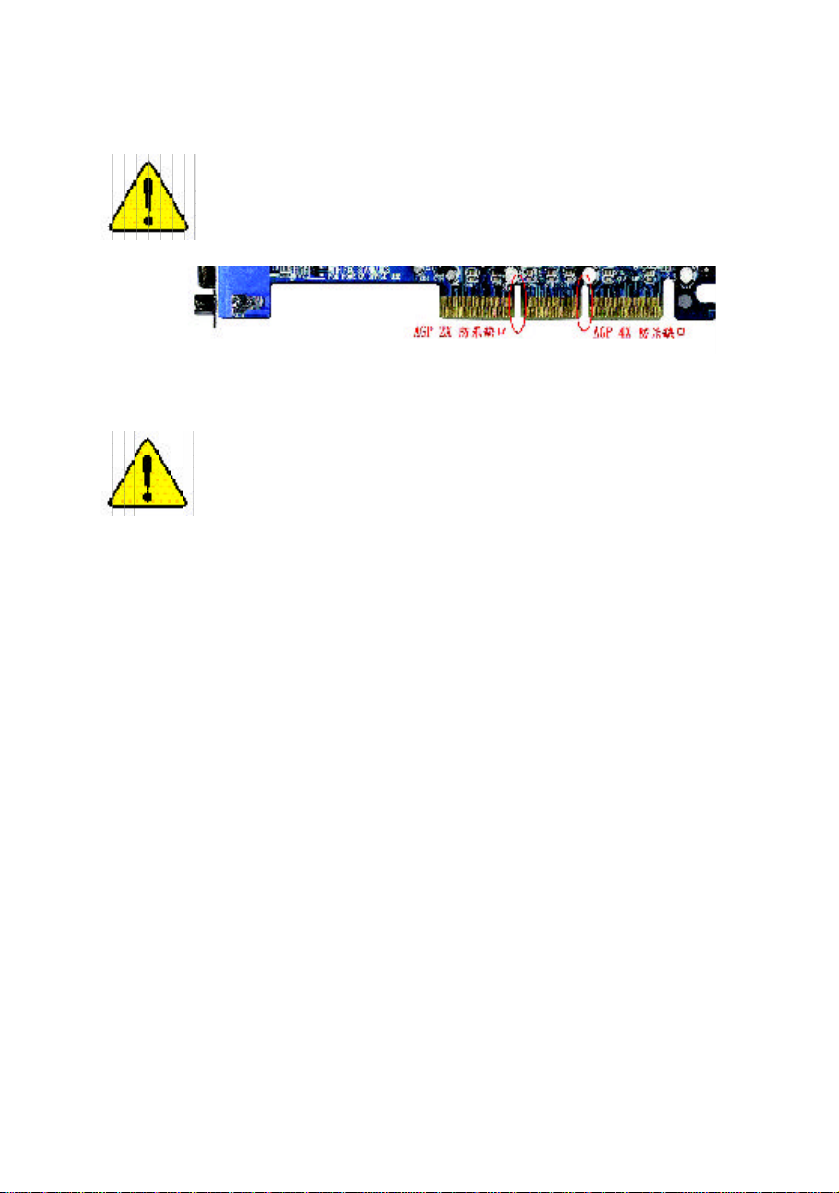
Revision History
當您安裝
您的顯示卡若有
再次確認此卡的規格為
AGP
卡時,請注意下述注意事項。
AGP 4X
防呆缺口(如下圖),請
AGP 4X(1.5V)
。
不要使用
不支援
此主機板上的零件將會被燒毀。
範例一:Diamond Vipper V770 這塊顯示卡的金手指部
份設計成2X/4X 插槽皆可使用,透過Jumper 可切換於
2X 或 4X ,出廠預設值為 2X(3.3V),若您使用此卡在
GA-8ITX 系列主機板上,而且沒有將 Jumper 切換至4X
(1.5V)的模式時,開機後會燒毀主機板上的零件。
範例二:ATi Rage 128 Pro (Power Color) 及SiS 305等顯示
卡的金手指部份設計成 2X/4X插槽皆可使用,但只支
援2X(3.3V), 若您使用此卡在GA-8ITX系列主機板上,
開機後會燒毀主機板上的零件。
AGP 2X (3.3V)
AGP 2X(3.3V)
卡,因為
,若您使用
AGP 2X (3.3V)
Intel® 850
晶片組
卡時,
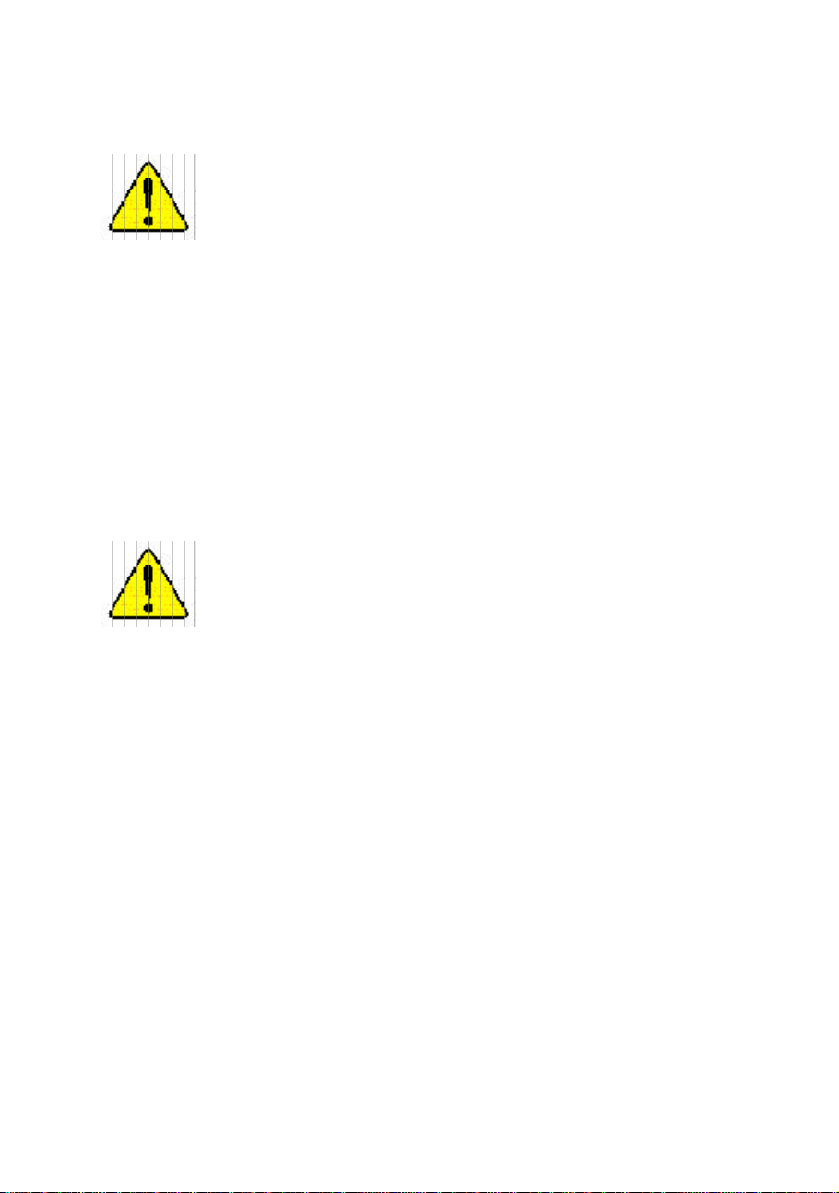
本手冊所有提及之商標與名稱皆屬該公司所
有。
在科技迅速的發展下,此發行手冊中的一些規
格可能會有過時不適用的敘述,敬請見諒。
在此不擔保本手冊無任何須疏忽或錯誤亦不排
除會再更新發行。手冊若有任何內容修改,恕
不另行通知。
主機板上的任何貼紙請勿自行撕毀,否則會影
響到產品保固期限的認定標準。
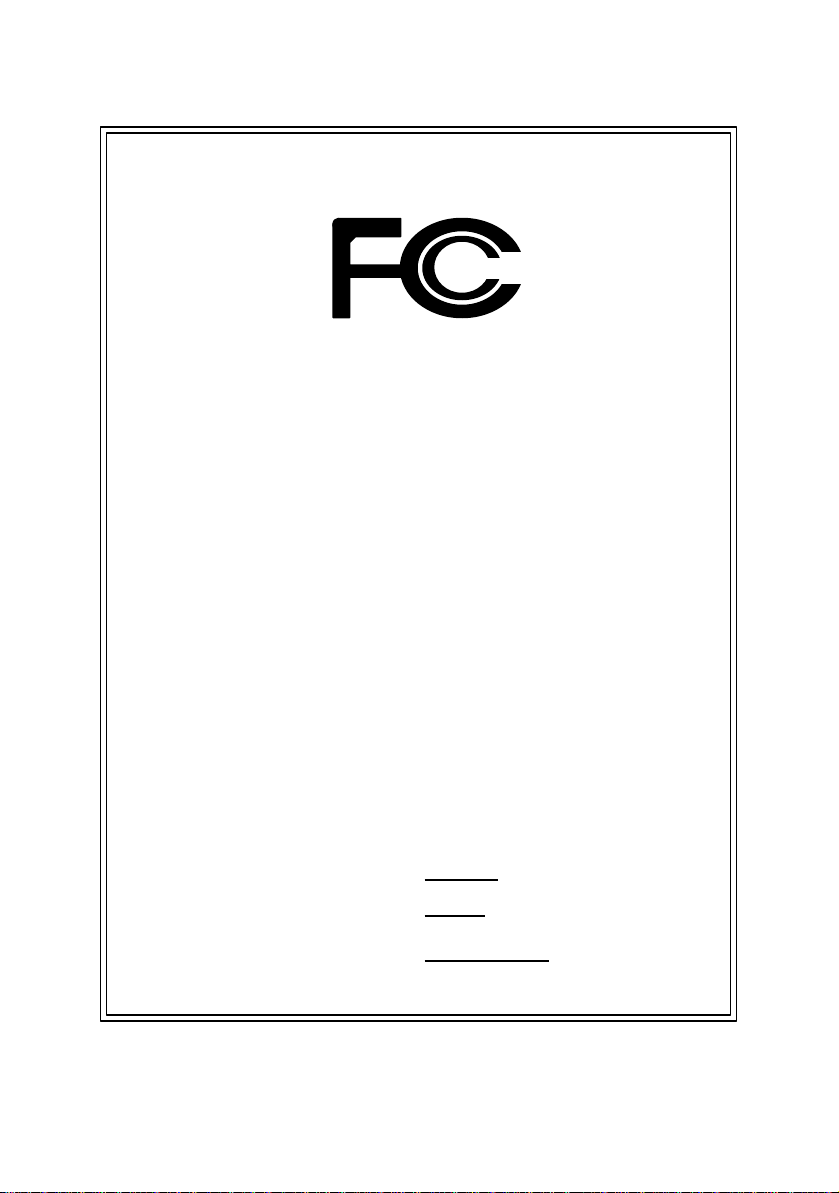
DECLARATION OF CONFORMITY
Per FCC Part 2 Section 2.1077(a)
Responsible Party Name:
Address:
Phone/Fax No:
hereby declares that the product
Product Name:
Model Number:
Conform s to the following specifications:
FCC Part 15, Subpart B, Section 15.107(a) and Section 15.109(a),
Class B Digital Device
Supplementary Information:
This device complies with part 15 of the FCC Rules. Operation is
subject to the following two conditions: (1) Thi s device may not
cause harmful and (2) this device must accept any inference received,
including that may cause undesired operation.
Representative Person’s Name:
Signature:
G.B.T. INC.
18305 Valley Blvd., Suite#A LA
Puent, CA 91744
(818) 854-9338/ (818) 854-9339
Motherboard
GA-8ITX/GA-8ITXR
ERIC LU
Eric Lu
Date:
August 20, 2001
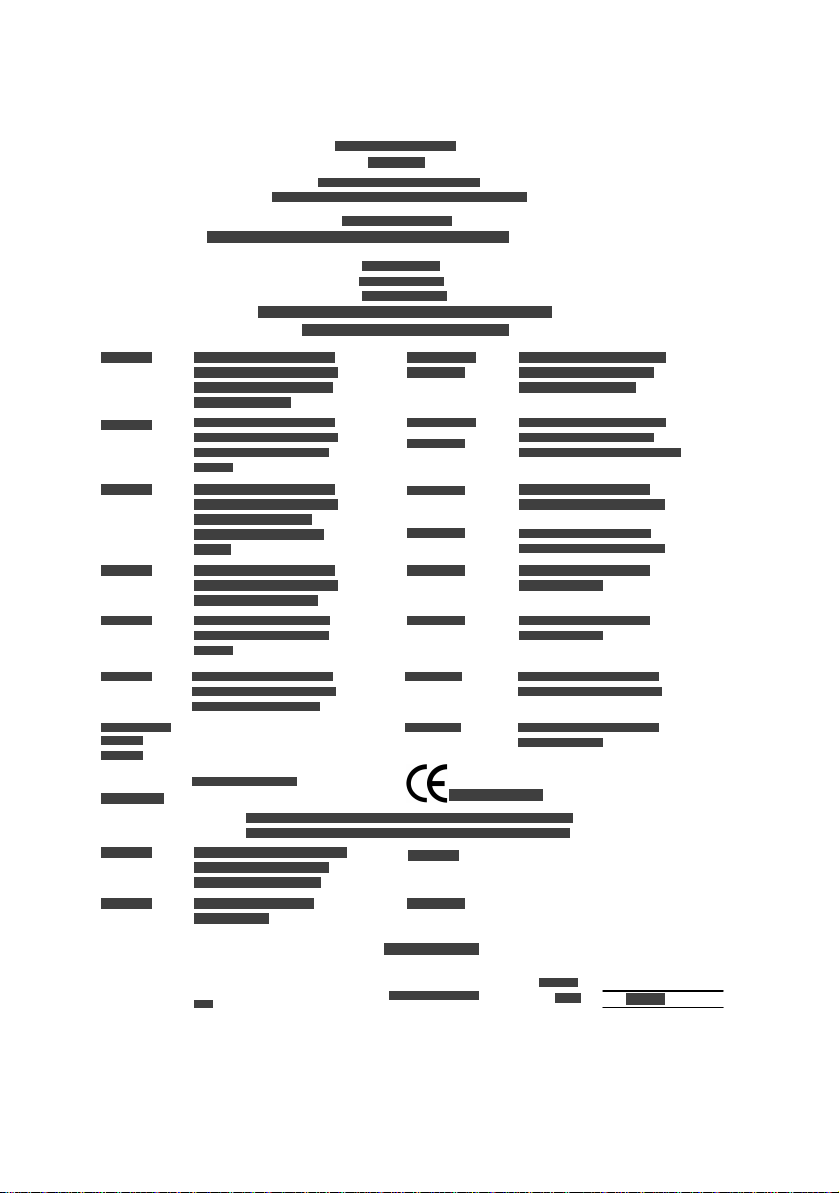
Declaration of Conformity
Cabled distribution systems; Equipment
for receiving and/or distribution from
Rex Lin
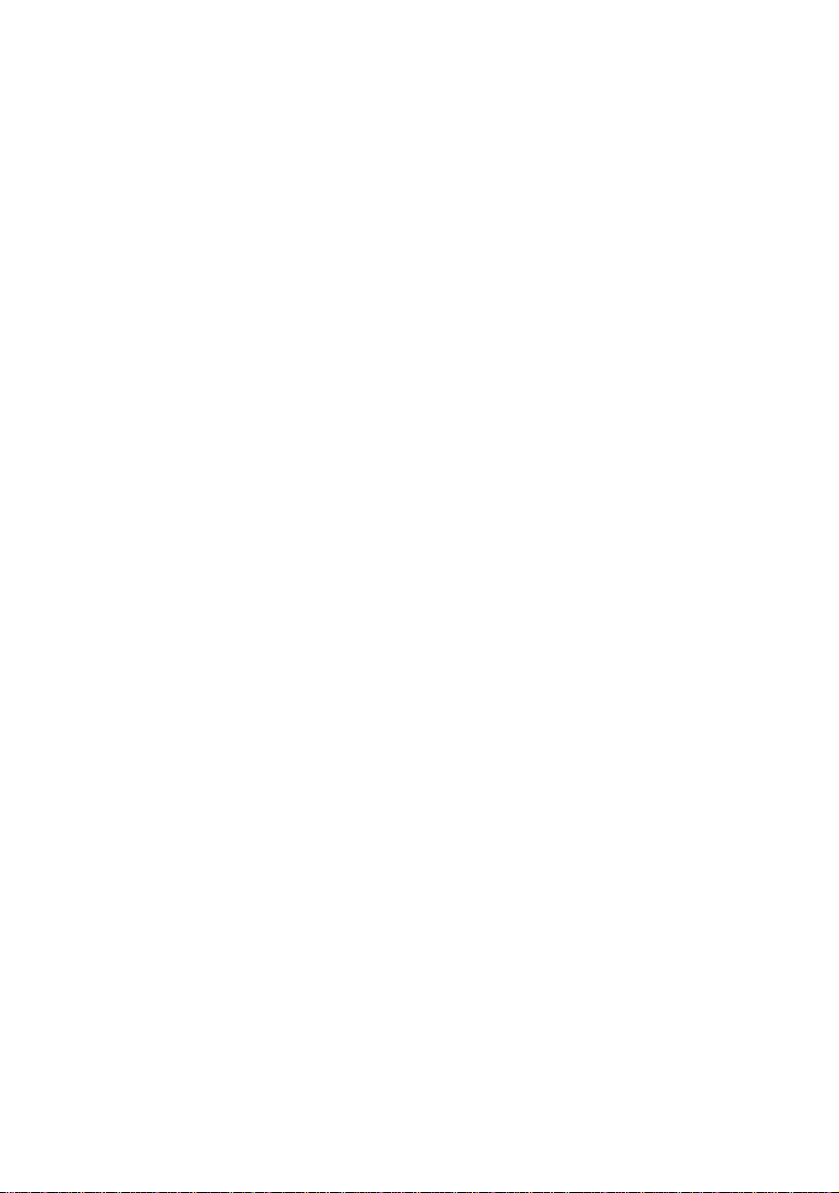
GA-8ITX 系列
P4 泰坦RDRAM 主機板
中文安裝使用手冊
®
Pentium
4處理器主機板
Rev. 1.1 Second Edition
12MC-8ITX-1102
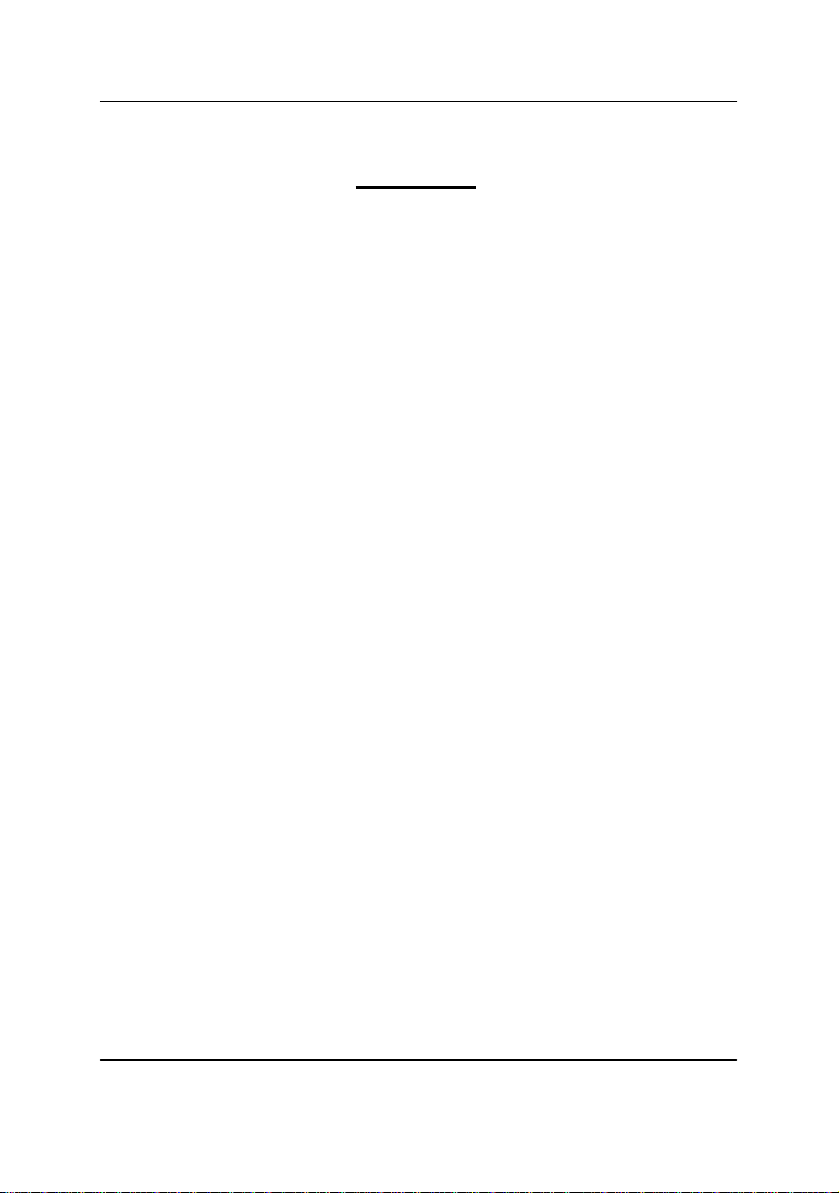
GA-8ITX系列主機板
目錄
版本修改摘要........................................................................ 4
清點附件.................................................................................. 4
警告標語.................................................................................. 5
第一章 序言............................................................................ 6
特色彙總................................................................................................................ 6
GA-8ITX 系列主機板Layout圖 ...................................................................... 8
第二章 硬體安裝步驟........................................................ 9
步驟1:安裝中央處理器(CPU) ................................................................... 10
中央處理器之安裝 ........................................................................................... 10
中央處理器之散熱裝置安裝 ............................................................................11
步驟2:安裝記憶體模組 ............................................................................... 12
RIMM (Rambus In-line Memory Module)功能介紹.................................................. 13
步驟3:安裝介面卡 .........................................................................................14
步驟4:連接所有訊號線、排線、電源供應線及面板控制線15
後方I/O 裝置鐵片介紹 ..................................................................................... 15
插座介紹 ........................................................................................................... 17
跳線設定 ........................................................................................................... 24
ATX 12V 電源供應器 .......................................................................................... 26
6 Pin ATX 輔助電源插頭安裝說明 .................................................................... 26
第三章 BIOS 組態設定 ......................................................27
2
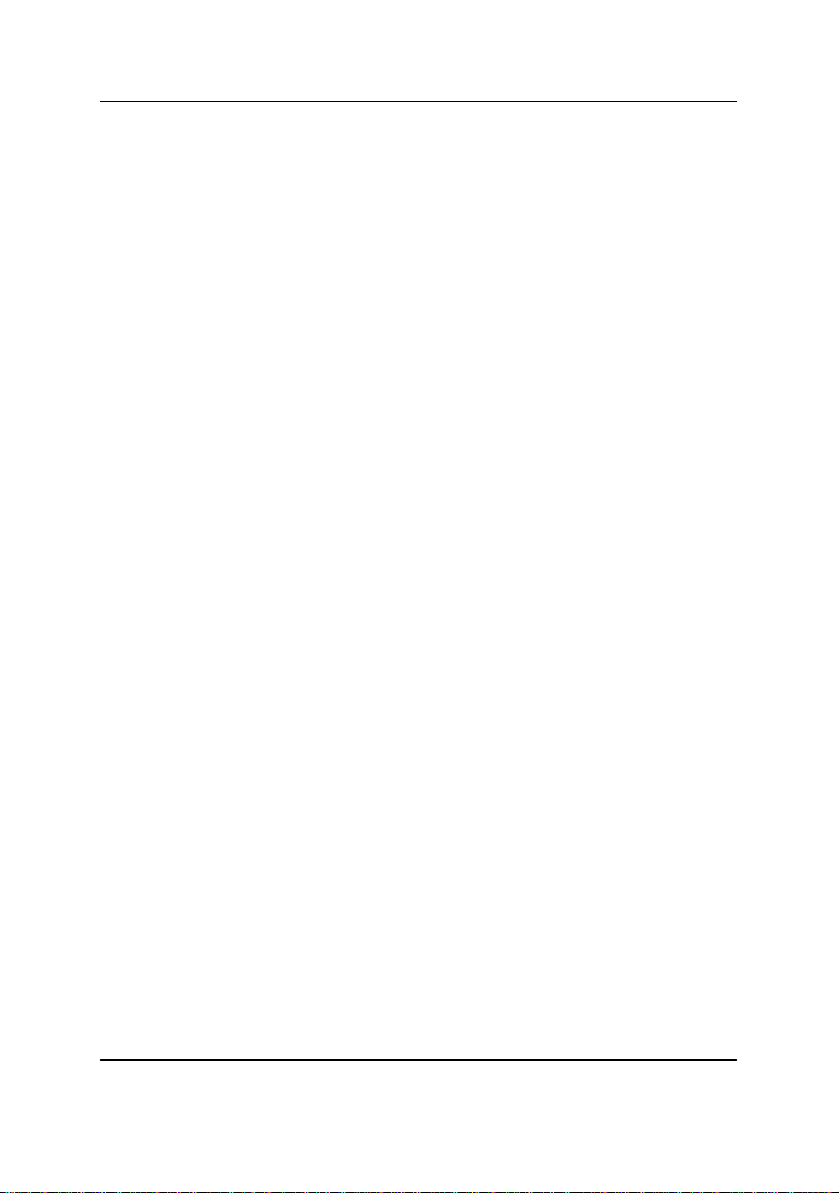
目錄
選擇語言.............................................................................................................. 29
主畫面功能 (BIOS 範例版本:F4) .......................................................... 29
標準CMOS 設定...............................................................................................31
BIOS 功能設定...................................................................................................34
晶片組的特性設定 ........................................................................................ 36
省電功能設定...................................................................................................39
隨插即用與PCI 組態設定 ..........................................................................43
載入 Fail-Safe 預設值...................................................................................... 45
載入Optimized 預設值 .................................................................................... 46
整合週邊設定...................................................................................................47
硬體監視設定...................................................................................................53
設定管理者 (Supervisor)/ 使用者(User)密碼 ......................................... 55
自動偵測IDE 硬碟 .......................................................................................... 56
離開SETUP 並儲存設定結果 ................................................................... 57
離開SETUP 但不儲存設定結果 ..............................................................58
第四章 技術文件參考資料............................................59
效能測試.............................................................................................................. 59
晶片組功能方塊圖 ........................................................................................ 60
Dual BIOS 功能介紹 (只有GA-8ITXR 才有此功能) ........................... 61
Four Speaker & SPDIF 功能介紹(只有GA-8ITXR 才有此功能) ......69
Easy TuneIII
@ BIOS
TM
介紹.............................................................................................73
TM
介紹 ..................................................................................................... 74
RAID 功能介紹(只有GA-8ITXR才有此功能) ...................................... 75
第五章 附錄..........................................................................97
3
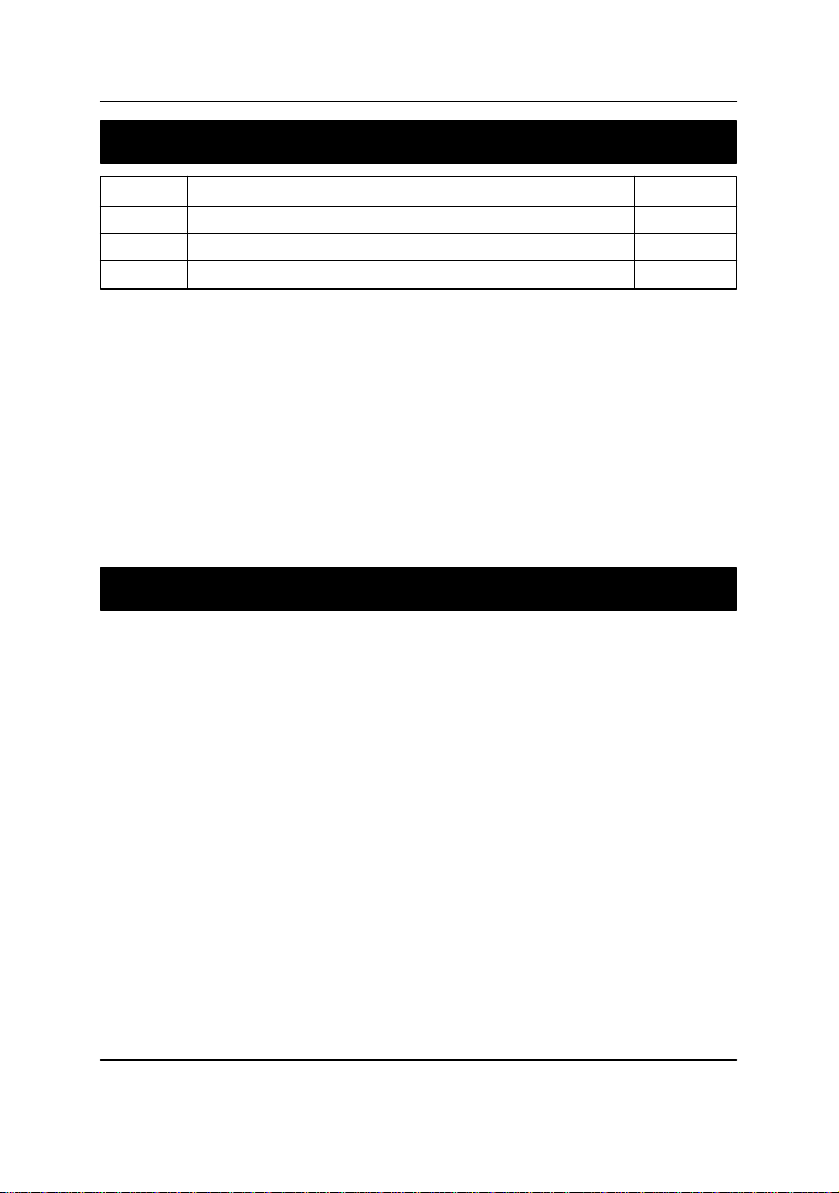
GA-8ITX系列主機板
版本修改摘要
版本 修改摘要 日期
1.0 GA-8ITX系列主機板中文安裝手冊首版發行 Aug.2001
1.1 GA-8ITX系列主機板中文安裝手冊首版發行 Sep.2001
1.1 GA-8ITX系列主機板中文安裝手冊第二版發行 Sep.2001
清點附件
þ GA-8ITX 系列主機板一片
þ 硬碟插座排線 x 1 或 x 3*
þ 軟碟插座排線 x 1
þ 主機板驅動程式光碟片 (IUCD)
þ GA-8ITX 系列中文安裝手冊
þ 後方I/O 裝置鐵片
þ 電腦組裝秘笈
þ 前端通用串列埠插座排線x 1
þ CRIMM x 2
"*"
只有
GA-8ITXR
才有此功能
.
4
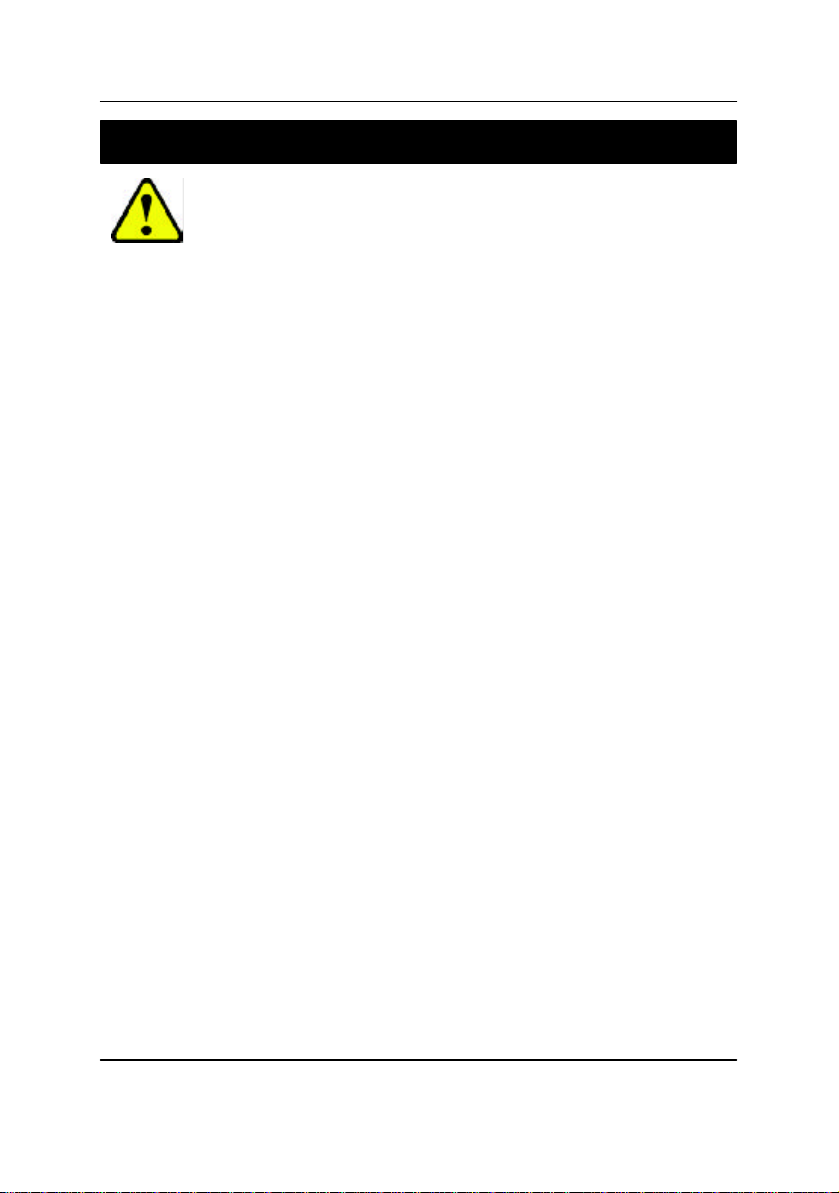
警告標語
警告標語
主機板由許多精密的積體電路及其他元件所構成,這些積體電路很容易因為遭到靜
電影響而損失。所以請在正式安裝前,做好下列準備。
1. 請將電腦的電源關閉,最好拔除電源插頭。
2. 拿取主機板時請儘量避免觸碰金屬接線部份。
3. 拿取積體電路元件(CPU 、RAM)時,最好能夠戴上有防靜電手環。
4. 在積體電路未安裝前,需將元件置放在靜電墊或防靜電袋內。
5. 當您將主機板中的 ATX電源供應器插座上的插頭拔除時,請確認電源供應器
的開關是關閉狀況。
安裝主機板至機殼中…
大多數電腦機殼的底部會有多個固定孔孔位,可使主機板確實固定並且不會短
路。請小心不要讓螺絲接觸到任何 PCB板上的線路或零件,當印刷電路主機板表面
線路接近固定孔時,您可使用塑膠墊片來讓螺絲與主機板表面隔離過,避免造成主
機板損壞或故障。
5
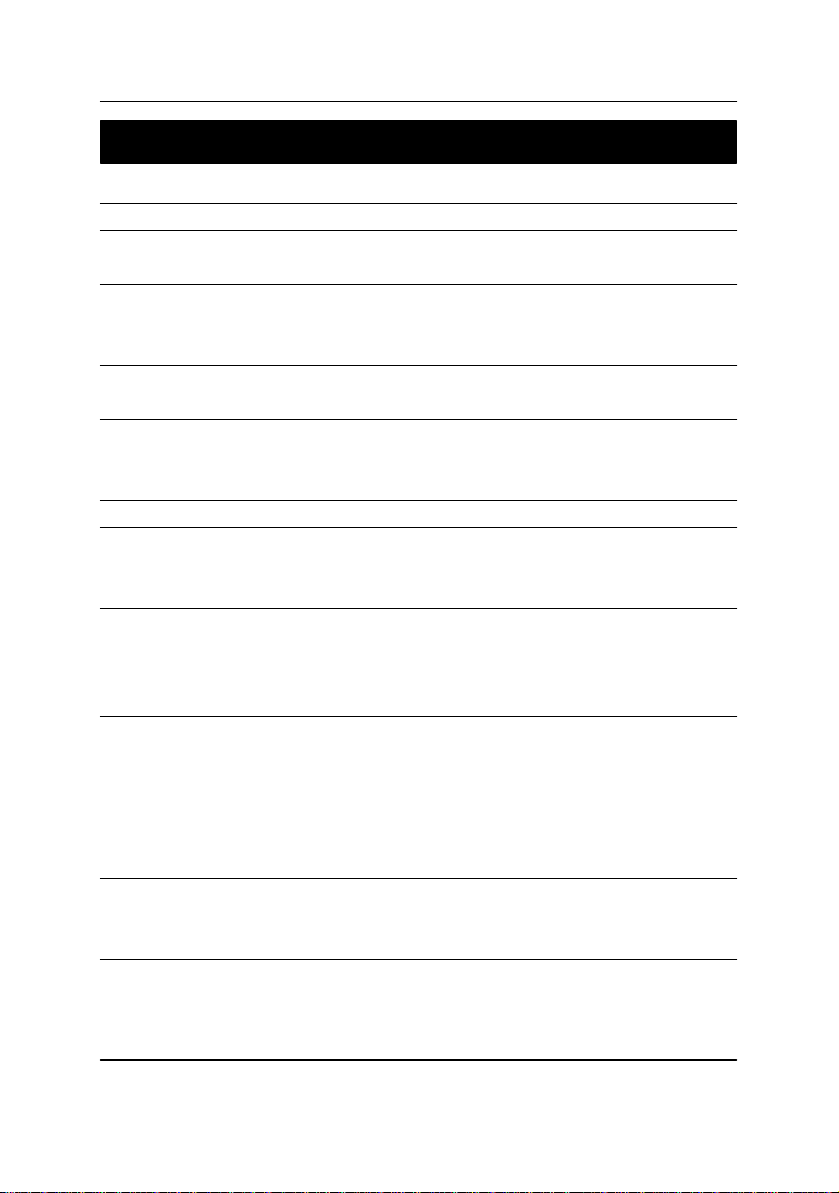
GA-8ITX系列主機板
第一章 序言
特色彙總
規格 l 主機板採六層設計ATX 規格30.5 公分x 24.5 公分
主機板 l GA-8ITX系列主機板包括
GA-8ITX及GA-8ITXR
中央處理器 l Socket478 支援最新Intel Micro FC-PGA2 Pentium®4處理器
l Intel Pentium®4 400MHz FSB
l 2nd 快取記憶體取決於CP U
晶片組 l Chipset 82850 HOST/AGP/Controller
l 82801BA(ICH2)I/O Controller Hub
記憶體 l 4 184-pin RIMM 插槽
l 雙通道RDRAM
l 最大支援到 2GB
I/O 控制器 l Winbond W83627HF
擴充槽 l 1 CNR(Communication and Networking Riser)擴充槽
l 1 AGP 擴充槽支援4X (1.5V)裝置
l 6 PCI 擴充槽支援33MHz 及PCI2.2 compliant
內建IDE l 2 IDE bus master (UDMA 33/ATA 66/ATA 100) IDE埠可連接
4 ATAPI裝置
l 支援PIO mode 3,4,5,UDMA33/ATA66/ATA100 IDE 及ATAPI CD-
ROM
內建周邊設備 l 1 個軟碟插座支援兩台磁碟機(360K,720K,1.2M, 1.44M
及2.88M bytes)
l 1 組並列埠插座可支援Normal/E PP/ECP 模式
l 2 組串列埠插座(COM A & CO M B)
l 4 組USB 埠插座(後端通用串列埠 x 2,前端通用串列埠 x 2)
l 1 個紅外線連接端(可連接 IR/CIR )
硬體監控 l CPU/電源供應器/ 系統風扇運轉偵測
l 偵測CPU 過溫警告
l 系統電壓自動偵測
續下頁.......
6
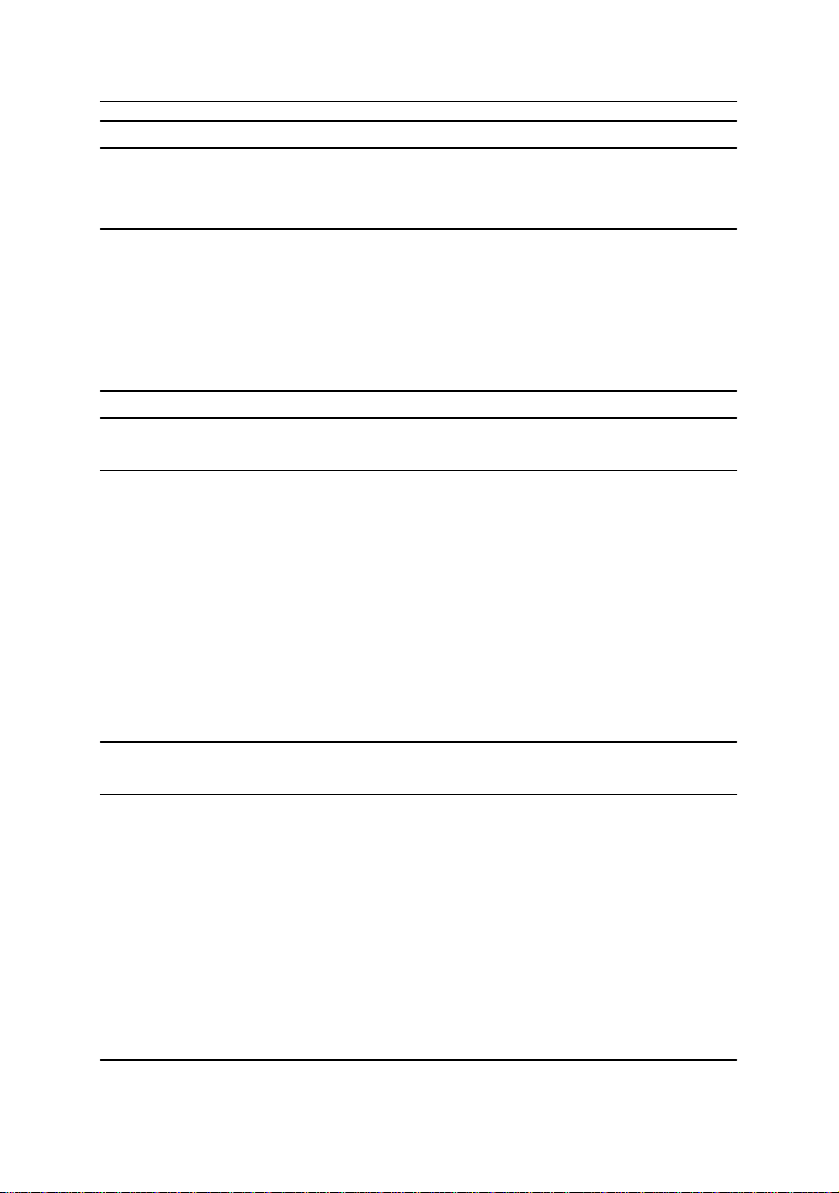
內建網路晶片 l 內建RTL8100(B)L 晶片*
內建音效晶片 l 內建CT5880 音效晶片*
l 2/4* channel 音效晶片
l Line In/Line Out/Mic In/CD In/AUX IN*/TEL*/Game Port
內建RAID 功能* l 支援資料striping (RAID 0) or mirroring (RAID 1)
l 支援雙IDE 通道並行作業
l 符合IDE bus master 標準
l 開機時顯示狀態及錯誤檢查訊息
l Mirroring 功能支援自動背景重建
l 內建的BIOS 具備LBA 與延伸中斷13h 磁碟機容量轉換
PS/2 插座 l PS/2 鍵盤插座及PS/2 滑鼠插座
BIOS l 使用經授權AMI BIOS, 4M bit 快閃記憶體
l 支援雙BIOS(DualBIOS)*
附加特色 l PS/2 滑鼠開機
l PS/2 鍵盤開機
l 外接型數據機開機功能
l 支援STR功能(Suspend-To-RAM)
l 網路喚醒功能
l AC Recovery
l USB 鍵盤/滑鼠wake up from S3
l 支援@BIOS
l 支援Easy Tune III
l 支援多國語言
獨家特色 l 超時脈(CPU/PCI/AGP)*
l 超電壓(RIMM/AGP/CPU)*
序言
M 請依據您CPU 的規格來設定CP U 的頻率, 我們不建議您將系統速度設定超過硬
體之標準範圍,因為這些規格對於周邊設備而言並不算是符合標準規格。如果您要將
系統速度設定超出標準規格 , 請依據您的硬體規格設定, 例如;CPU,顯示卡, 記憶體 ,
硬碟來設定.
"*"
只有
GA-8ITXR
才有此功能
.
7
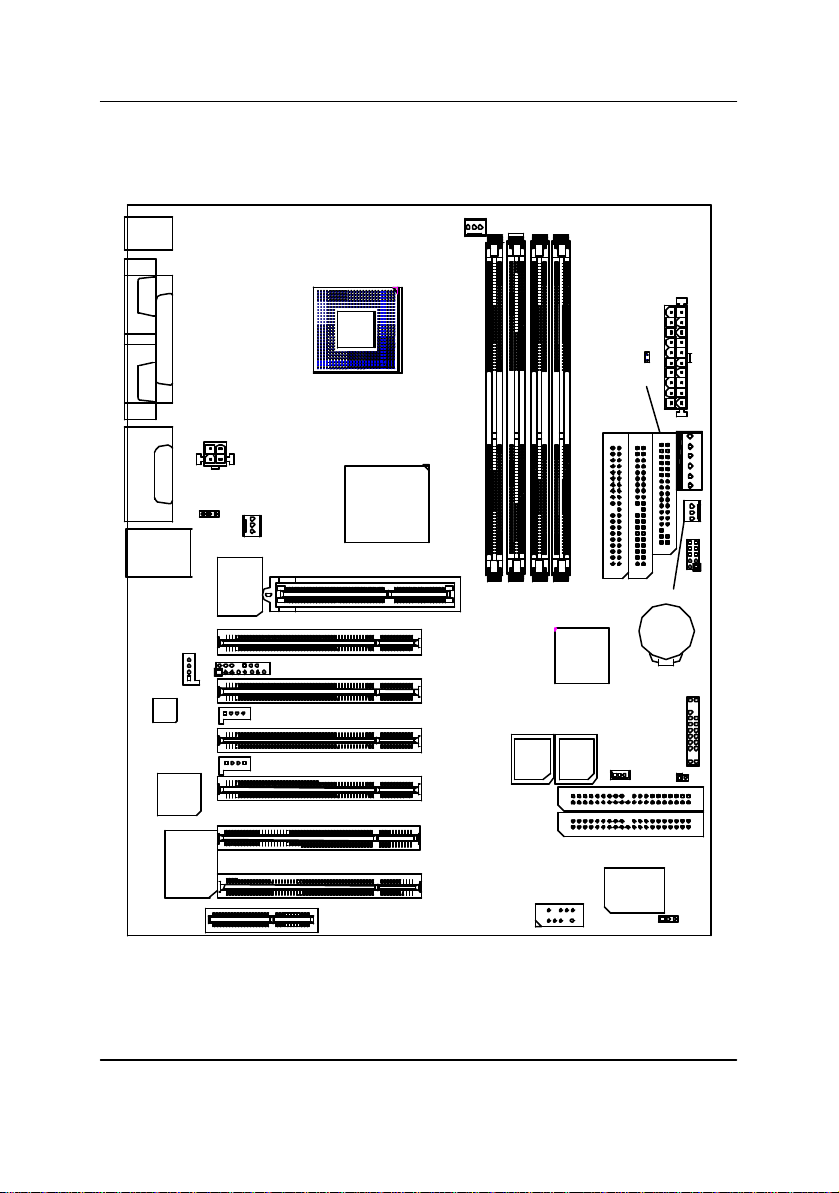
GA-8ITX系列主機板
GA-8ITX 系列主機板Layout圖
COMACOMB
LPT
GAME
LINE_IN
MIC_IN LINE_OUT
USB
J2
CODEC
CT5880*
KB/MOUSE
J16
USB_VS
LAN*
RTL8100*
CN2
CPU_FAN
W83627
J3*
J4*
JP23
SOCKET478
TEHAMA
PWR_FAN
AGP1
PCI1
PCI2
PCI3
PCI4
PCI5
PCI6
GA-8ITX(R)
RIMM2
RIMM1
P4 Titan
RDRAM
MAIN
IDE4*
IDE3*
CN10
RIMM3
BIOS
RIMM4
ICH2
BACKUP
BIOS*
LED2
FLOPPY
IDE2
IDE1
SYS_FAN
J17
PDC20265*
J15
J18
JP15
BAT1
J7
JP12*
JP32*
"*"
只有
GA-8ITXR
才有此功能
.
8
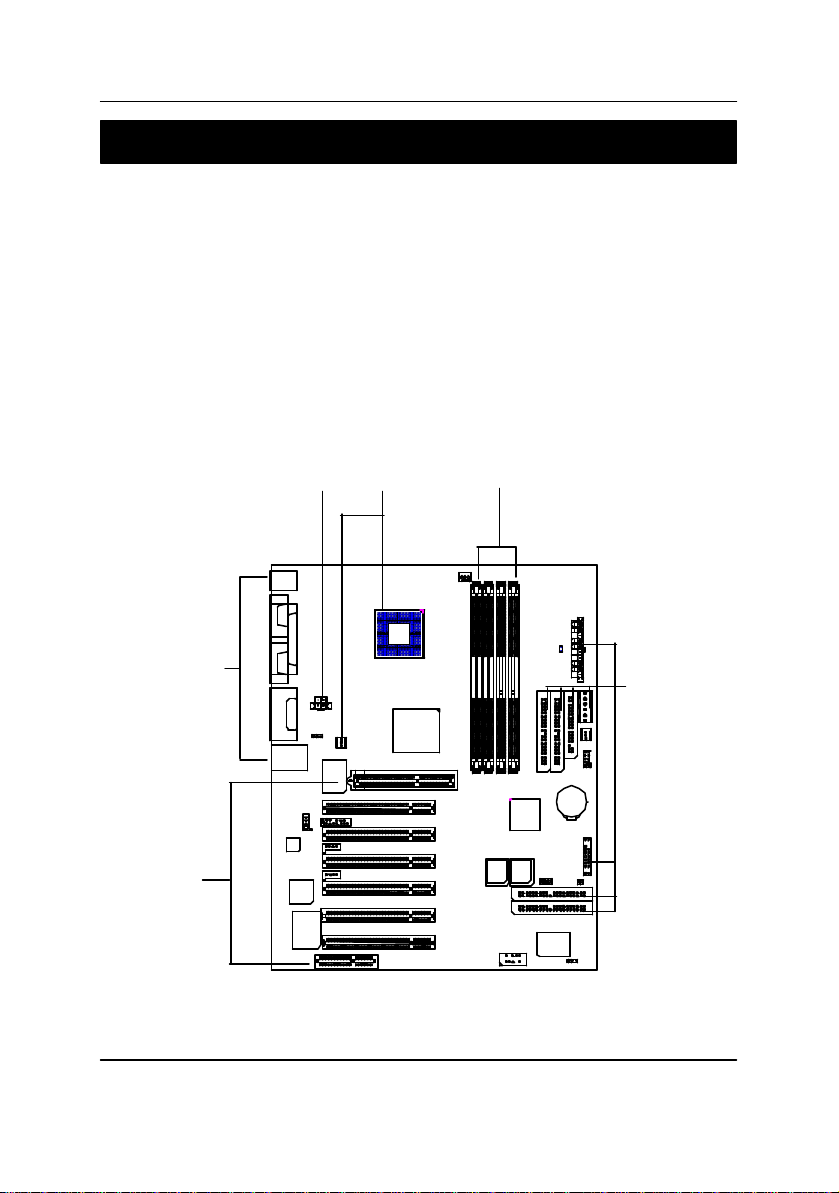
第二章 硬體安裝步驟
請依據下列方式,完成電腦的安裝:
步驟 1 - 安裝中央處理器 (CPU)
步驟 2 - 安裝記憶體模組
步驟 3 - 安裝所有介面卡
步驟 4 - 連接所有訊號線、排線、電源供應線及面板控制線
步驟 5 - 完成 BIOS 組態設定
步驟 6 - 安裝軟體驅動程式
步驟4步驟
1
步驟
硬體安裝步驟
2
步驟
步驟
4
步驟
4
3
9

GA-8ITX系列主機板
步驟1:安裝中央處理器(CPU)
中央處理器之安裝
第1腳 第1腳
中央處理器正面 中央處理器背面
連桿
1.將處理器插座連桿向上拉起
至90 度角的位置.
3. 處理器插入定位後,將連桿向
下按至原位.
M
請確認您使用的中央處理器為本主機板的支援範圍。
M
CPU
的第一腳位置,若您插入的方向錯誤,處理器就無法插入
請立刻更改插入方向
.
10
第1腳
2. 將處理器的第一腳 (金色三腳記
號處)對準插座上的缺腳記號再
將處理器插入插座.
,
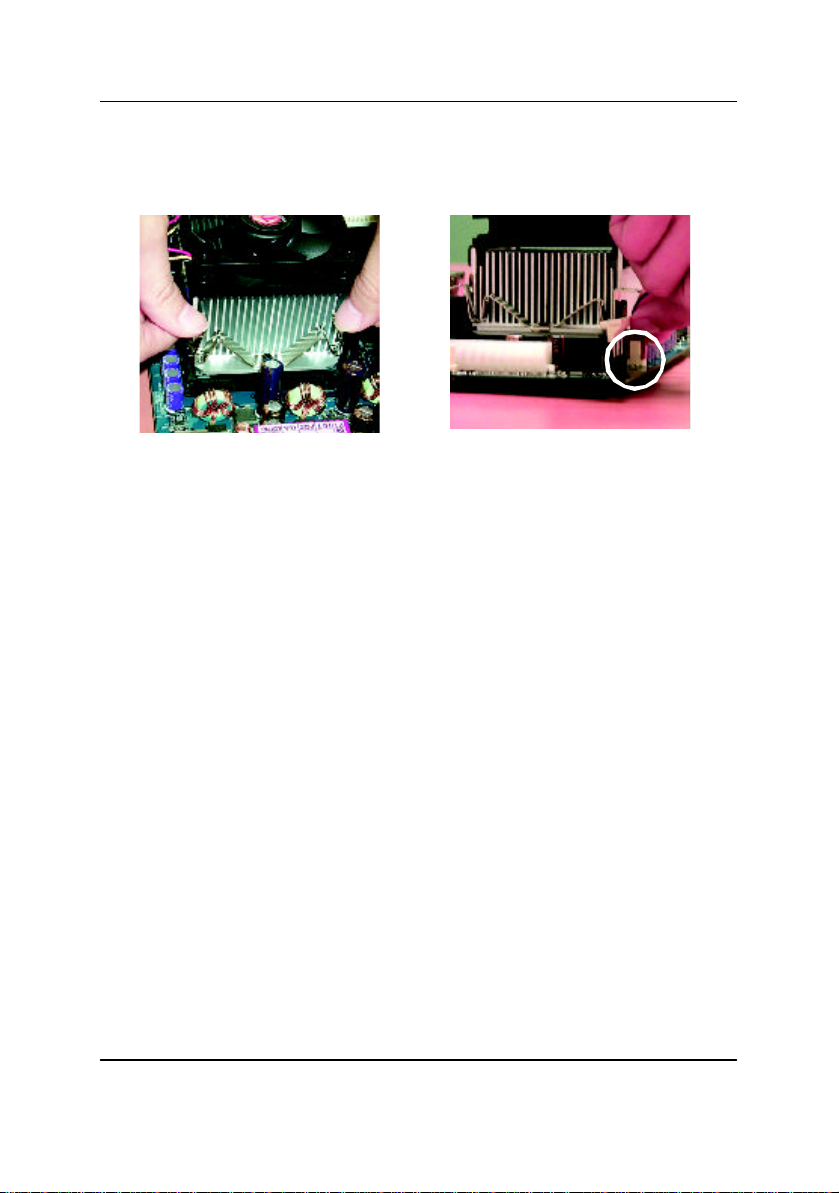
中央處理器之散熱裝置安裝
硬體安裝步驟
1. 先將CPU 散熱風扇一邊的
卡榫以平均施力的方式往
下壓,直至扣緊為止;以同樣
地方式再將另一邊卡榫扣
緊.
M
使用經
M
CPU
(
當塗抹在
Intel
認證過的散熱風扇。
與風扇之間建議黏上散熱膠帶以增強散熱效果。
CPU
上的散熱膏呈現硬化的現象時,可能會產生
散熱風扇黏住
扇將會有損毀
CPU
CPU
的情況, 在此情況下如果您想移除散熱風
的可能。為避免此情況發生,我們建議您
2. 將CPU散熱風扇的電源線插
入主機板上的”CPU 散熱
風扇電源插座”.
可使用散熱膠帶來取代散熱膏, 或是小心地移除散熱風扇。
M
依您實際所使用的散熱風扇,以正確方向將風扇確實扣緊。
M
確認
CPU
散熱風扇電源線接至
(
詳細安裝步驟請參考散熱風扇的使用手冊。
CPU FAN
接頭,完成安裝。
)
)
11

GA-8ITX系列主機板
步驟2:安裝記憶體模組
此主機板有4個(RIMM)擴充槽,BIOS會自動偵測記憶體的規格及其大小。安裝記憶
體只需將RIMM插入其插槽內即可,由於記憶體模組有兩個凹痕,所以只能以一個
方向插入。
此主機板是採雙通道RDRAM 設計,所以您必須使用2(R IMM1- RIMM 2)或4
(RIMM1-RIMM2;RIMM3-RIMM4)組RIMM 記憶體模組。其餘空槽請安裝CRI MM 。請使
用相同大小、頻率的記憶體;否則較大的記憶體模組會下降與較小的記憶體模組做
匹配。 (見下圖)
確認您所購買的記憶體模組適用本主機板所支援的規格
RIMM
1. 將RIMM 模組上金手指上的編號
「1」對準插槽上的編號「1」,接
著將記憶體模組放入插槽,注意
是否對準凹槽。
M
記憶體模組設計有防呆標示,若您插入的方向錯誤,記憶體模
2. 輕輕插入RIMM 模組直到兩旁的卡楯
自動卡住記憶體模組。此時記憶體模
組呈90o垂直立於槽中。將卡楯向內
推,確實卡住記憶體模組RIMM 。一
旦固定位置,兩旁的卡楯便自動卡住
記憶體模組于以固定。試著輕輕搖動
記憶體模組,若不搖晃則裝置成功。
CRIMM
組就無法插入,請立刻更改插入方向
M當RIMM
指示燈在亮的狀態時,請勿插拔
RIMM.
12
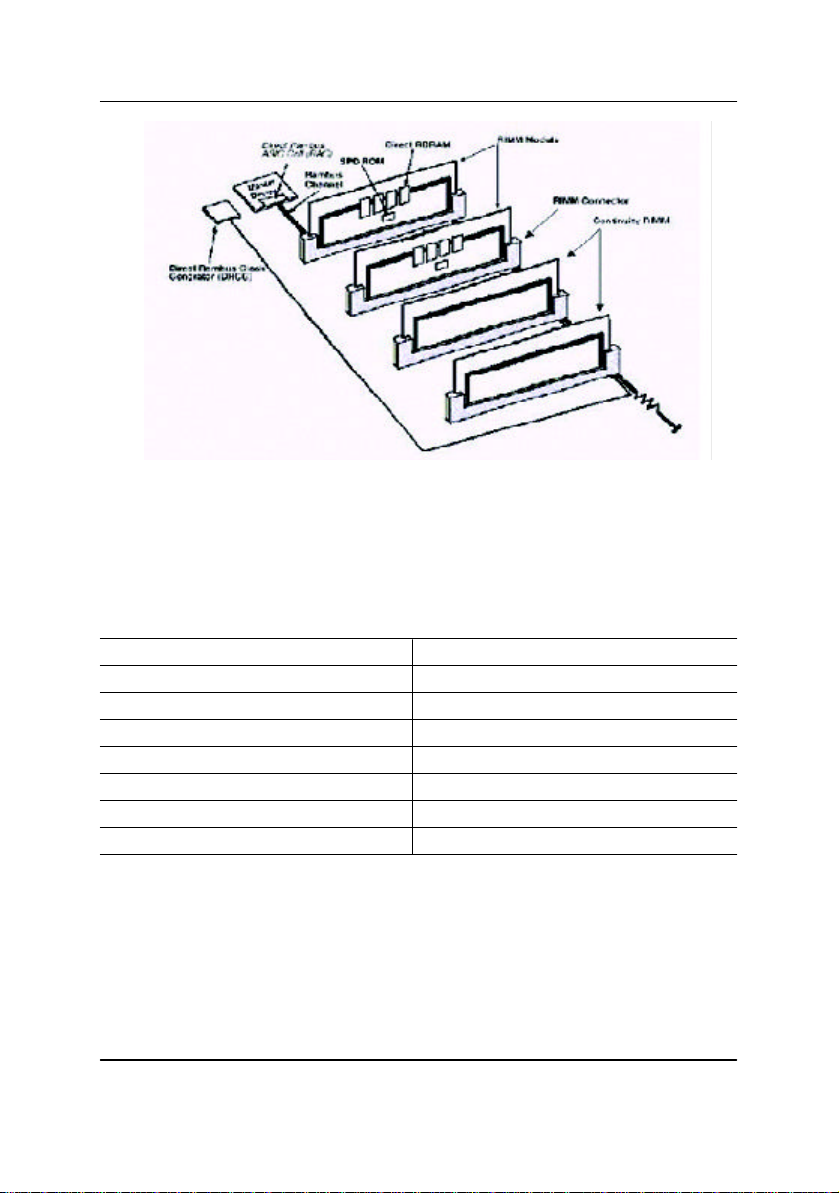
硬體安裝步驟
RIMM (Rambus In-line Memory Module)功能介紹
RIMM模組是下一世代的記憶體模組主要規格之一。它不僅提供更高速的資料存取
速度,也提供更低的消耗功率。而且它也是英特爾(Intel)公司於1999 年推出晶片組
(Chipset)所支援的記憶體模組。
RIMM Module
Memory 顆粒 Direct Rambus DRAM
Memory 封裝方式 μBGA
記憶體工作電壓 2.5V
模組腳數 184-pin
記憶體工作頻率 800MHz /600MHz
資料輸出速率 16-bit/Serial
電路板層數 8-layer
13

GA-8ITX系列主機板
步驟3:安裝介面卡
1. 在安裝介面卡之前請先詳細閱讀介面卡之使用手冊並將您電腦的電源關掉。
2. 將您電腦外殼拆除,並且讓自己保持接地。(為了使人體不帶電,以防止靜電傷
害電腦設備)。
3. 鬆開螺絲,移開介面卡安裝擴充槽旁的金屬擋片。
4. 將介面卡小心且確實的插入在擴充槽中。
5. 請確定所有介面卡皆確實固定插在該擴充槽,並將螺絲鎖回。
6. 重新將電腦機殼蓋上。
7. 接上電源線,若有必要請至BIOS 程式中設定介面卡之相關設定。
8. 安裝相關驅動程式。
M
當您欲安裝顯示卡時,請注意此主機板僅支援
顯示卡。
14
AGP 4X(1.5V)
的
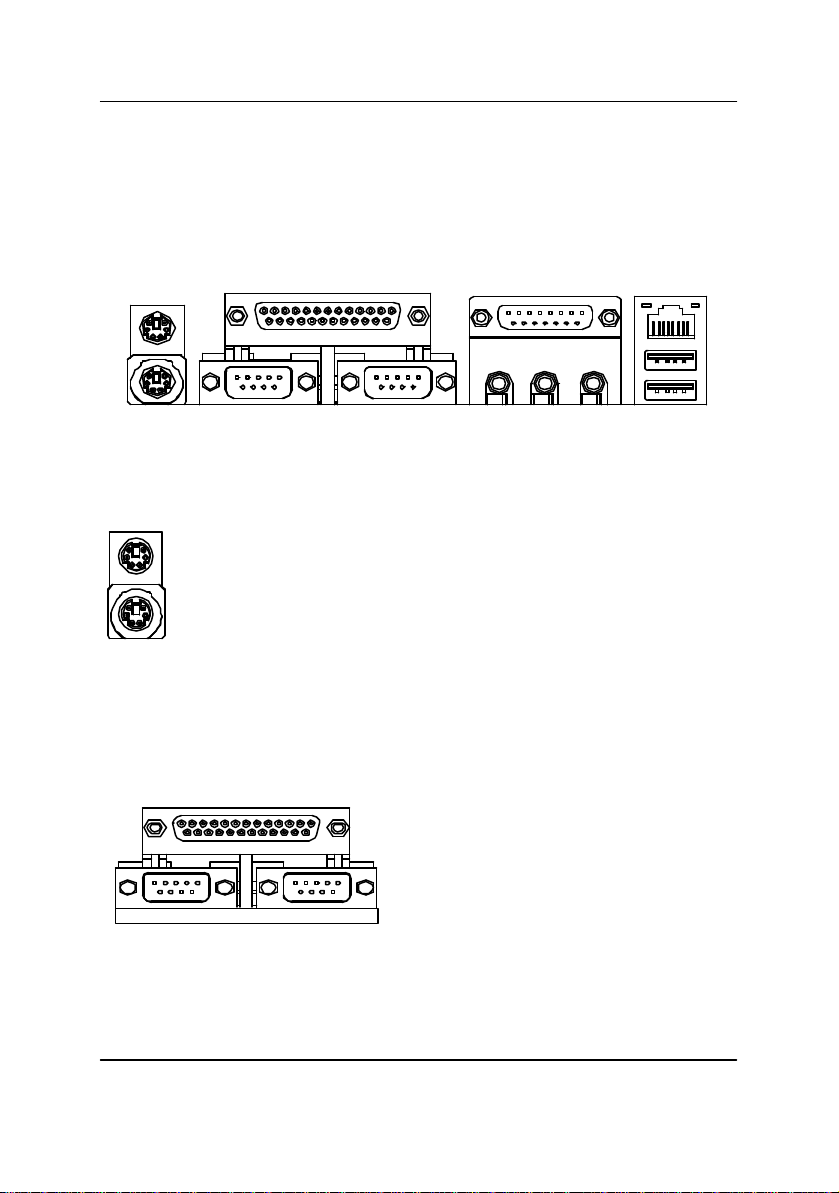
硬體安裝步驟
步驟4:連接所有訊號線、排線、電源供應線及面
板控制線
後方I/O裝置鐵片介紹
u
u
PS/2
鍵盤及
v
串列埠A/串列埠B/印表機並列埠插座
v w
PS/2
滑鼠插座
PS/2 滑鼠插座
(6 pin Female)
PS/2 鍵盤插座
(6 pin Female)
並列埠插座
(25 pin Female)
Ø 本主機板提供標準PS/2 鍵盤介面及PS/2
滑鼠介面插座。
Ø本主機板支援兩組標準的串列埠傳輸協定
之週邊裝置,及一組標準的並列傳輸協定
之週邊裝置, 您可以依據您的需求連接您
需要的裝置,如並列埠有印表機,串列埠
有滑鼠、數據機等。
y
x
串列埠A
串列埠 (9 pin Male)
串列埠B
15
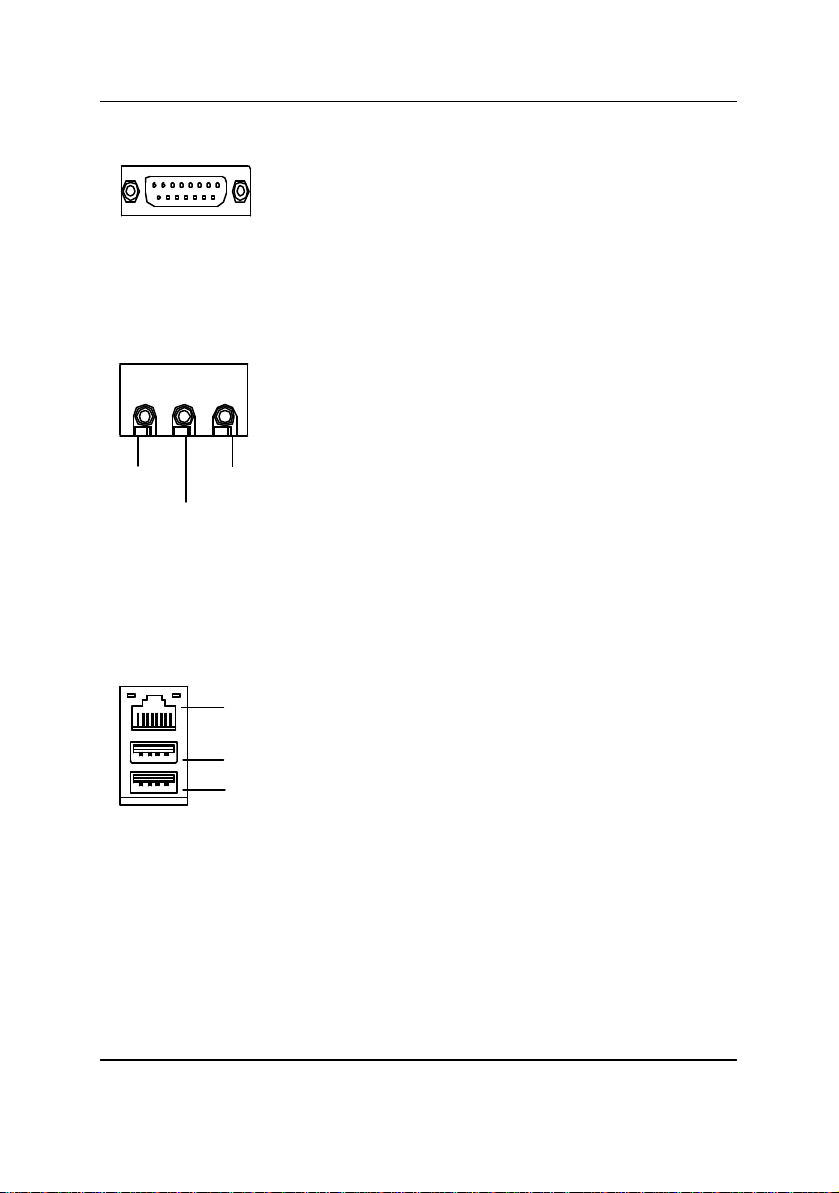
GA-8ITX系列主機板
w
遊戲搖桿控制埠
遊戲搖桿控制埠
(15 pin Female)
x
音源插座
Ø本主機板支援標準的音效輸入接腳及遊戲搖桿控
制埠,您在設定完成內建音效的驅動程式後,即
可將喇叭輸出接腳接在音源輸出端。
Ø 麥克風接腳可接在麥克風輸入端,至於音源輸入
端可以接上如:光碟機,隨身聽及其他音源輸入
接腳。
Line In
GA-8ITXR
MIC In
LAN*
Connector
USB 0
USB 1
才有此功能
Line Out
y
通用序列埠, 網路插座
"*"
只有
Ø當你要使用通用串列埠連接埠時,必須先確認您
要使用的週邊裝置為標準的USB介面,如:USB
鍵盤,滑鼠,USB 掃瞄器,USB ZIP,USB 喇叭
等….而且您也必須確認您的作業系統是否有支援
此功能, 或是需要另外再掛其他的驅動程式,如
此才能正常工作,詳情請參考USB週邊裝置的使
用手冊。
.
16
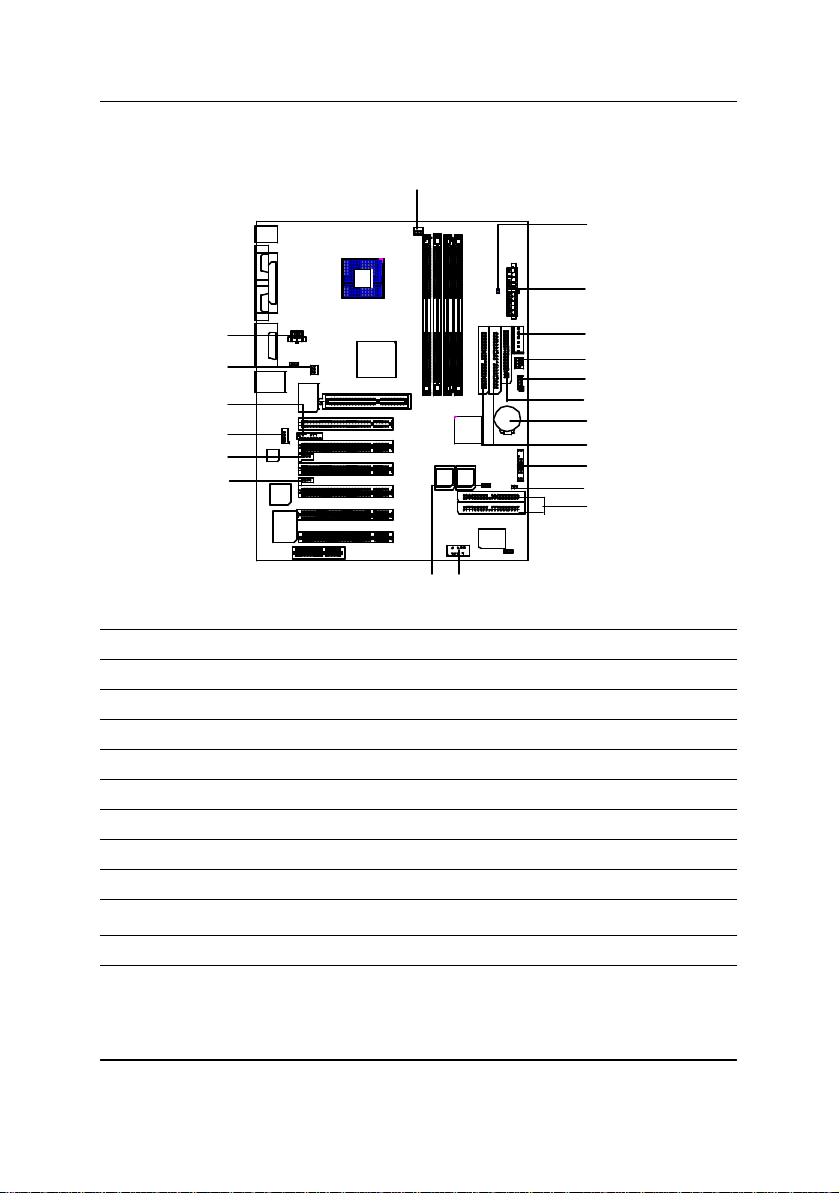
插座介紹
硬體安裝步驟
A
B
C
T
S
R
Q
P
O
D
E
F
G
H
I
J
K
L
N
M
A
電源供應器散熱風扇插座K外接
B
記憶體插槽電源指示燈M前端通用串列埠插座
C ATX Power
D Aux. Power
E
系統散熱風扇電源插座P外接音源輔助插座
G
軟碟機插座
H
電池
I
第一組及第二組
J
前端控制面板跳線
電源插座
輔助電源插座
IDE
插座
N
O
Q
R
S CPU
T AUX +12V
STR
指示燈連接腳
網路卡喚醒功能插座
數據機內部音源插座
光碟機音源插座
第二組音源插座
散熱風扇電源插座
電源插座
*
*
*
L
第三組
F
紅外線插座/消費性紅外線插座
"*"
只有
IDE
GA-8ITXR
插座/第四組
才有此功能
.
IDE
17
插座
*
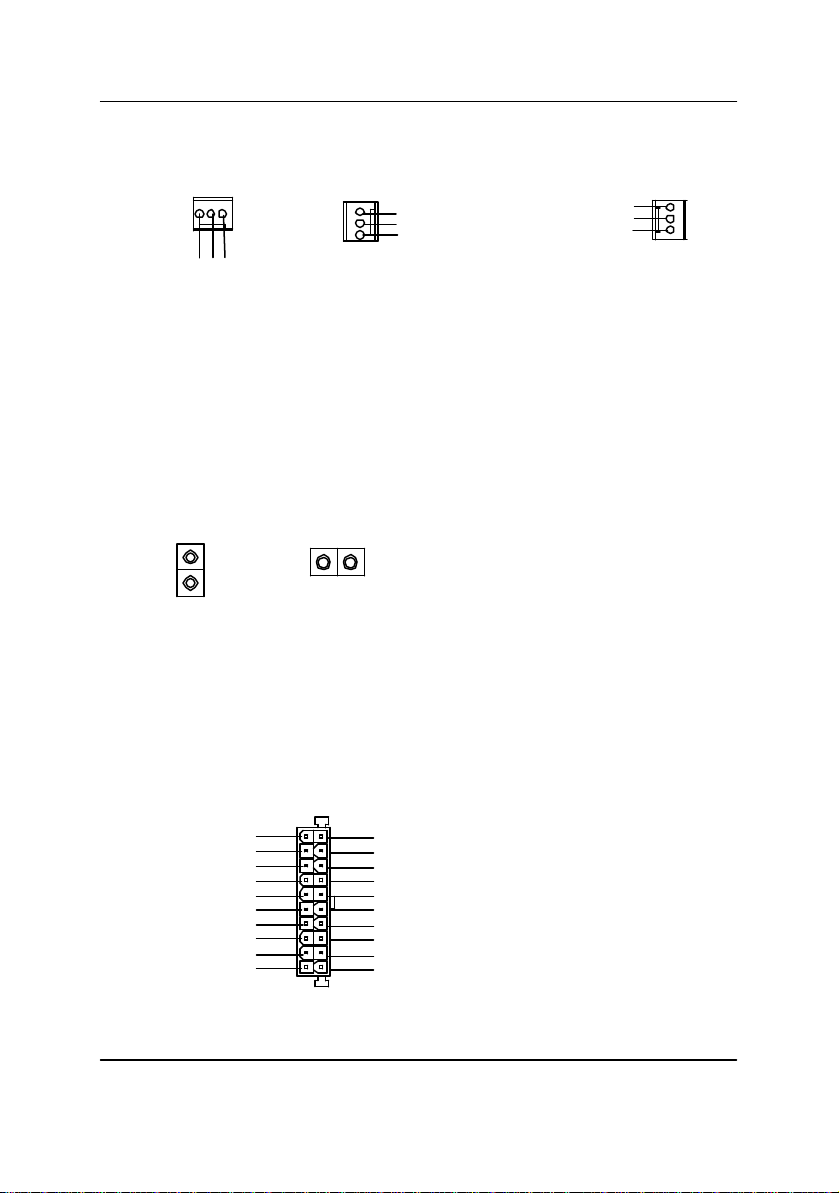
GA-8ITX系列主機板
A / E / S :
電源供應器散熱風扇插座/ 系統散熱風扇電源插座
CPU
散熱風扇電源插座
1
接地腳
訊號腳
+12V/Control
訊號腳
1
+12V/Control
接地腳
系統散熱風
扇電源插座
接地腳
+12V/Control
訊號腳
C P U
扇電源插座
散熱風
電源供應器散熱
風扇插座
Ø 此CPU 散熱風扇電源插座, 提供最大電流及功率分別為1 安培及10 瓦特.
B / K :
記憶體插槽電源指示燈及外接
1
記憶體插槽
電源指示燈
外接
STR
指示
燈連接腳
STR
指示燈連接腳
Ø 請特別注意,當記憶體電源指示燈亮
起時,千萬不可以插拔記憶體裝置,
因為記憶體插槽內還有2.5V 待機電
源,可能會導致短路或者其他不可預
知的問題,請將 STR 功能關閉或將交
流電源 (AC110/220V)拆下再做記憶體插
拔的動作。
*
/
1
C : ATX Power
5V SB (Stand by +5V)
"*"
只有
電源插座
+12V
電源良好
接地腳
VCC
接地腳
VCC
接地腳
3.3V
3.3V
GA-8ITXR
20
VCC
VCC
-5V
接地腳
接地腳
接地腳
接地線
-12V
1
才有此功能
3.3V
.
Ø 請特別注意,先將 AC 交流電(110/220V)
拔除,再將ATX電源插頭緊密的插入
主機板的ATX電源插座,並接好其相
關配備才可以將AC交流電(110/220V)插
入交流電源插座。
PS-ON(Soft On/Off)
18
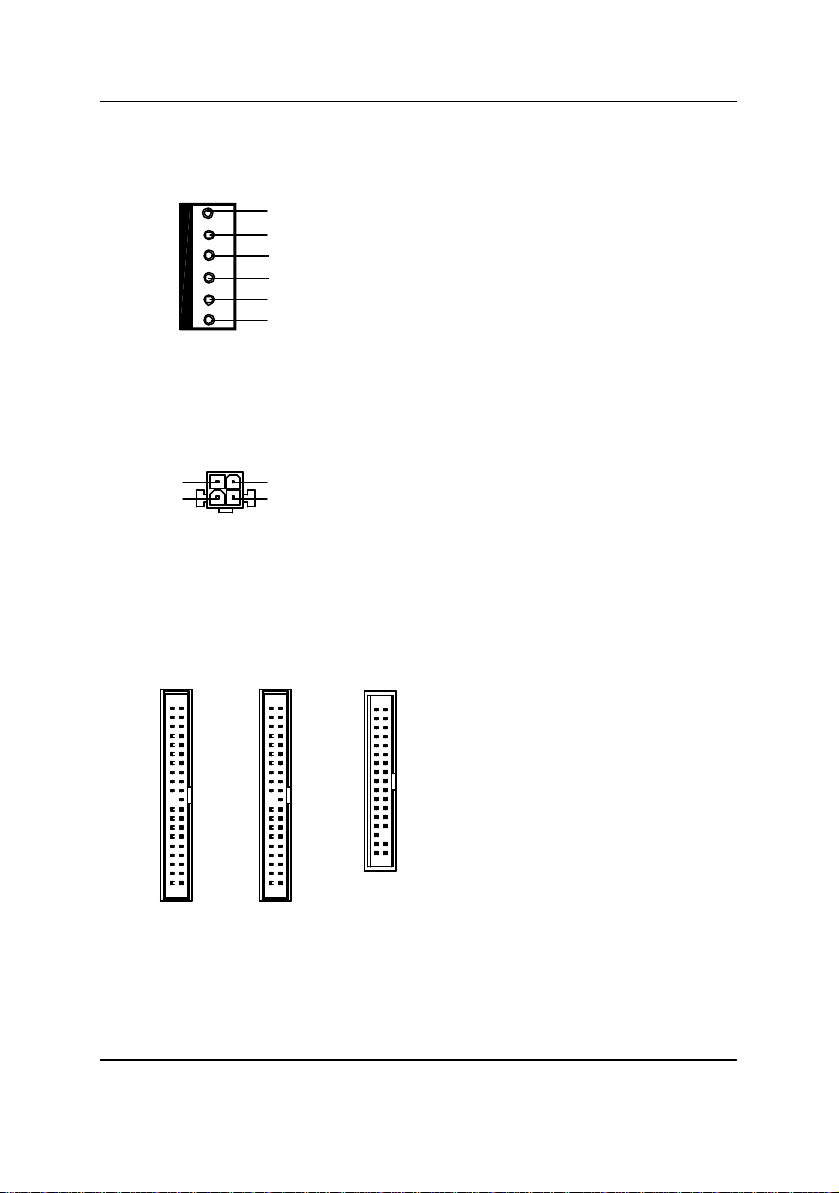
硬體安裝步驟
D : Aux. Power
T : AUX +12V
+12V
接地腳
G / I :
軟碟機插座/第一組及第二組
輔助電源插座
1
接地腳
接地腳
接地腳
+3.3VDC
+3.3VDC
+5VDC
6
電源插座
12
+12V
接地腳
34
Ø 請特別注意,6-pin 輔助電源提供額外
的電流符合主機板上 +3.3VDC 及
+5VDC 的需求.
詳細介紹請參考第26 頁
Ø 請特別注意,此 ATX +12V 電源插座為
提供CPU 電源使用。
IDE
插座
Ø 請特別注意:
請將您的第一顆硬碟連接第一組 IDE
插座.光碟機接至第二組 IDE 插座.
第二組IDE 插座
1
第一組IDE 插座
1
軟碟機插座
1
19
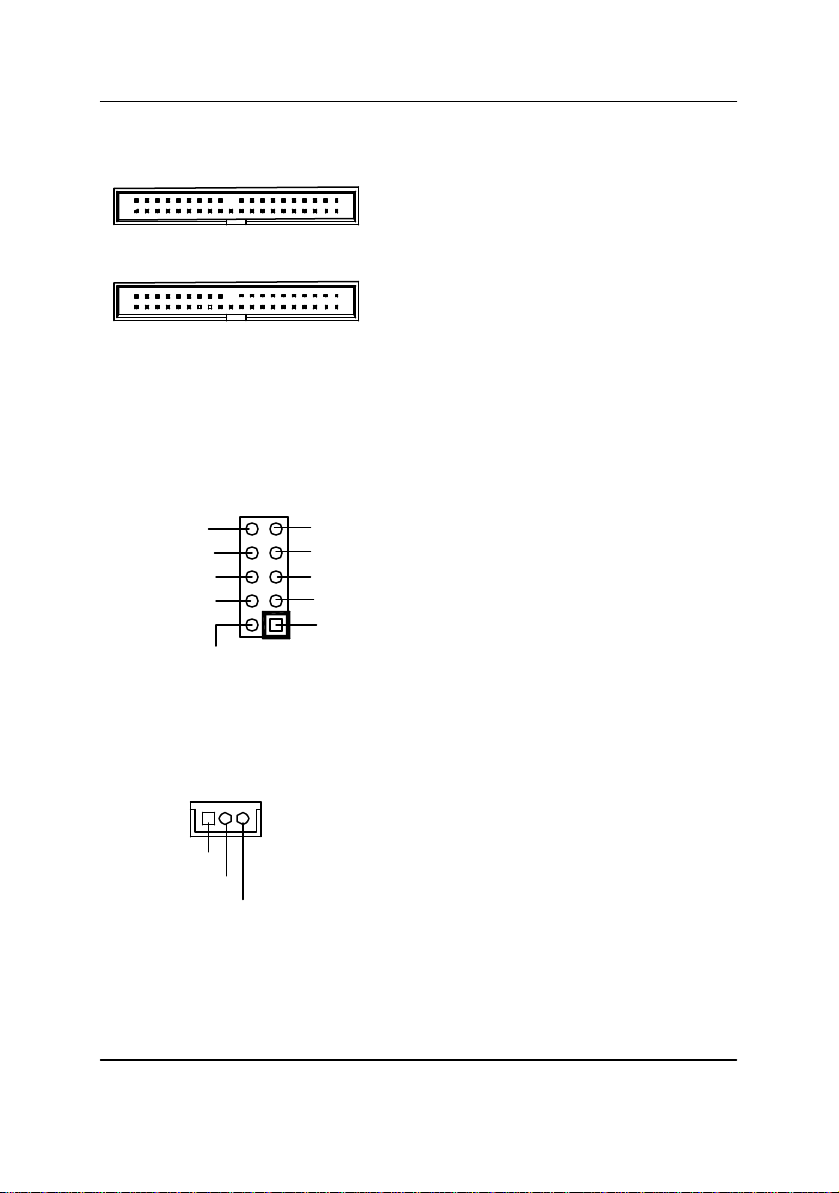
GA-8ITX系列主機板
L :
第三組及第四組
1
第四組IDE 插座
1
第三組IDE 插座
F :
紅外線插座/消費性紅外線插座
無作用
接地腳
VCC
消費性紅外線
接收腳
無作用
IDE
插座支援
傳輸資料腳
接地腳
接收資料腳
無作用
VCC
(RAID/ATA100)*
Ø 請特別注意:
如果您要使用 IDE3及IDE4時,請配合
BIOS(第47頁)及JP32(第25頁)做RAID或
ATA100 功能選擇.並且請安裝適當的
驅動程式,方可正常動作.詳細請參考
使用手冊及隨貨附贈的驅動光碟中的
RAID使用手冊.
Ø 請特別注意,當你使用紅外線接腳
時,需要特別注意紅外線接腳是有方
向性的,且紅外線搖控裝置配件為選
購之套件,需另外購買,此主機板支
援標準IR 傳輸協定。若您是單純使
用IR 功能,請將紅外線搖控裝置配
件連接Pin1 到Pin5 。
N :
網路卡喚醒功能插座
1
+5V SB
接地腳
訊號腳
"*"
只有
GA-8ITXR
才有此功能
.
20
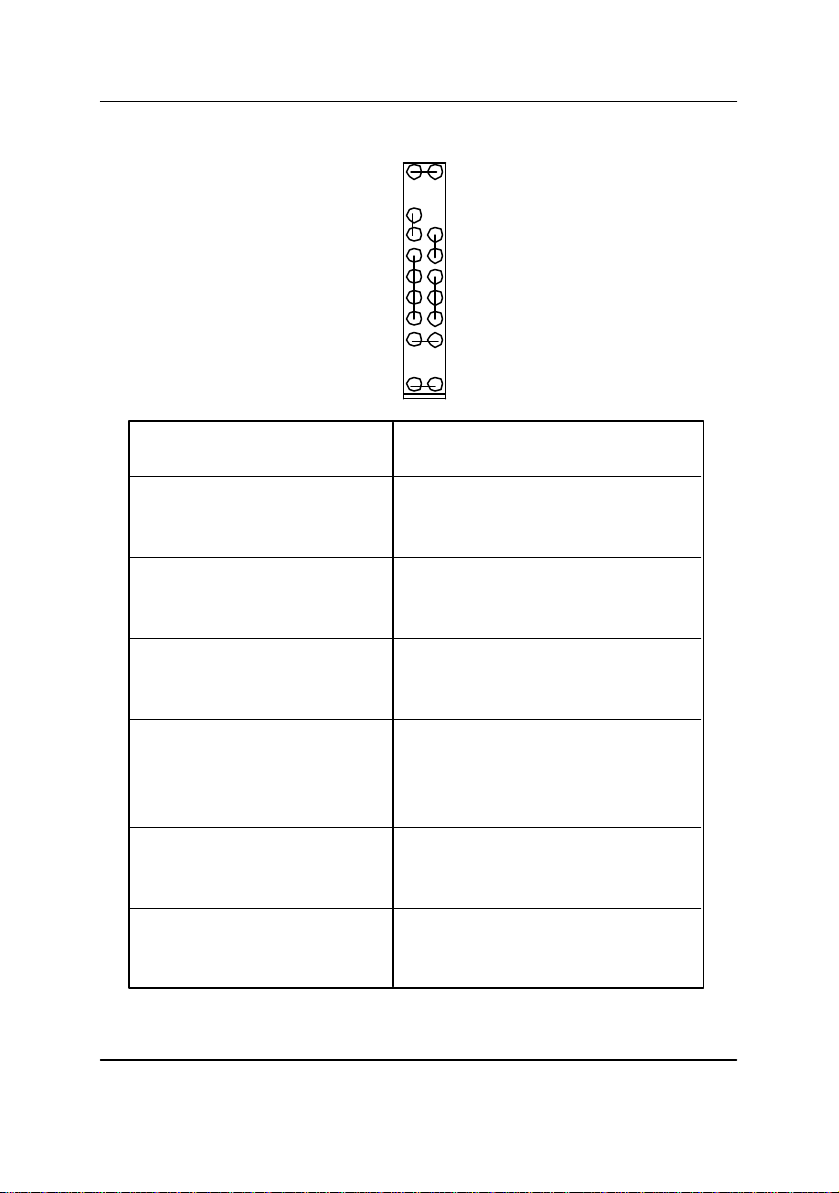
硬體安裝步驟
J :
前端控制面板跳線
GDRESPK
1
1
1
P-P-P+ PW
HD
1
1
GN
GN (Green Switch)省電模式開關 Open: Normal Operation 一般運作
Close: Entering Green Mode進入省電模式
GD (Green LED)省電模式指示燈 Pin 1: LED anode(+)省電指示燈正極
Pin 2: LED cathode(-)省電指示燈負極
M 請注意正負極性
HD (IDE Hard Disk Active LED) Pin 1: LED anode(+)硬碟指示燈正極
硬碟動作指示燈 Pin 2: LED cathode(-)硬碟指示燈負極
M 請注意正負極性
SPK (Speaker Connector)喇叭接腳 Pin 1: VCC(+) +5v 電源接腳
Pin 2- Pin 3: NC 空腳
Pin 4: Data(-) 訊號接腳
RE (Reset Switch)系統重置開關 Open: Normal Operation 一般運作
Close: Reset Hardware System
強迫系統重置開機
M 無正負極性正反皆可使用
P-P-P+(Power LED)電源指示燈 Pin 1: LED anode(+) 電源指示燈正極
Pin 2: LED cathode(-)電源指示燈負極
Pin 3: LED cathode(-)電源指示燈負極
PW (Soft Power Connector) Open: Normal Operation 開路:一般運作
按鍵開關機 Close: Power On/Off 短路:開機/ 關機
M 無正負極性正反皆可使用
Ø 請特別注意,當您購買電腦機殼時,電腦機殼的控制面板有電源指示燈,喇
叭,系統重置開關,電源開關等,你可以依據上列表格的定義加上連接。
21
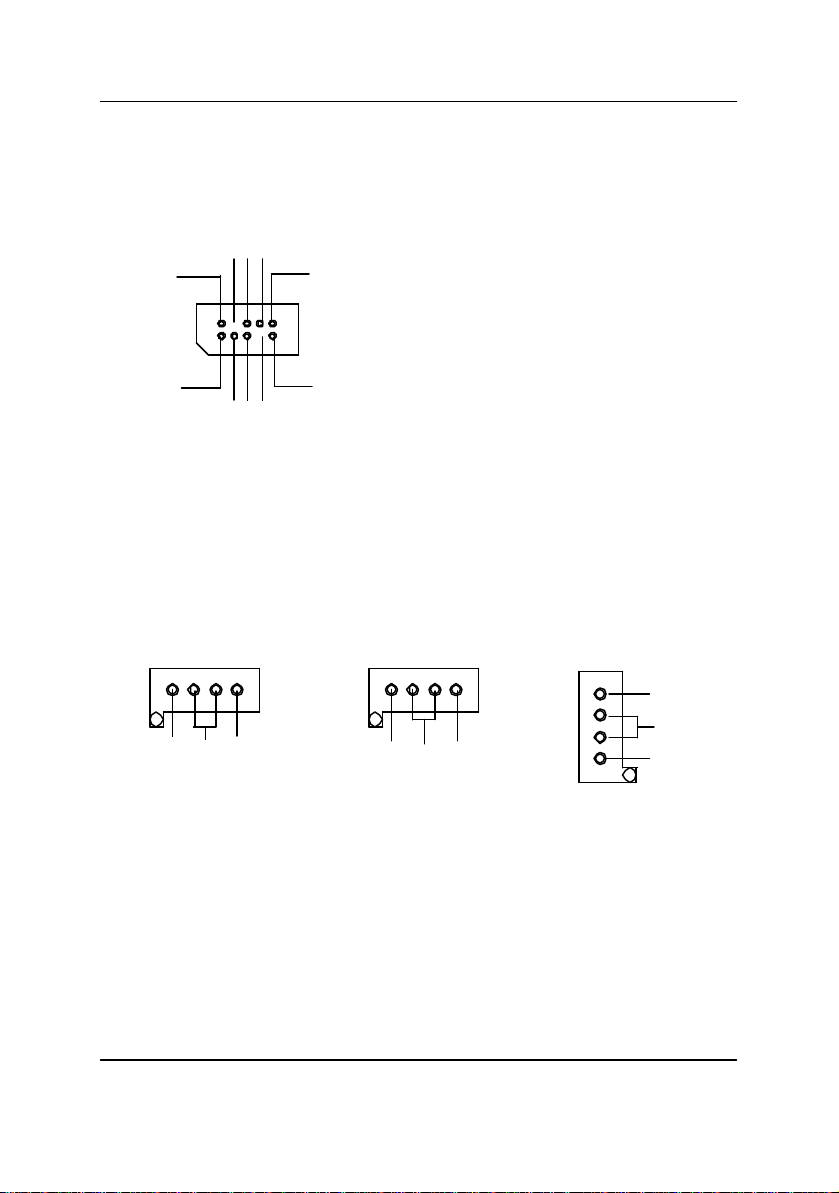
GA-8ITX系列主機板
M :
前端通用串列埠插座
USB D3+
USB D3-
無作用
接地腳
電源
Ø 請特別注意,前端USB 接腳是有方
向性的,所以安裝USB 裝置時,要
特別注意極性,而且前端USB 連接
排線為選擇性的功能套件,可以聯絡
相關代理商購買。
電源
O :
數據機內部音
源插座
1
*
接地腳
音源輸入腳
無作用
USB D2-
USB D2+
音源輸出腳
接地腳
P :
外接音源輔
助插座
1
*
接地腳
左聲道音源輸入
右聲道音源輸入
Q :
光碟機
音源插座
1
右聲道音
源輸入
接地腳
左聲道音
源輸入
"*"
只有
GA-8ITXR
才有此功能
.
22
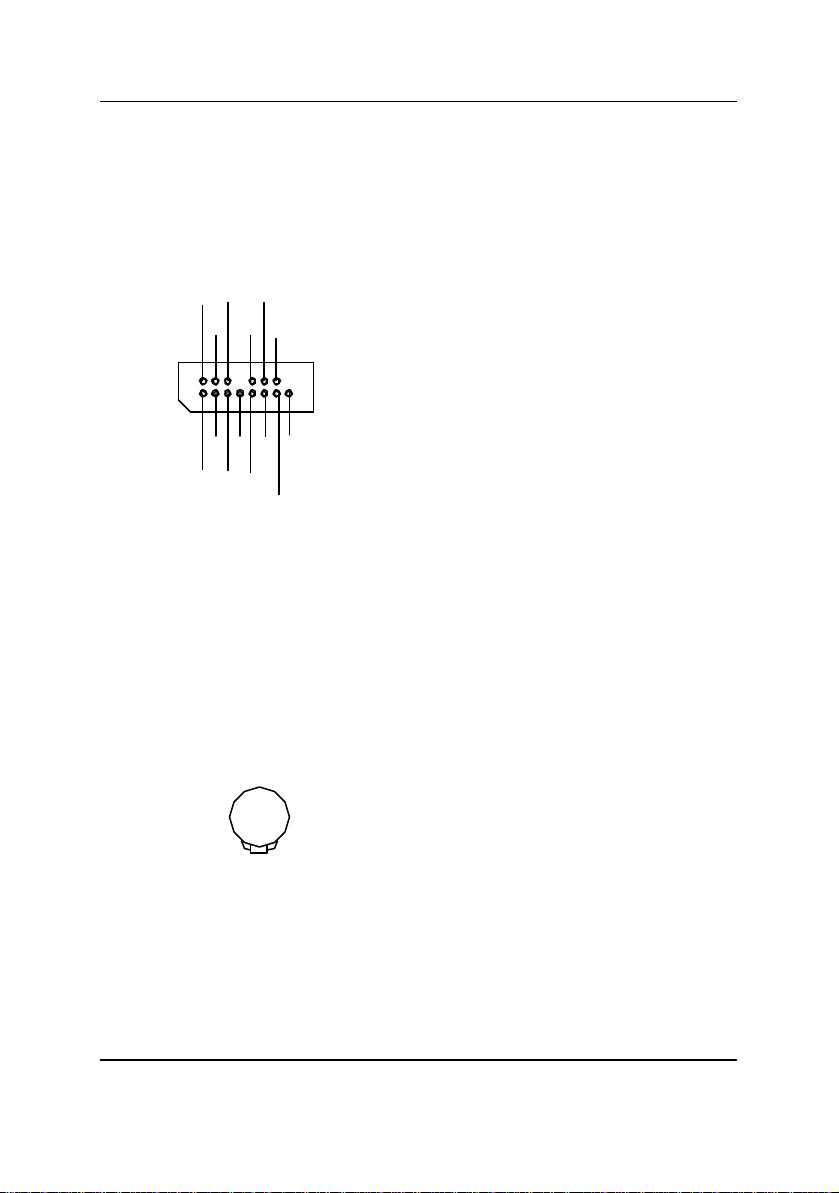
R :
第二組音源插座
Incase speaker (L)
接地腳
接地腳
+12V
接地腳
接地腳
Front Audio (R)
接地腳
Front Audio (L)
接地腳
MIC
Front Audio (R)
硬體安裝步驟
Ø 請特別注意,當您購買電腦機殼
時,可以選購音效接腳是設計在電腦
機殼的前面面板上,此時就可以使用
第二組音源接腳,如果有任何問題可
能就近向經銷商詢問相關問題。
注意:若您要使用第二組音源接腳,
請移除Pin11-12 ,Pin13-14 的Jumper 。
H :
電池
Incase speaker (R)
Front Audio (L)
+
警告
v 如果電池有任何不正確的移除動
作,將會產生危險。
v 如果需要更換電池時請更換相同廠
牌、型號的電池。
v 有關電池規格及注意事項請參考電
池廠商之介紹。
23
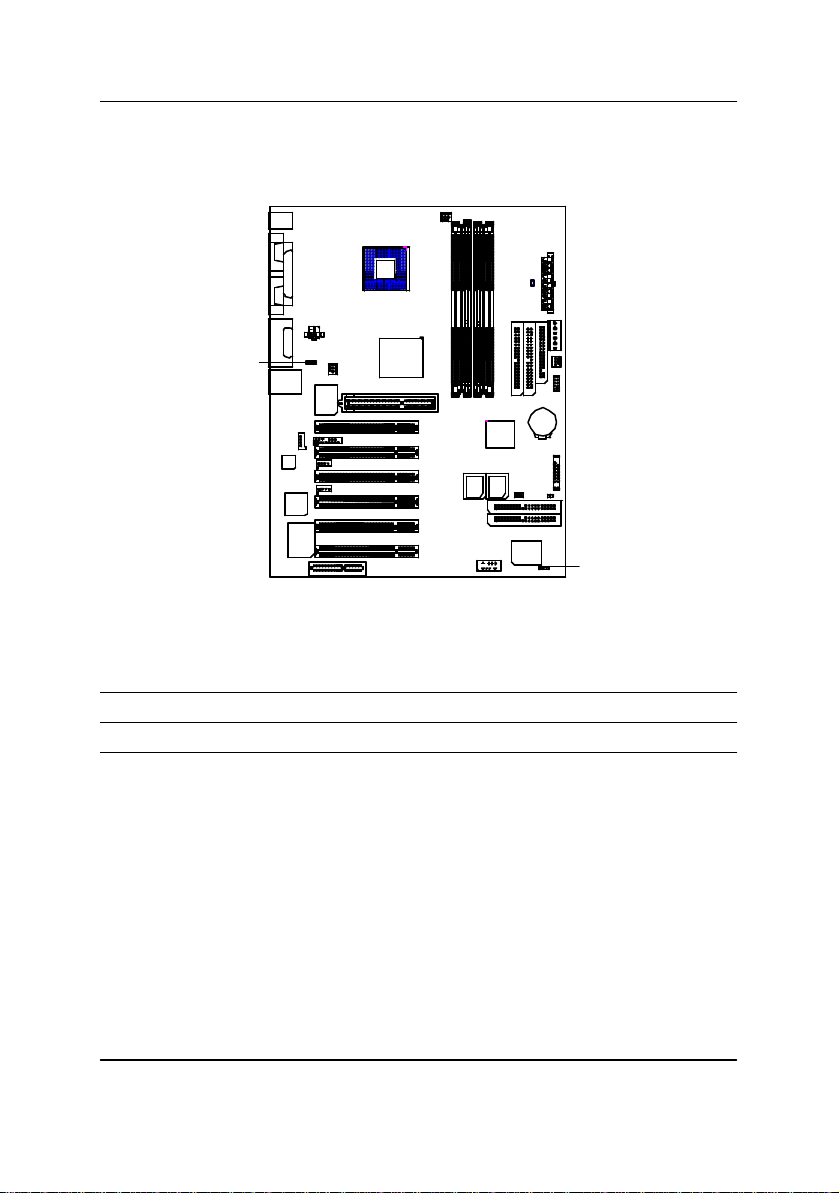
GA-8ITX系列主機板
跳線設定
2
1
1 RAID/ATA100
2 PS/2 及USB
"*"
只有
GA-8ITXR
選擇跳線
*
設備喚醒功能選擇跳線
才有此功能
.
24
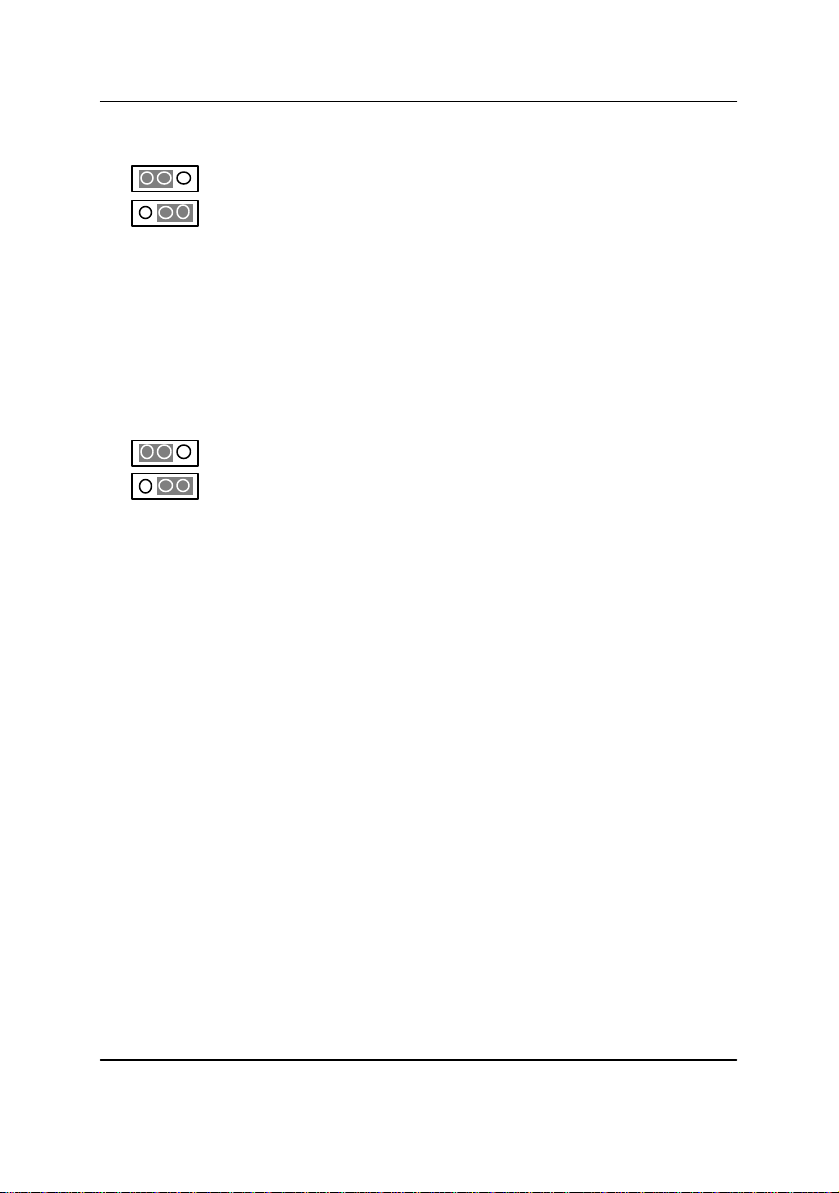
硬體安裝步驟
1 : RAID/ATA100
1
1
Ø 請特別注意,若您要使用”RAID”功能,您的 IDE3 及IDE4 必須連接
硬碟設備。當您要使用此功能前請先將BIOS 組態設定中的"Onboard Promise Chip"
設為Enabled 。
2 : PS/2 及USB
1
1
選擇跳線
1-2 短路: RAID 功能
2-3 短路: ATA100 功能(預設值)
*
設備喚醒功能選擇跳線
1-2 短路: 啟動
2-3 短路: 關閉(預設值)
"*"
只有
GA-8ITXR
才有此功能
.
25
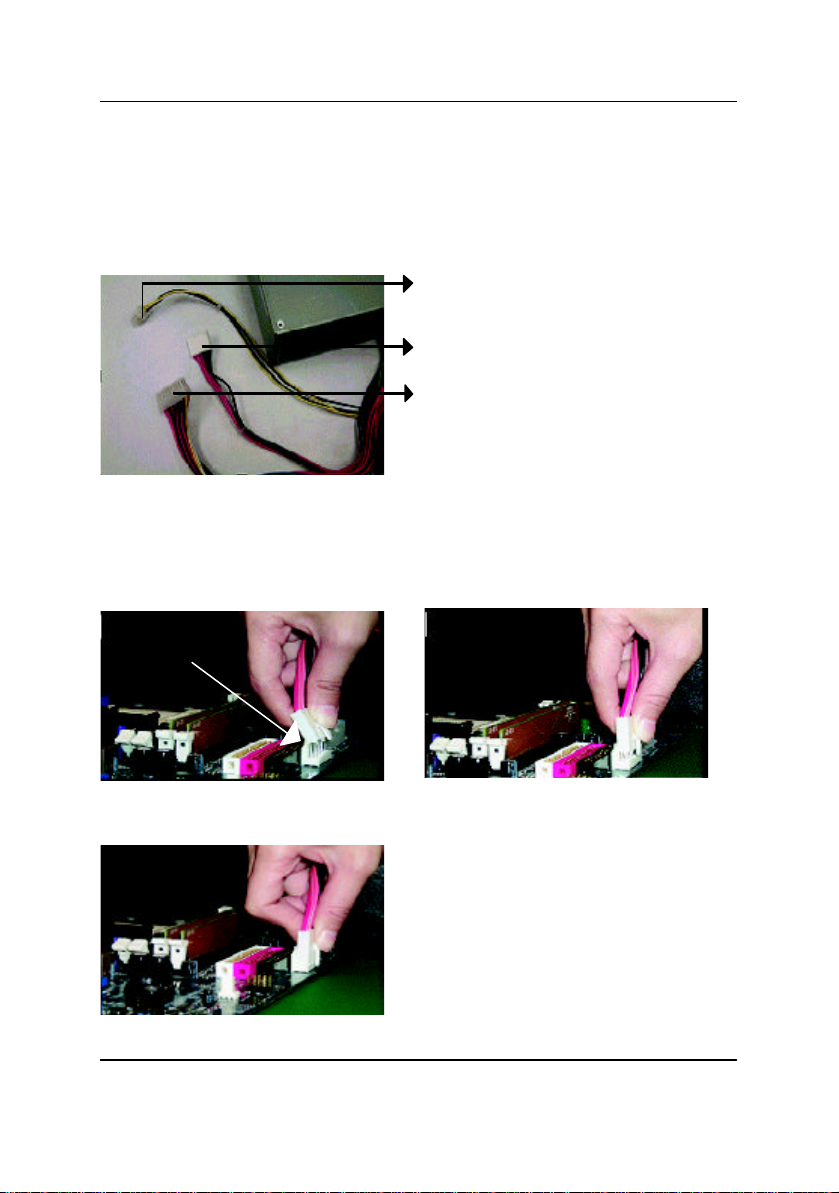
GA-8ITX系列主機板
ATX 12V 電源供應器
- 增加 12V 電壓 4 PIN 的接頭
- Backward compatibility maintained with load sharing capability
- 支援 12V 或 5V CPU VRs
請確認您所使用的電源供應器是ATX 12V電源供應器
增加 12V 電壓 4 PIN 的接頭
6Pin ATX輔助電源接頭
ATX 電源接頭
6 Pin ATX 輔助電源插頭安裝說明
步驟1: 請以45 度角安裝插頭在插座上,
插頭上的凸出點請對準插座上的凹槽。
凸出點
圖 1
步驟3: 安裝完成如圖三。
圖 3
步驟2: 請將插座向下推如圖二所示。
圖 2
26
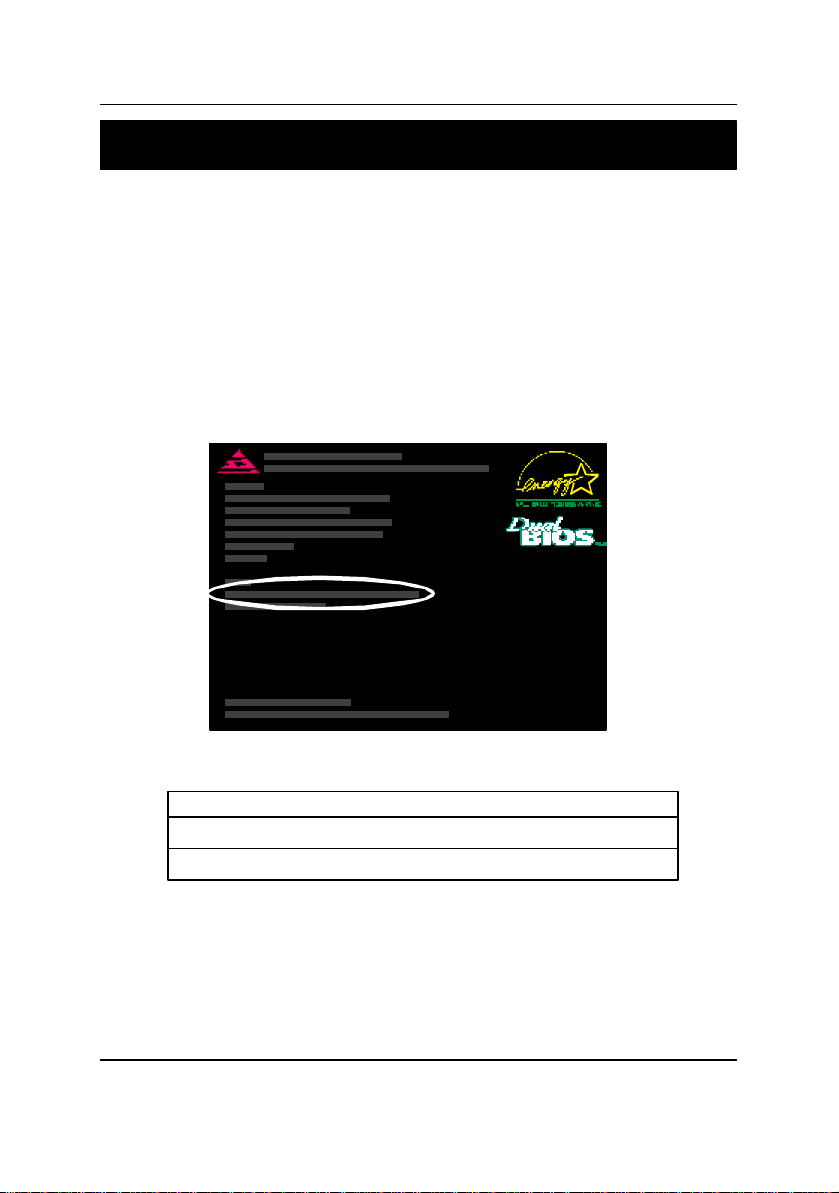
BIOS組態設定
第三章 BIOS 組態設定
基本上主機板所附AMI BIOS便包含了CMOS SETUP程式,以供使用者自行依照需
求,設定不同的數據,使電腦正常工作,或執行特定的功能。
CMOS SETUP會將各項數據儲存於主機板上內建的 CMOS SRAM中,當電源關閉時,
則由主機板上的鋰電池繼續供應CMOS SRAM 所需電力。
當電源開啟之後,BIOS開始進行POST(Power On Self Test開機自我測試)時,按
<F8>鍵可進入Boot Menu,按<F12>鍵可選擇Network boot功能,按下<Del>鍵便可進入
AMI BIOS的CMOS SETUP主畫面中。
a.開機畫面
b.按<F8>鍵進入Boot Menu
Select First Boot Device
Floppy : 1.44MB 3
[Up/Dn] Select [RETURN] Boot [ESC] Cna cel
開機裝置取決於您實際所使用的配備,例如:Floppy 、HDD 、CD-ROM.....等
27
1/2
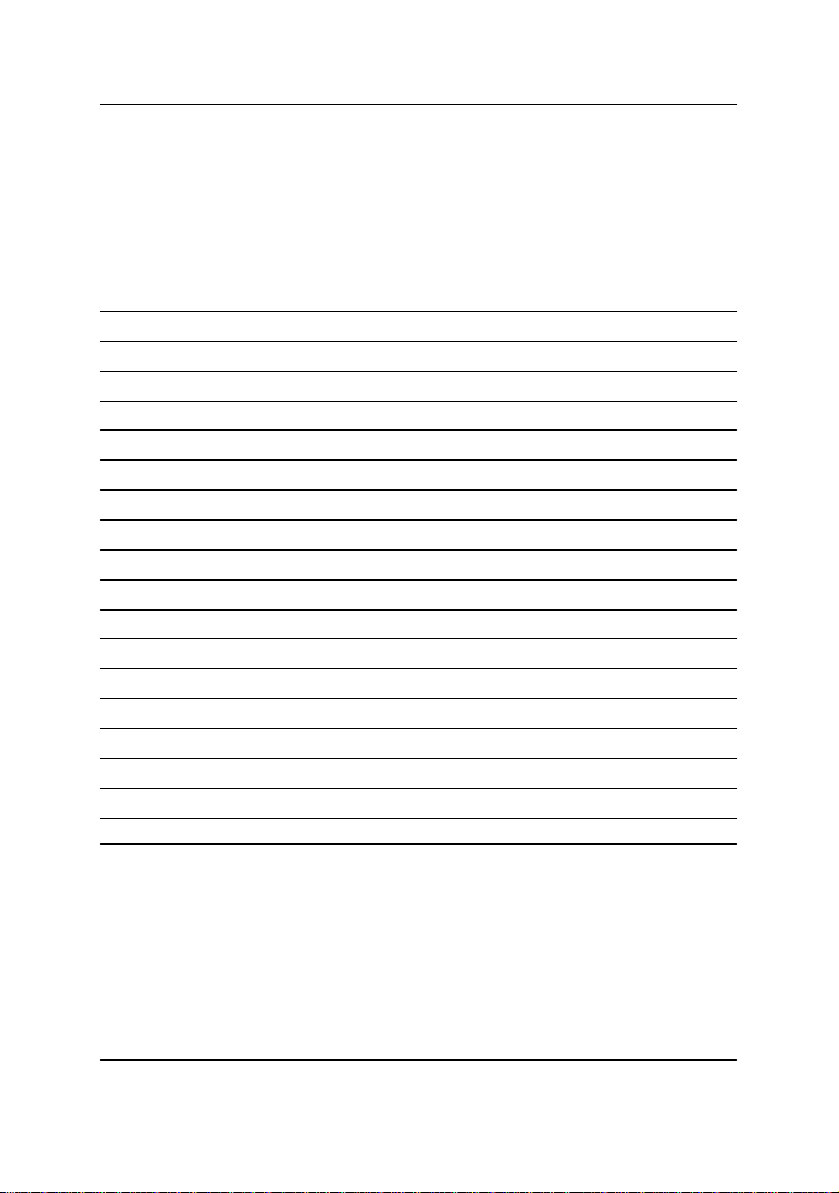
GA-8ITX 系列主機板
c.按<F12>鍵選擇Network boot功能
d.當電源開啟之後,BIOS開始進行POST(Power On Self Test開機自我測試)時,按
下<Del >鍵便可進入AMI BIOS 的CMOS SETUP 主畫面中。
操作按鍵說明
h 移到上一個項目
i 移到下一個項目
f 移到左邊的項目
g 移到右邊的項目
Esc 回到主畫面,或從主畫面中結束SETUP程式
Page Up 改變設定狀態,或增加欄位中之數值內容
Page Down 改變設定狀態,或減少欄位中之數值內容
F1 可顯示目前設定項目的相關說明
F2 功能保留
F3 選擇多國語言
(Shift)F3 選擇多國語言
F4 功能保留
F5 可載入該畫面原先所有項目設定(但不適用主畫面)
F6 可載入該畫面之Fail-Safe預設設定(但不適用主畫面)
F7 可載入該畫面之Optimized預設設定(但不適用主畫面)
F8 更新BIOS
F9 功能保留
F10 儲存設定並離開CMOS SETUP 程式
28

BIOS組態設定
如何使用輔助說明
主畫面的輔助說明
當您在SETUP 主畫面時,隨著選項的移動,底下便跟著顯示︰目前被選到的
SETUP 項目的主要設定內容。
設定畫面的輔助說明
當您在設定各個欄位的內容時,只要按下<F1 >,便可得到該欄位的設定預設值
及所有可以的設定值,如BIOS 預設值或 CMOS SETUP預設值,若欲跳離輔助說明
視窗,只須按<Esc>鍵即可。
選擇語言
當您想要選擇其他語言時,只要按下 <F3>即可。多國語言包括:英文、法文、
德文、西班牙文、繁體中文、簡體中文、日文等七國。
主畫面功能
當您進入CMOS SETUP 設定畫面時,便可看到如下之主畫面,從主畫面中可以讓你
選擇各種不同之設定選單,你可以用上下左右鍵來選擇你要設定之選項並按 Enter
進入子選單。
STANDARD CMOS SETUP INTEGRATED PERIPHERALS
BIOS FEATURES SETUP HARDWARE MONITOR & MISC SETUP
CHIPSET FEATURES SETUP SUPERVISOR PASSWORD
POWER MANAGEMENT SETUP USER PASSWORD
PNP / PCI CONFIGURATIONIDE HDD AUTO DETECTION
LOAD FAIL-SAFE DEFAULTS SAVE & EXIT SETUP
LOAD OPTIMIZED DEFAULT EXIT WITHOUT SAVING
ESC: Quit hifg : Select Item (Shift)F3 : Select Language F5: Old Values
F6: Fail-Safe Values F7: Optimized Values F8: Flash Utility F10:Save & Exit
Current Language: English
(BIOS
AMIBIOS SIMPLE SETUP UTILITY - VERSION 2.00
(C) 2001 American Megatrends, Inc. All Rights Reserved
範例版本:
Time, Date , Hard Disk Type…
圖 1: 主畫面功能
29
F4)

GA-8ITX 系列主機板
l
Standard CMOS Features (
設定日期、時間、軟硬碟規格、及顯示器種類。
l
BIOS Features Setup (BIOS
設定BIOS提供的特殊功能,例如病毒警告、開機磁碟優先程序、磁碟代號交
換....等。
l
Chipset Features Setup (
設定主機板採用的晶片組相關運作參數,例如「DRAM Timing」、「ISA Clock」....
等。
l
Power Management Setup (
設定CPU 、硬碟、GREEN 螢幕等裝置的省電功能運作方式。
l
PNP/PCI Configuration (
設定ISA之PnP即插即用介面以及PCI介面的相關參數。
l
Load Fail-Safe Defaults(
執行此功能可載入BIOS的CMOS設定預設值,此設定是比較保守,但較能進
入開機狀態的設定值。。
l
Load Optimized Defaults(
執行此功能可載入Optimized 的CMOS 設定預設值,此設定是較能發揮主機
板速度的設定。
l
Integrated Peripherals (
在此設定畫面包括所有週邊設備的的設定。如COM Port 使用的IRQ 位 址,
LPT Port 使用的模式SPP、EPP或ECP以及IDE 介面使用何種PIO Mode 等裝
置之設定。
l
Hardware Monitor & MISC Setup (
自動偵測風扇及系統溫度功能。
l
Supervisor Password (
設定一個密碼,並適用於進入系統或進入SETUP修改CMOS設定。
l
User Password (
設定一個密碼,並適用於開機使用PC 及進入BIOS 修改設定 。
l
IDE HDD Auto Detection (
自動偵測IDE的參數設定,並可選擇寫入CMOS(記得要存檔)。
使用者的密碼
標準
CMOS
設定
功能設定
晶片組特性設定
省電功能設定
即插即用與
載入
Fail-Safe
載入
Optimized
)
)
)
PCI
組態設定
預設值
預設值
內建整合週邊設定
硬體監視設定
管理者的密碼
)
)
自動偵測
IDE
硬碟
)
)
)
)
)
)
)
30

BIOS組態設定
l
Save & Exit Setup (
儲存所有設定結果並離開SETUP程式,此時BIOS會重新開機,以便使用新
的設定值,按<F10 >亦可執行本選項。
l
Exit Without Saving (
不儲存修改結果,保持舊有設定並重新開機,按 <ESC>亦可直接執行本選項。
儲存並結束
離開
)
CMOS
不儲存設定
)
標準
在STANDARD CMOS SETUP中,主要是為了設定IDE硬碟的種類,以順利開機,除
此之外,還有日期、時間、軟碟規格、及顯示卡的種類可以設定
CMOS
System Date : Aug 01 2001 Wed
System Time : 14:44:35
TYPE SIZE CYLS HEAD PRECOMP LANDZ SECTOR MODE
Pri Master : Auto
Pri Slave : Auto
Sec Master : Auto
Sec Slave : Auto
Floppy Drive A : 1.44 MB 3
Floppy Drive B : Not Installed Other Memory : 384 Kb
Virus Protection : Disabled Total Memory : 256 Mb
Date is standard format ESC : Exit
Month : Jan - Dec hi : Select Item
Day : 01- 31 PU / PD / + / - :Modify
Year : 1990 - 2099 (Shift) F3 : Select Language
設定
AMIBIOS SETUP - STANDARD CMOS SETUP
( C ) 2001 American Megatrends, Inc. All Rights Reserved
1/ 2
Base Memory : 640 Kb
Extended Memory : 255 Mb
圖 2: 標準 CMOS 設定
31

GA-8ITX 系列主機板
C
Date(mm:dd:yy) (
即設定電腦中的日期,格式為「星期,月/日/年」,各欄位設定範圍如下
表示:
8 星期 由目前設定的「月/日/年」自萬年曆公式推算出今天為星期幾,此
8 月(mm) 1 到12 月.
8 日(dd) 1 到28/29/30/31 日,視月份而定.
8 年(yy) 1990 到2099 年.
C
Time(hh:mm:ss) (
即設定電腦中的時間是以24 小時為計算單位,格式為「時:分:秒」舉例而
言,下午一點表示方式為13 : 00 : 00 。當電腦關機後,RTC功能會繼續執行,並由
主機板的電池供應所需電力。
C
Primary Master (Slave) / IDE Secondary Master (Slave)
(
第一組硬碟/第二組硬碟參數設定
設定第一、二組IDE硬碟參數規格,設定方式有兩種,建議的是設定方式是採方式
1 ,但經常更換IDE 硬碟的使用者則可採方式2 ,省去每次換硬碟都要重新設定
CMOS的麻煩。
方式1:設成User TYPE,自行輸入下列相關參數,即CYLS、HEADS、SECTORS、
MODE,以便順利使用硬碟。
方式2:設定AUTO,將TYPE及MODE皆設定AUTO,讓BIOS在POST過程中,自
動測試IDE裝置的各項參數直接採用。
8CYLS. Number of cylinders(磁柱的數量).
8HEADS Number of heads(磁頭的數量).
8PRECOMP Write precomp.
8LANDZONE Landing zone.
8SECTORS Number of sectors(磁區的數量).
如果沒有裝設硬碟,請選擇"NONE" 後按<Ente r>
日期設定
欄位無法自行修改.
時間設定
)
)
)
32

BIOS組態設定
C Floppy Drive A / Floppy Drive B (
可設定的項目如下表示:
8None 沒有安裝磁碟機.
8360K, 5.25 in. 5.25 吋磁碟機,360KB 容量.
81.2M, 5.25 in. 5.25 吋磁碟機,1.2 MB容量.
8720K, 3.5 in. 3 吋半磁碟機,720KB 容量.
81.44M, 3.5 in. 3 吋半磁碟機,1.44 MB容量.
82.88M, 3.5 in. 3 吋半磁碟機,2.88 MB容量.
CBoot Sector Virus Protection (
8Enabled 啟動此功能,當硬碟的啟動磁區或分割區被改寫時,會發出
警告訊息,由使用者決定是否要被寫入。
8Disabled 不啟動此功能。(預設值)
C Memory(
目前主機板所安裝的記憶體皆由BIOS之POST(Power On Self Test)自動偵測,並
顯示於STANDARD CMOS SETUP右下方。
記憶體容量顯示
Base Memory:傳統記憶體容量
PC 一般會保留640KB 容量做為MS-DOS 作業系統的記憶體使用空間。
Extended Memory:延伸記憶體容量
可做為延伸記憶體的容量有多少,一般是總安裝容量扣除掉Base 及Other
Memory 之後的容量,如果數值不對,可能是有Module 沒安裝好,請仔細
檢查。
Other Memory:其它記憶體容量
通常是指BIOS從記憶體容量中,取384KB容量,做為BIOS Shadow 功能的
用途(Shadow RAM)。主要是在開機時,BIOS將一些裝置的驅動程式Copy到
DRAM 上面,使BIOS 的執行速度提昇,有助PC 整體的效益。
軟式磁碟機
病毒警告
)
A:/ B:
種類設定
)
)
33

GA-8ITX 系列主機板
BIOS
C BIOS Flash Protection (BIOS
C 1st / 2nd / 3rd Boot Device (
功能設定
AMIBIOS SETUP - BIOS FEATURES SETUP
( C ) 2001 American Megatrends, Inc. All Rights Reserved
BIOS Flash Protection : Auto
1st Boot Device : Floppy
2nd Boot Device : IDE-0
3rd Boot Device : CDROM
Floppy Drive Seek : Disabled
BootUp Num-Lock : On
Password Check : Setup ESC: Quit hifg: Select Item
S.M.A.R.T. for Hard Disks : Disabled F1 : Help PU/PD+/-/ : Modify
F5 : Old Values (Shift)F3: Select Language
F6 : Fail-Safe F8: Flash Utility
F7 : Optimized
圖 3: 進階 BIOS功能設定
寫入保護
8Auto 由BIOS自動去偵測。(預設值)
8Enabled 啟動BIOS 寫入保護功能。
第一/二/三開機裝置
8Floppy 由軟碟機為第一的開機裝置。
8ARMD-FDD 由ARMD-FDD 為第一的開機裝置。
8ARMD-HDD 由ARMD-HDD 為第一的開機裝置。
8CDROM 由光碟機為第一的開機裝置。
8SCSI 由SCSI裝置為第一的開機裝置。
8NETWORK 由網路卡為第一的開機裝置。
8BBS-0 由BIOS Boot Specification-0為第一的開機裝置。**
8BBS-1 由BIOS Boot Specification-1為第一的開機裝置。
8BBS-2 由BIOS Boot Specification-2為第一的開機裝置。
8BBS-3 由BIOS Boot Specification-3為第一的開機裝置。
)
)
"**" 只有 GA-8ITX 才有此功能.
34

8USB FDD 由USB FDD 為第一的開機裝置。
8USB CDROM 由USB CDROM 為第一的開機裝置。
8USB HDD 由USB HDD 為第一的開機裝置。
8USB LS120 由USB LS120 為第一的開機裝置。
8USB ZIP/MO 由USB ZIP/MO為第一的開機裝置。
8Disabled 關閉此功能。
8IDE-0~3 由硬碟機為第一的開機裝置。
8RAID/ATA100 由RAID/ATA100為第一的開機裝置。*
BIOS組態設定
C Floppy Drive Seek (
設定在PC開機時,POST程式需不需要對FLOPPY做一次SEEK測試。可設定的
項目為:
8Enabled 要對Floppy 做Seek 測試。
8Disabled 不必對Floppy 做Seek 測試。(預設值)
C Boot Up NumLock Status
8On 開機後將數字區設成數字鍵功能。(預設值)
8Off 開機後將數字區設成方向鍵功能。
C Password Check
8Always 無論是開機或進入CMOS SETUP均要輸入密碼。
8Setup 只有在進入CMOS SETUP時才要求輸入密碼。(預設值)
欲取消密碼之設定時,只要於SETUP內重新設定密碼時,不要按任何鍵,直接
按<Enter >使密碼成為空白,即可取消密碼的設定。請參考第55 頁
C HDD S.M.A.R.T. Capability (
8Enabled 啟動硬碟S.M.A.R.T. 的功能。
8Disabled 關閉硬碟 S.M.A.R.T. 的功能。(預設值)
開機時測試軟碟
)
(起始時數字鍵鎖定狀態)
(檢查密碼方式)
硬碟自我檢測功能
)
"*" 只有 GA-8ITXR才有此功能.
35

GA-8ITX 系列主機板
晶片組的特性設定
AMIBIOS SETUP - CHIPSET FEATURES SETUP
( C ) 2001 American Megatrends, Inc. All Rights Reserved
Front Side Bus Clock (MHz) : By Hardware
CPU Frequency Ratio : 8.0x(Safe)
RDRAM Bus Frequency : Auto
Vcore Voltage : Original*
Over RIMM Voltage : Disabled*
Over AGP Voltage : 1.5V*
Memory ECC Mode : Disabled
Graphics Aperture Size : 64MB ESC: Quit hifg: Select Item
ICH Delayed Transaction : Disabled F1 : Help PU/PD+/-/ : Modify
DMA Collection Buffer : Enabled F5 : Old Values (Shift)F3: Select Language
F6 : Fail-Safe F8: Flash Utility
F7 : Optimized
圖 4: 晶片組的特性設定
C Front Side Bus Clock (MHz)
當選擇By Hardware 時,CPU 外頻將為 100MHz 。您也可以經由BIOS選擇其他頻
率。僅供電腦玩家使用。
8By Hardware 設定Front Side Bus Clock (MHz) 為By Hardware 。(預設值)
8100.00 設定 Front Side Bus Clock (MHz)為100.00 。
8103.00 設定 Front Side Bus Clock (MHz)為 103.00 。
8105.00 設定 Front Side Bus Clock (MHz) 為 105.00 。
8108.00 設定 Front Side Bus Clock (MHz) 為 108.00 。
8110.00 設定Front Side Bus Clock (MHz) 為 110.00 。
8112.00 設定 Front Side Bus Clock (MHz) 為 112.00 。
8115.00 設定 Front Side Bus Clock (MHz) 為 115.00 。
8118.00 設定 Front Side Bus Clock (MHz) 為 118.00 。
8120.00 設定 Front Side Bus Clock (MHz) 為 120.00 。
8133.33 設定Front Side Bus Clock (MHz) 為133.33 。
"*" 只有 GA-8ITXR才有此功能.
36
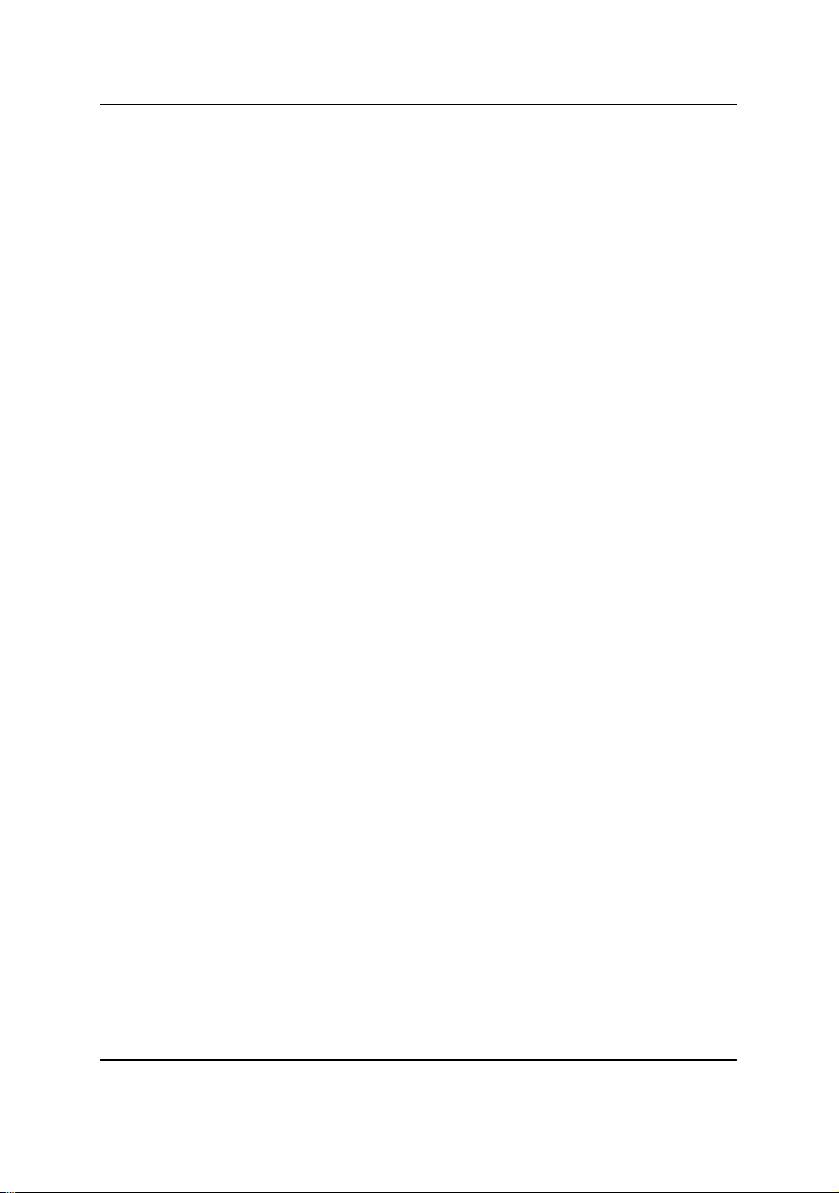
BIOS組態設定
C CPU Frequency Ratio (CPU
88.0x, 10.0x~24.0x (預設值: 8.0x)
倍頻選擇
)
C RDRAM Bus Frequency
8Auto 自動設定 RDRAM 的執行頻率。(預設值)
8400MHz 設定RDRAM 的執行頻率為400MHz 。 (如果所使用的RDRAM 支
援此頻率)
8300MHz 設定RDRAM 的執行頻率為300MHz 。 (如果所使用的RDRAM 支
援此頻率)
C Vcore Voltage*
8Original 設Vcore Voltage 為原始電壓。(預設值)
8+0.025V 設Vcore Voltage為原始電壓增加0.025V。
8+0.050V 設Vcore Voltage為原始電壓增加0.050V。
8+0.075V 設Vcore Voltage為原始電壓增加0.075V。
8+0.100V 設Vcore Voltage為原始電壓增加0.100V。
C Over RIMM Voltage*
8Disabled 關閉此功能。(預設值)
8Enabled 啟動Over RIMM Voltage 功能。
C Over AGP Voltage*
81.5V 設定Over AGP Voltage 為1.5V。(預設值)
81.6V 設定Over AGP Voltage 為1.6V。
81.7V 設定Over AGP Voltage 為1.7V。
81.8V 設定Over AGP Voltage 為1.8V。
C Memory ECC Mode
8Disabled 關閉此功能。(預設值)
8Enabled 啟動記憶體資料偵錯ECC 模式。
"*" 只有 GA-8ITXR才有此功能.
37

GA-8ITX 系列主機板
C Graphics Aperture
84MB 設定Display Graphics Aperture Size 為4M B。
88MB 設定Display Graphics Aperture Size 為8M B。
816MB 設定Display Graphics Aperture Size 為16M B。
832MB 設定Display Graphics Aperture Size 為32M B。
864MB 設定Display Graphics Aperture Size 為64MB 。(預設值)
8128MB 設定 Display Graphics Aperture Size 為128MB 。
8256MB 設定 Display Graphics Aperture Size 為256MB 。
C ICH Delayed Transaction (
8Enabled 應用於系統中較慢的裝置。
8Disabled 關閉此功能。(預設值)
延遲訊號處理
)
C DMA Collection Buffer
8Enabled 啟動DMA collection buffer 給 LPC I/F 及PC/PCI DMA使用。(預設值)
8Disabled 關閉此功能。
38
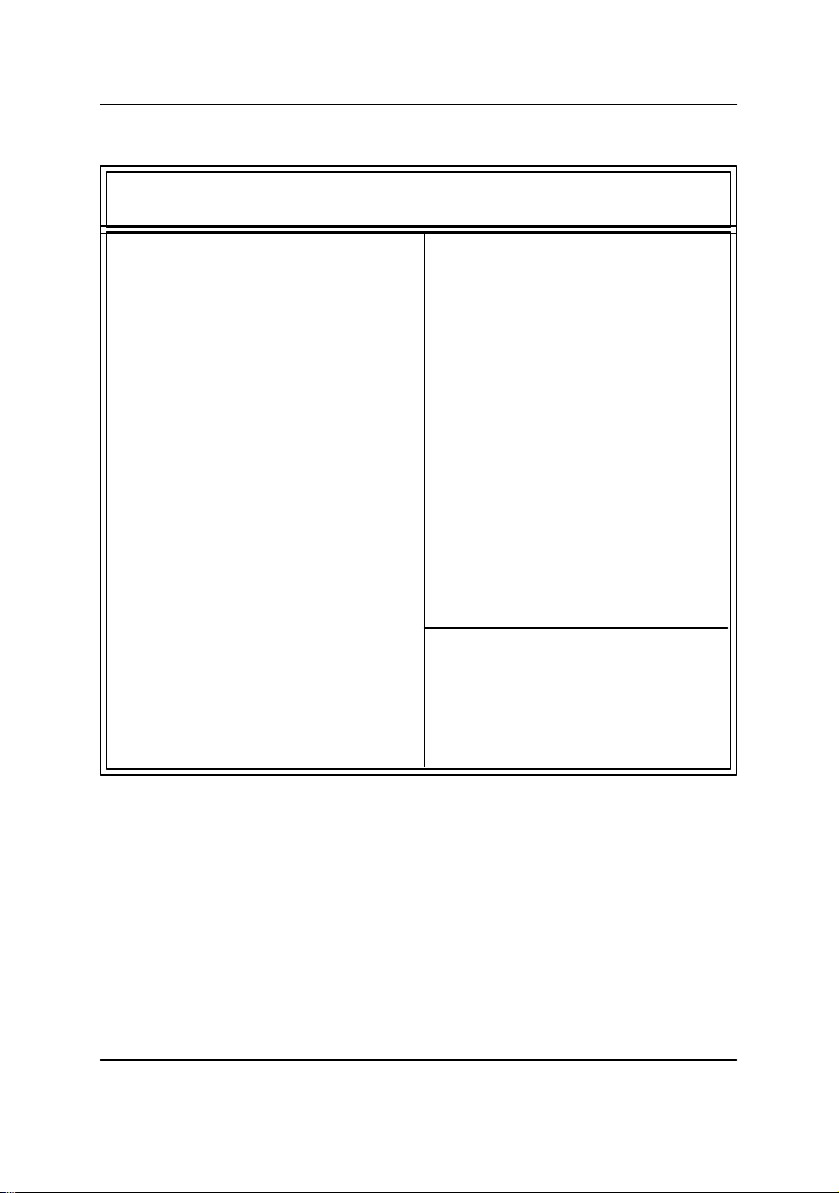
BIOS組態設定
省電功能設定
AMIBIOS SETUP - POWER MANAGEMENT SETUP
( C ) 2001 American Megatrends, Inc. All Rights Reserved
ACPI Sleep Type : S1/POS PIRQ[B] IRQ Active : Ignore
USB Dev Wakeup From S3 : Disabled PIRQ[C] IRQ Active : Ignore
Suspend Time Out (Minute) : Disabled PIRQ[D] IRQ Active : Ignore
Throttle Slow Clock Ratio : 50.0%
Soft-Off by Power Button : Instant Off
System After AC Back : Off
ModemRingOn/WakeOnLan : Enabled
PME Event Wake Up : Enabled
Resume by RTC Alarm : Disabled
RTC Alarm Date : Event Day
RTC Alarm Hour : 00
RTC Alarm Minute : 00
RTC Alarm Second : 00
KB & PS/2 Mouse Access : Monitor
FDC/LPT/COM Ports Access : Monitor
Pri. Master IDE Access : Monitor ESC: Quit hifg: Select Item
Pri. Slave IDE Access : Ignore F1 : Help PU/PD+/-/ : Modify
Sec. Master IDE Access : Monitor F5 : Old Values (Shift)F3: Select Language
Sec. Slave IDE Access : Ignore F6 : Fail-Safe F8: Flash Utility
PIRQ[A] IRQ Active : Ignore F7 : Optimized
圖 5: 省電功能設定
39

GA-8ITX 系列主機板
C ACPI Sleep Type
8S1/POS 設ACPI省電模式為S1/POS (Power On Suspend)。(預設值)
8S3/STR 設ACPI省電模式為S3/STR (Suspend To RAM)。
C USB Dev Wakeup From S3
8Enabled 系統在S3 狀態下,允許使用者使用USB 裝置喚醒系統。
8Disabled 關閉此功能。 (預設值)
C Suspend Time Out
8Disabled 關閉時間週期終止時,系統進入暫停模式功能。
(預設值)
81Minute ~ 60 Minute 設定時間週期終止時,系統將進入暫停模式。
C Throttle Slow Clock Ratio
您可以設定CPU降頻的幅度,當CPU到達特定的警界溫度時。特定的警界溫度
請由硬體監視設定的"CPU Temp. Alarm" 作設定。
812.5%/25.0%/37.5%/50.0% (預設值))/62.5%/75.0%/87.5%
C Soft-off by Power Button (
8Instant off 按一下Soft-Off開關便直接關機。(預設值)
8Suspend 按一下Soft-Off開關便直接進入暫停模式。
C System after AC Back
8Last State 電源回復時,恢復系統斷電前狀態。
8Off 需按Soft PWR button才能重新啟動系統。(預設值)
8On 電源回復時,立刻啟動系統。
C ModemRingOn / WakeOnLan (
8Disabled 不啟動數據機開機/網路開機。
8Enabled 啟動數據機開機/網路開機。(預設值)
關機方式
)
(電源回復時的系統狀態)
數據機開機/網路開機
40
)

BIOS組態設定
C PME Event Wake Up (
8Disabled 不啟動電源管理事件喚醒功能。
8Enabled 啟動電源管理事件喚醒功能。 (預設值)
C Resume by RTC Alarm (
您可以將"Resume by RTC Alarm" 這個選項設定為Enab led 並且輸入開機的時間
8Disabled 不啟動此功能。 (預設值)
8Enabled 啟動定時開機功能。
若啟動定時開機功能,則可設定以下時間。
8 RTC Alarm Date: Every Day ,1~31
8 RTC Alarm Hour: 0~23
8 RTC Alarm Minute: 0~59
8 RTC Alarm Second: 0~59
電源管理事件喚醒功能
定時開機
)
)
C KB & PS/2 Mouse Access
8Monitor 監控 Keyboard & PS/2 Mouse 存取。( 預設值)
8Ignore 忽略 Keyboard & PS/2 Mouse 存取。
C FDC/LPT/COM Ports Access
8Monitor 監控 FDC/LPT/COM Ports 存取。( 預設值)
8Ignore 忽略 FDC/LPT/COM Ports 存取。
C Pri. Master IDE Access
8Monitor 監控 Primary Master IDE 存取。( 預設值)
8Ignore 忽略 Primary Master IDE 存取。
C Pri. slave IDE Access
8Monitor 監控 Primary slave IDE 存取。
8Ignore 忽略 Primary slave IDE 存取。(預設值)
41

GA-8ITX 系列主機板
C Sec. Master IDE Access
8Monitor 監控 Secondary Master IDE 存取。( 預設值)
8Ignore 忽略 Secondary Master IDE 存取。
C Sec. slave IDE Access
8Monitor 監控 Secon dary slave IDE 存取。
8Ignore 忽略 Secondary slave IDE 存取。(預設值)
C PIRQ [A] IRQ Active
8Monitor 監控 PIRQ[A] IRQ 動作。
8Ignore 忽略 PIRQ[A] IRQ 動作。(預設值)
C PIRQ [B] IRQ Active
8Monitor 監控 PIRQ[B] IRQ 動作。
8Ignore 忽略 PIRQ[B] IRQ 動作。(預設值)
C PIRQ [C] IRQ Active
8Monitor 監控 PIRQ[C] IRQ 動作。
8Ignore 忽略 PIRQ[C] IRQ 動作。(預設值)
C PIRQ [D] IRQ Active
8Monitor 監控 PIRQ[D] IRQ 動作。
8Ignore 忽略 PIRQ[D] IRQ 動作。(預設值)
42

BIOS組態設定
隨插即用與
Reset Configuration Data : Disabled
VGA Boot From : AGP
PCI Slot 1/5 IRQ Priority : Auto
PCI Slot 2/6 IRQ Priority : Auto
PCI Slot 3 IRQ Priority : Auto
PCI Slot 4 IRQ Priority : Auto
IRQ3 : PCI/PnP
IRQ4 : PCI/PnP
IRQ5 : PCI/PnP
IRQ7 : PCI/PnP
IRQ9 : PCI/PnP ESC: Quit hifg: Select Item
IRQ10 : PCI/PnP F1 : Help PU/PD+/-/ : Modify
IRQ11 : PCI/PnP F5 : Old Values (Shift)F3: Select Language
IRQ14 : PCI/PnP F6 : Fail-Safe F8: Flash Utility
IRQ15 : PCI/PnP F7 : Optimized
PCI
組態設定
AMIBIOS SETUP - PNP/PCI CONFIGURATION
( C ) 2001 American Megatrends, Inc. All Rights Reserved
圖 6: 隨插即用與PCI組態設定
C Reset Configuration Data (
指示BIOS將所有PnP等相關組態清除,以便寫入或恢復部份預設值。
8Enabled 執行Reset Configuration Data動作。
8Disabled 不執行Reset Configuration Data。 (預設值)
清除組態資料
)
C VGA Boot From
8AGP 設定VGA 啟動的優先裝置為AGP。 (預設值)
8PCI 設定VGA 啟動的優先裝置為PCI。
43
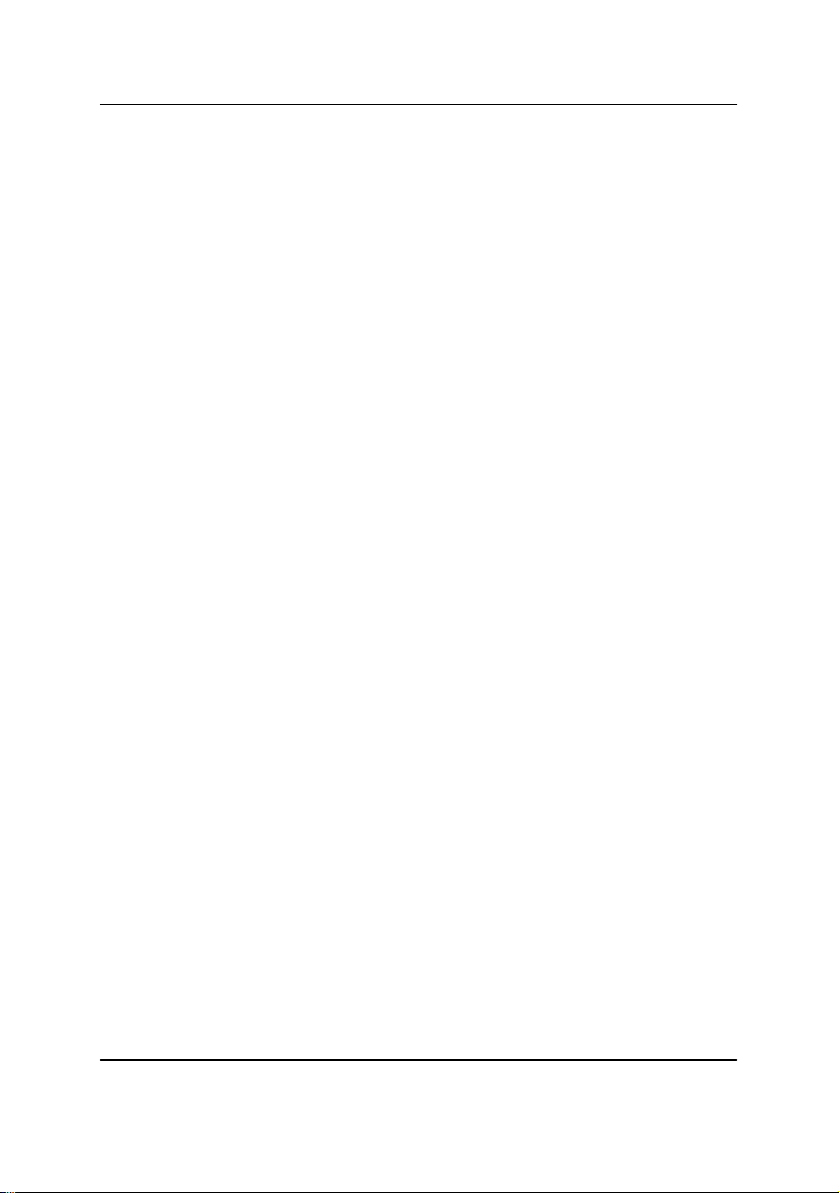
GA-8ITX 系列主機板
C PCI Slot1/5, 2/6, 3, 4 IRQ Priority
8Auto 系統會自動保留可用的IRQ給PCI slot 1/5, 2/6, 3, 4 裝置使用。
(預設值)
83 如果沒有將IRQ3 給ISA 裝置使用,那麼系統會保留給 PCI slot 1/5,
2/6, 3, 4 裝置使用。
84 如果沒有將IRQ4 給ISA 裝置使用,那麼系統會保留給 PCI slot 1/5,
2/6, 3, 4 裝置使用。
85 如果沒有將IRQ5 給ISA 裝置使用,那麼系統會保留給 PCI slot 1/5,
2/6, 3, 4 裝置使用。
87 如果沒有將IRQ7 給ISA 裝置使用,那麼系統會保留給 PCI slot 1/5,
2/6, 3, 4 裝置使用。
89 如果沒有將IRQ9 給ISA 裝置使用,那麼系統會保留給 PCI slot 1/5,
2/6, 3, 4 裝置使用。
810 如果沒有將IRQ10 給ISA 裝置使用,那麼系統會保留給 PCI slot
1/5, 2/6, 3, 4 裝置使用。
811 如果沒有將IRQ11 給ISA 裝置使用,那麼系統會保留給PCI slot
1/5, 2/6, 3, 4 裝置使用。
C IRQ (3,4,5,7,9,10,11,14,15)
8ISA 指定給ISA的介面卡使用。
8PCI/PnP 指定給PCI/PnP介面卡使用。
44

BIOS組態設定
載入
請按<Y>、<Enter >,即可載入BIOS 預設值。
M如果系統出現不穩定的情況,您不妨試試載入Fail-Safe Defaults,看看能否正常。
當然了,整個系統的各項效能都會變慢,因為Fail-Safe Defaults本來就是為了只求能
開機所做的預設值。
Fail-Safe
STANDARD CMOS SETUP INTEGRATED PERIPHERALS
BIOS FEATURES SETUP HARDWARE MONITOR & MISC SETUP
CHIPSET FEATURES SETUP SUPERVISOR PASSWORD
POWER MANAGEMENT SETUP USER PASSWORD
PNP / PCI CONFIGURATION IDE HDD AUTO DETECTION
LOAD FAIL-SAFE DEFAULTS SAVE & EXIT SETUP
LOAD OPTIMIZED DEFAULTS EXIT WITHOUT SAVING
ESC: Quit hifg : Select Item (Shift)F3 : Select Language F5: Old Values
F6: Fail-Safe Values F7: Optimized Values F8: Flash Utility F10:Save & Exit
Current Language: English
預設值
AMIBIOS SIMPLE SETUP UTILITY - VERSION 2.00
(C) 2001 American Megatrends, Inc. All Rights Reserved
Load Fail-Safe Defaults? (Y/N)?N
Load Fail-Safe Defaults
圖 7:載入 Fail-Safe 預設值
45
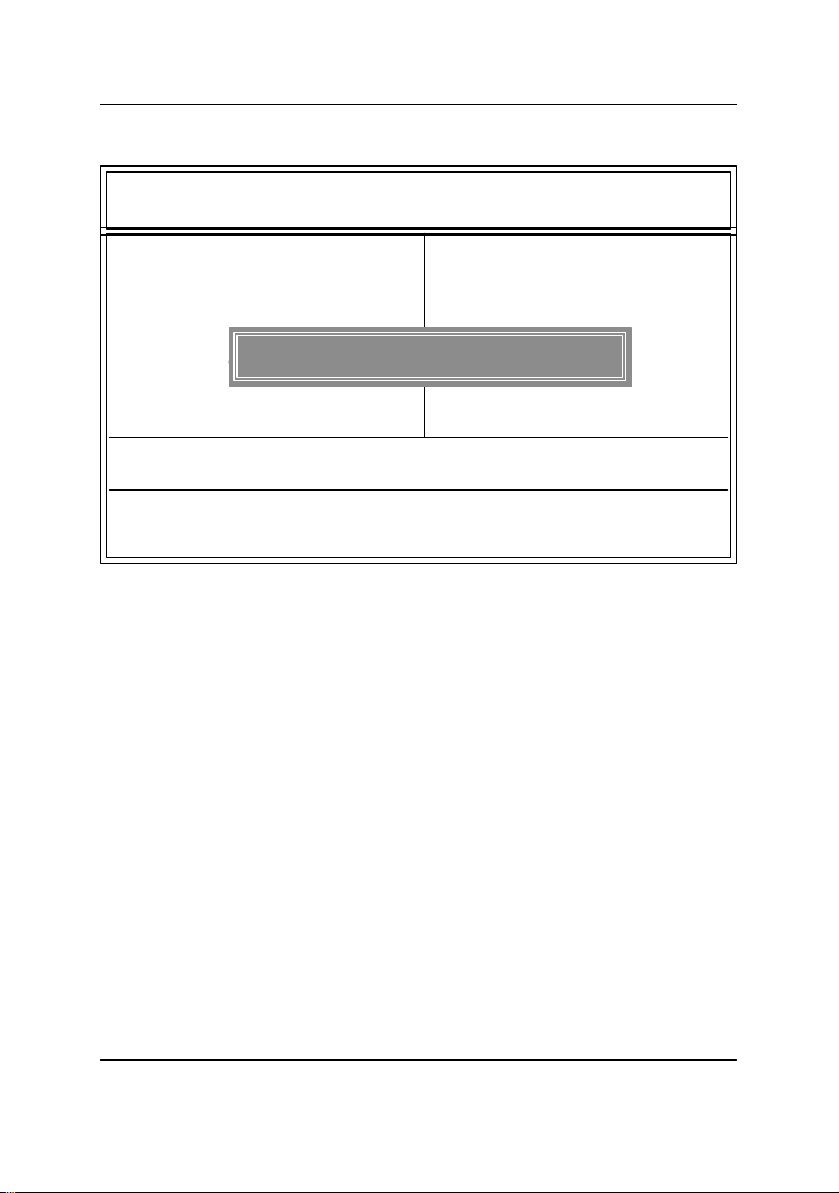
GA-8ITX 系列主機板
載入
請按<Y>、<Enter>,即可載入出廠時的設定。
MLoad Optimized Defaults的使用時機為何呢?好比您修改了許多CMOS設定,最後覺
得不太妥當,便可執行此功能,以求系統的穩定度。
Optimized
STANDARD CMOS SETUP INTEGRATED PERIPHERALS
BIOS FEATURES SETUP HARDWARE MONITOR & MISC SETUP
CHIPSET FEATURES SETUP SUPERVISOR PASSWORD
POWER MANAGEMENT SETUP USER PASSWORD
PNP / PCI CONFIGURATION IDE HDD AUTO DETECTION
LOAD FAIL-SAFE DEFAULTS SAVE & EXIT SETUP
LOAD OPTIMIZED DEFAULTS EXIT WITHOUT SAVING
ESC: Quit hifg : Select Item (Shift)F3 : Select Language F5: Old Values
F6: Fail-Safe Values F7: Optimized Values F8: Flash Utility F10:Save & Exit
Current Language: English
預設值
AMIBIOS SIMPLE SETUP UTILITY - VERSION 2.00
(C) 2001 American Megatrends, Inc. All Rights Reserved
Load Optimized Defaults? (Y/N)?N
Load Optimized Defaults
圖 8:載入 Optimized 預設值
46

BIOS組態設定
整合週邊設定
AMIBIOS SETUP - INTEGRATED PERIPHERALS
( C ) 2001 American Megatrends, Inc. All Rights Reserved
OnBoard IDE : Both Specific Key for PowerOn : N/A
IDE1 Conductor Cable : Auto USB Function : Enabled
IDE2 Conductor Cable : Auto USB Legacy Support : Disabled
OnBoard FDC : Auto AC97 Audio : Auto
OnBoard Serial Port A : Auto AC97 Modem : Auto
OnBoard Serial Port B : Auto Onboard Lan Chip : Enabled*
Serial Port B Mode : Normal Onboard Sound Chip : Enabled*
IR Duplex Mode : Half Duplex Onboard Promise Chip : Enabled*
OnBoard CIR Port : Disabled
CIR IRQ Select : 10
OnBoard Parallel Port : Auto
Parallel Port Mode : ECP
EPP Version : N/A
Parallel Port IRQ : Auto
Parallel Port DMA : Auto
OnBoard Midi Port : Disabled** ESC: Quit hifg: Select Item
Midi IRQ Select : 10** F1 : Help PU/PD+/-/ : Modify
OnBoard Game Port : 200** F5 : Old Values (Shift)F3: Select Language
Mouse PowerOn Function : Disabled F6 : Fail-Safe F8: Flash Utility
Keyboard PowerOn Function : Disabled F7 : Optimized
圖 9:整合週邊設定
"*" 只有 GA-8ITXR才有此功能.
"**" 只有 GA-8ITX 才有此功能.
47

GA-8ITX 系列主機板
C OnBoard IDE
8Disabled 關閉內建IDE介面。
8Both Primary 及Second IDE 介面皆設為啟動。(預設值)
8Primary Primary IDE介面皆設為啟動。
8Secondary Second IDE介面皆設為啟動。
C IDE1 Conductor Cable
8Auto 設定為自動偵測。(預設值)
8ATA66/100 設定IDE1 Conductor Cable為ATA66/100 (請確定您所使用的IDE
裝置及排線是否符合ATA66/100規格)。
8ATA33 設定IDE1 Conductor Cable為ATA33 (請確定您所使用的IDE
裝置及排線是否符合ATA33規格)。
C IDE2 Conductor Cable
8Auto 設定為自動偵測。(預設值)
8ATA66/100 設定IDE2 Conductor Cable為ATA66/100 (請確定您所使用的IDE
裝置及排線是否符合ATA66/100規格)。
8ATA33 設定IDE2 Conductor Cable為ATA33 (請確定您所使用的IDE
裝置及排線是否符合ATA33規格)。
C OnBoard FDC (
8Enabled 要使用主機板內建的軟碟介面。
8Disabled 不使用主機板內建的軟碟介面。
8Auto 自動偵測主機板內建的軟碟介面。(預設值)
C OnBoard Serial Port A (
8Auto 由BIOS自動設定。 (預設值)
83F8/COM1 指定內建串列插座A且使用3F8 位址。
82F8/COM2 指定內建串列插座A且使用2F8 位址。
83E8/COM3 指定內建串列插座A且使用3E8 位址。
82E8/COM4 指定內建串列插座A且使用2E8 位址。
8Disabled 關閉內建串列插座A。
內建軟碟介面
)
內建串列插座介面
48
A)

BIOS組態設定
C OnBoard Serial Port B (
8Auto 由BIOS自動設定。 (預設值)
83F8/COM1 指定內建串列插座B且使用3F8 位址。
82F8/COM2 指定內建串列插座B且使用2F8 位址。
83E8/COM3 指定內建串列插座B且使用3E8 位址。
82E8/COM4 指定內建串列插座B且使用2E8 位址。
8Disabled 關閉內建串列插座B。
C Serial Port B Mode (
埠B的模式
8ASKIR 設定內建I/O晶片串列埠B為ASKIR 模式。
8IrDa 設定內建I/O晶片串列埠B為IrDa 模式。
8Normal 主機板上I/O支援正常模式。(預設值)
)
內建串列插座介面
此選項可由您自行決定內建
C IR Duplex Mode
8Half Duplex 設定IR 模式為半雙工。 (預設值)
8Full Duplex 設定IR 模式為全雙工。
C OnBoard CIR port (
8Disabled 關閉此功能。 (預設值)
8Enabled 啟動內建消費性紅外線連接埠。
內建消費性紅外線連接埠
B)
I/O
晶片串列
)
C CIR IRQ Select (
8IRQ 3 / 4 / 9 / 10 (預設值) / 11
C OnBoard Parallel port (
8378 指定內建並列埠位址為378 。
8278 指定內建並列埠位址為278 。
83BC 指定內建並列埠位址為3BC 。
8Auto 自動偵測內建並列埠位址。 (預設值)
8Disabled 關閉內建的並列埠。
消費性紅外線連接埠
內建並列埠
IRQ
選擇
)
)
49

GA-8ITX 系列主機板
C Parallel Port Mode (
8EPP 使用EPP(Enhanced Parallel Port)傳輸模式。
8ECP 使用ECP(Extended Capabilities Port)傳輸模式。 (預設值)
8Normal 支援一般速度單向傳輸。
並列插座模式
)
C EPP Version
8N/A 關閉此功能。 (預設值)
81.9 順從 EPP 1.9 的規格。
81.7 順從 EPP 1.7 的規格。
C Parallel Port IRQ (
87 並列埠IRQ設定為7 。
85 並列埠IRQ設定為5 。
8Auto 自動偵測並列埠IRQ設定。 (預設值)
C Parallel Port DMA (
80 並列埠DMA設定為0 。
81 並列埠DMA設定為1 。
83 並列埠DMA設定為3 。
8Auto 自動偵測並列埠DMA設定。(預設值)
並列插座
並列埠
DMA
IRQ
設定
設定
)
)
C OnBoard Midi Port (
8Disabled 關閉內建 Midi 埠。(預設值)
8300 內建Midi 埠位置設定為300 。
8330 內建Midi 埠位置設定為330 。
8292 內建Midi 埠位置設定為292 。
8290 內建Midi 埠位置設定為290 。
內建
Midi埠)**
C Midi IRQ Select (Midi埠IRQ
8IRQ 5 / 7 / 9 / 10 (預設值)
"**" 只有 GA-8ITX 才有此功能.
選擇
50
)**
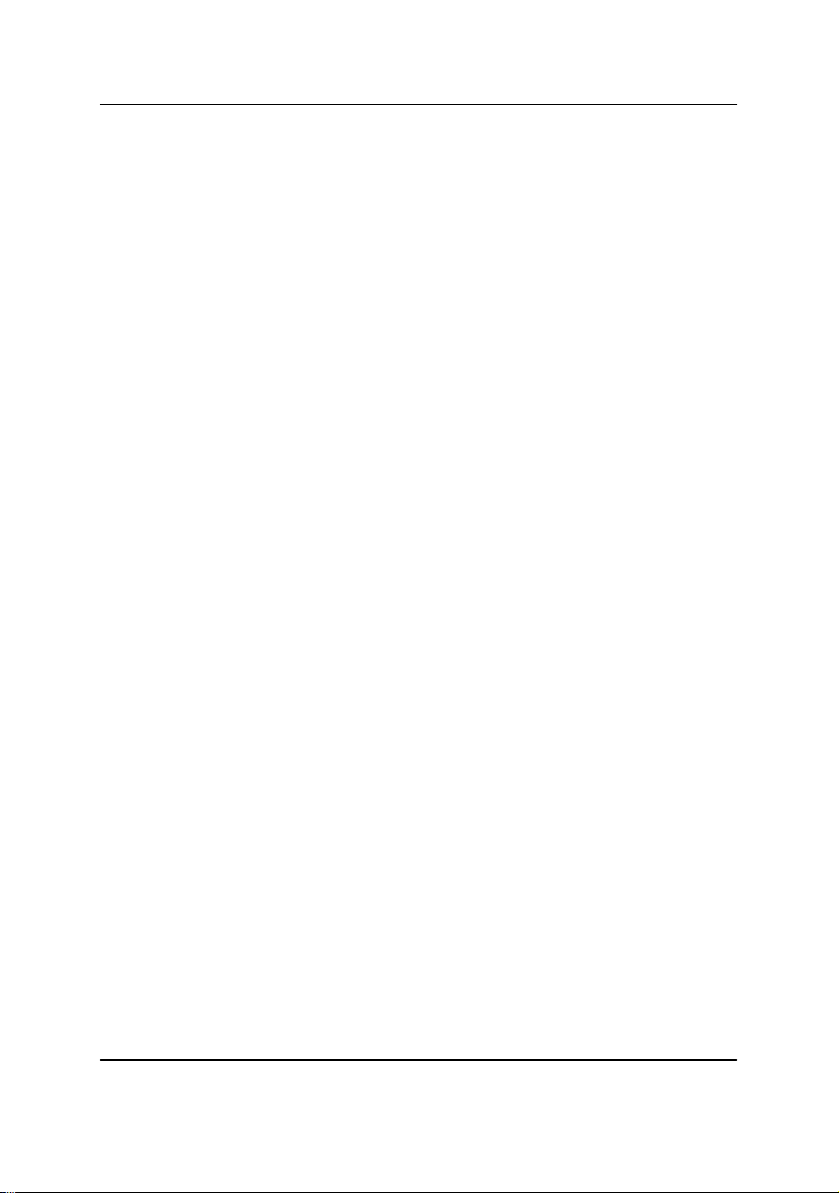
BIOS組態設定
C OnBoard Game Port (
8Disabled 關閉此功能。
8200 設定遊戲搖桿控制埠位置為200 。(預設值)
8208 設定遊戲搖桿控制埠位置為208 。
C Mouse Power On Function (
8Disabled 關閉此功能。 (預設值)
8Right -button 按兩次PS/2 滑鼠右鍵開機。
8Left-button 按兩次PS/2 滑鼠左鍵開機。
C Keyboard Power On Function (
8Disabled 關閉此功能。 (預設值)
8Specific key 設定密碼開機。
8Power Key 設"Power key" 開機。
C Specific Key for Power On (
8N/A 關閉此功能。 (預設值)
8Password8 鍵入1~5 個字元設定開機密碼並按Enter 鍵完成設定。
設定遊戲搖桿控制埠位置
滑鼠開機功能
鍵盤開機功能
啟動特殊鍵開機
)
)
)
C USB Function
8Enabled 開啟USB (通用串列匯流排)的功能。(預設值)
8Disabled 關閉此功能。
)**
C USB Legacy Support
當啟動USB功能,USB的支援型態將可被設定。
8Enabled 啟動BIOS 對USB的驅動功能。
8Disabled 關閉此功能。(預設值)
"**" 只有 GA-8ITX 才有此功能.
51

GA-8ITX 系列主機板
C AC97 Audio
8Auto 自動偵測 AC'97 Audio 。(預設值)
8Disabled 關閉 AC'97 Audio 。
C AC97 Modem
8Auto 自動偵測 AC'97 Modem 。(預設值)
8Disabled 關閉 AC'97 Modem 。
C Onboard Lan Chip*
8Disabled 關閉此功能。
8Enabled 開啟內建網路晶片功能。(預設值)
C Onboard Sound Chip*
8Disabled 關閉此功能。
8Enabled 開啟內建 音效晶片功能。(預設值)
C Onboard Promise Chip*
8Disabled 關閉此功能。
8Enabled 開啟內建Promise 晶片功能。(預設值)
"*" 只有 GA-8ITXR才有此功能.
52

BIOS組態設定
硬體監視設定
AMIBIOS SETUP - HARDWARE MONITOR & MISC SETUP
( C ) 2001 American Megatrends, Inc. All Rights Reserved
CPU Temp. Alarm :Disabled
CPU Fan Fail Alarm :No
Power Fan Fail Alarm :No
System Fan Fail Alarm :No
Current CPU Temp. : 35°C/ 95°F
Current System Temp. : 33°C/ 91°F
Current CPU Fan Speed : 5273 RPM
Current System Fan Speed : 0 RPM
Current Power Fan Speed : 0 RPM
CPU VID : 1.700 V
Vcore : +1.632V
Vcc18 : +1.840V
Vio : +3.344V
+5.000V : +5.080V ESC: Quit hifg: Select Item
+12.000V : +11.840V F1 : Help PU/PD+/-/ : Modify
Battery : +3.020V F5 : Old Values (Shift)F3: Select Language
+5V SB : +4.972V F6 : Fail-Safe F8: Flash Utility
F7 : Optimized
圖 10: 硬體監視設定
C CPU Temp. Alarm
8Disabled 關閉此功能。(預設值)
860oC / 140oF 偵測CPU 設定值 60oC / 140oF 。
870oC / 158oF 偵測CPU 設定值 70oC / 158oF 。
880oC / 176oF 偵測CPU 設定值 80oC / 176oF 。
890oC / 194oF 偵測CPU 設定值 90oC / 194oF 。
53
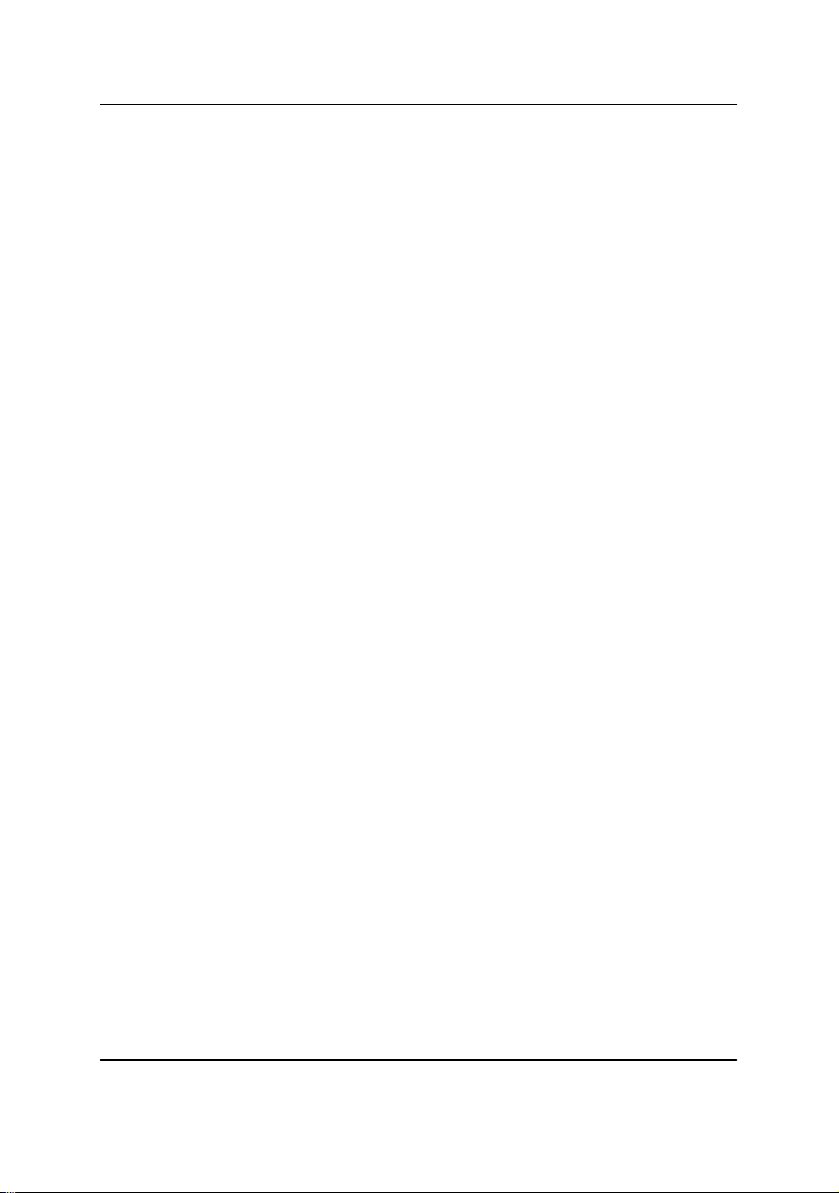
GA-8ITX 系列主機板
C Fan Fail Alarm (CPU/ Power / System
CPU/Power/System
8Yes 啟動CPU / Power / System 風扇故障警告。
8No 關閉CPU / Power / System 風扇故障警告。(預設值)
風扇故障警告功能
)
C Current CPU Temp.
8 自動偵測CPU 溫度
C Current System Temp.
8 自動偵測系統溫度
C Current CPU Fan / System Fan / Power Fan Speed (RPM)
8 自動偵測風扇的轉速
C Current CPU VID / Vcore / Vcc18 / Vio / +12 / +5V / Battery / +5VSB
8 自動偵測系統的電壓狀態。
54
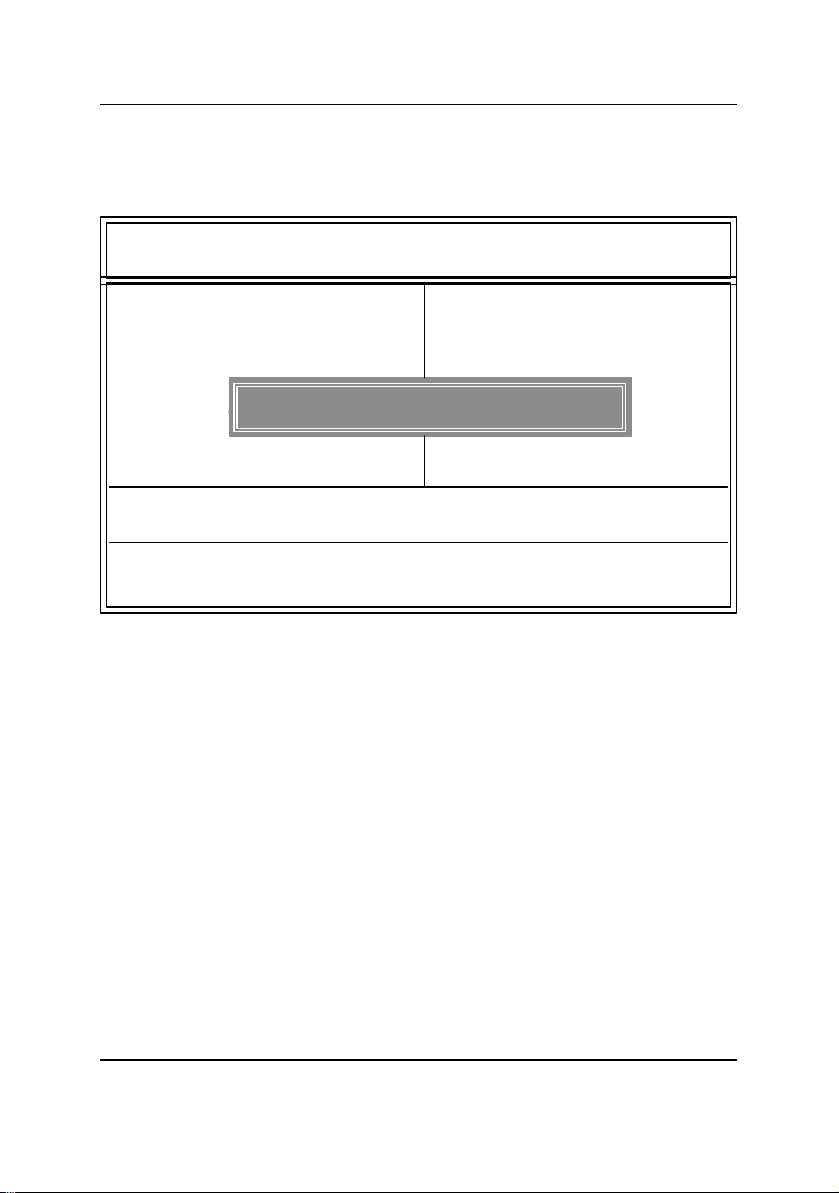
BIOS組態設定
設定管理者
當您想設定密碼時,請於主畫面下選擇好項目,並按下 Enter,畫面中即出現的方框
讓您輸入密碼:
STANDARD CMOS SETUP INTEGRATED PERIPHERALS
BIOS FEATURES SETUP HARDWARE MONITOR & MISC SETUP
CHIPSET FEATURES SETUP SUPERVISOR PASSWORD
POWER MANAGEMENT SETUP USER PASSWORD
PNP / PCI CONFIGURATION IDE HDD AUTO DETECTION
LOAD FAIL-SAFE DEFAULTS SAVE & EXIT SETUP
LOAD OPTIMIZED DEFAULTS EXIT WITHOUT SAVING
ESC: Quit hifg : Select Item (Shift)F3 : Select Language F5: Old Values
F6: Fail-Safe Values F7: Optimized Values F8: Flash Utility F10:Save & Exit
Current Language: English
最多可以輸入6個字元,輸入完畢後按下Enter,BIOS會要求再輸入一次,以確
定剛剛沒有打錯,若兩次密碼吻合,便將之記錄下來。如果您想取消密碼,只需在
輸入新密碼時,直接按Enter,這時BIOS會顯示「PASSWORD DISABLED」,也就是
關閉密碼功能,那麼下次開機時,就不會再被要求輸入密碼了。
C
SUPERVISOR 密碼的用途
當您設定了Supervisor密碼時,如果「BIOS Features Setup」中的Password Check項
目設成Always,那麼一開機時,必須輸入User或Supervisor密碼才能進入開機程
序。若您將Password Check項目設成Setup,那麼想進入BIOS組態設定就得輸入
Supervisor 密碼才能進入修改。
C
USER 密碼的用途
當您設定了User 密碼時,如果「BIOS Features Setup」中的Password Check項目設
成Always,那麼一開機時,必需輸入User或Supervisor密碼才能進入開機程序。
當您想進入BIOS組態設定時,如果輸入的是USER Password,很抱歉,BIOS是
不允許做任何修改的,因為只有Supervisor 可以進入BIOS 組態設定中做修改動
作。
(Supervisor)/
AMIBIOS SIMPLE SETUP UTILITY - VERSION 2.00
(C) 2001 American Megatrends, Inc. All Rights Reserved
使用者
(User)
Enter new supervisor password:
Change / Set / Disable Password
圖 11: 設定管理者 (Supervisor)/使用者(User)密碼
密碼
55

GA-8ITX 系列主機板
自動偵測
System Date: Aug 01 2001 Wed
System Time: 14:44:35
TYPE SIZE CYLS HEAD PRECOMP LANDZ SECTOR MODE
Pri Master : Auto
Pri Slave : Auto
Sec Master : Auto
Sec Slave : Auto
Floppy Drive A : 1.44 MB 3
Floppy Drive B : Not Installed Other Memory : 384 Kb
Virus Protection : Disabled Total Memory : 256 Mb
Date is standard format ESC : Exit
Month : Jan - Dec hi : Select Item
Day : 01- 31 PU / PD / + / - :Modify
Year : 1990 - 2099 (Shift) F3 : Select Language
IDE
硬碟
AMIBIOS SETUP - STANDARD CMOS SETUP
( C ) 2001 American Megatrends, Inc. All Rights Reserved
1/ 2
圖 12: 自動偵測 IDE硬碟
Base Memory : 640 Kb
Extended Memory : 255 Mb
當BIOS偵測出結果時,通常會有三種Mode 可供選擇,即Normal 、LBA與LARGE,
而目前的BIOS多會將LBA擺在第一項,因此只需按Y,即可將參數寫入STANDARD
CMOS中,但記得離開CMOS 時要存檔。
56

BIOS組態設定
離開
當您設定好CMOS內容後,於主畫面中按F10 或選擇「SAVE & EXIT SETUP」,即
會出現畫面:
若按Y 並按下En ter ,即可儲存所有設定結果到RTC 中的CMOS RAM 並離開Setup
Utility 。若不想儲存,則按N 或Esc 皆可回到主畫面中。
SETUP
STANDARD CMOS SETUP INTEGRATED PERIPHERALS
BIOS FEATURES SETUP HARDWARE MONITOR & MISC SETUP
CHIPSET FEATURES SETUP SUPERVISOR PASSWORD
POWER MANAGEMENT SETUP USER PASSWORD
PNP / PCI CONFIGURATION IDE HDD AUTO DETECTION
LOAD FAIL-SAFE DEFAULTS SAVE & EXIT SETUP
LOAD OPTIMIZED DEFAULTS EXIT WITHOUT SAVING
ESC: Quit hifg : Select Item (Shift)F3 : Select Language F5: Old Values
F6: Fail-Safe Values F7: Optimized Values F8: Flash Utility F10:Save & Exit
Current Language: English
並儲存設定結果
AMIBIOS SIMPLE SETUP UTILITY - VERSION 2.00
(C) 2001 American Megatrends, Inc. All Rights Reserved
Save to CMOS and EXIT (Y/N)? Y
Save Data to CMOS & Exit SETUP
圖 13: 離開SETUP 並儲存設定結果
57
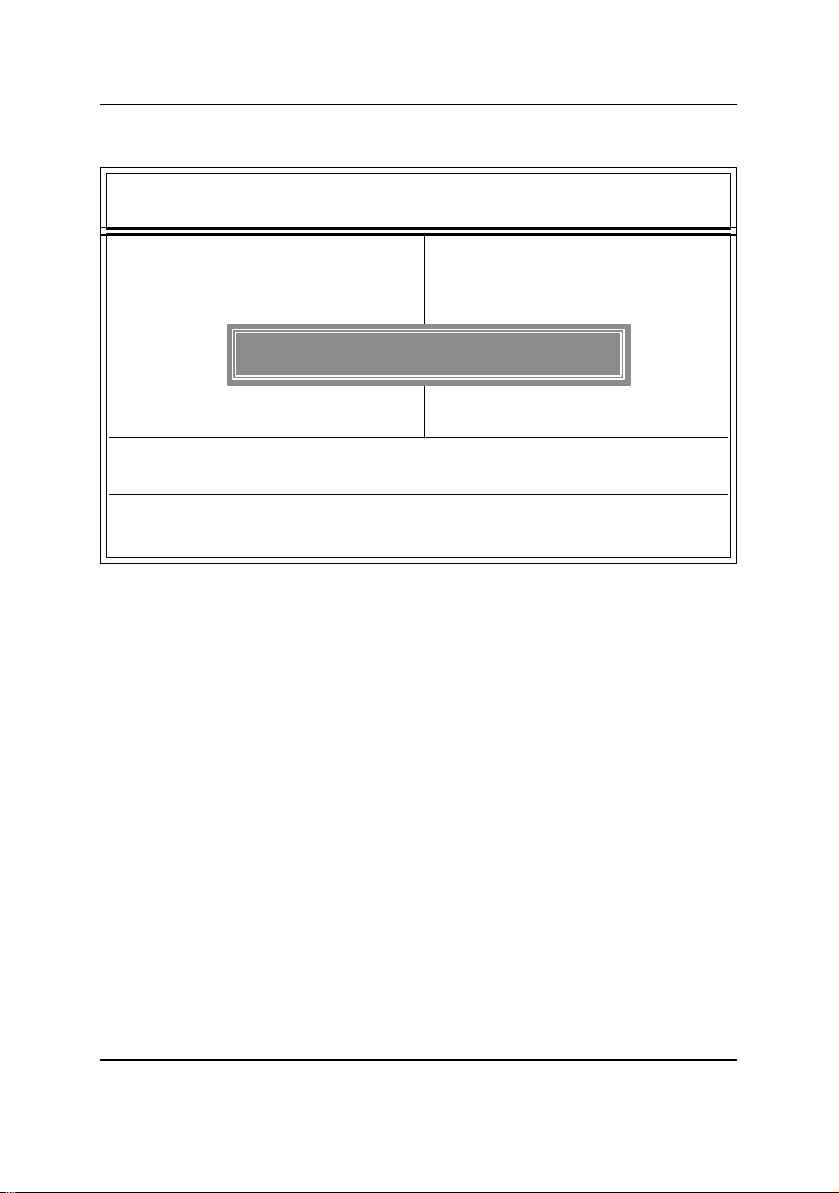
GA-8ITX 系列主機板
離開
若按Y並按下Enter ,則離開Setup Utility 。若按N 或Esc則可回到主畫面中。
SETUP
STANDARD CMOS SETUP INTEGRATED PERIPHERALS
BIOS FEATURES SETUP HARDWARE MONITOR & MISC SETUP
CHIPSET FEATURES SETUP SUPERVISOR PASSWORD
POWER MANAGEMENT SETUP USER PASSWORD
PNP / PCI CONFIGURATION IDE HDD AUTO DETECTION
LOAD FAIL-SAFE DEFAULTS SAVE & EXIT SETUP
LOAD OPTIMIZED DEFAULTS EXIT WITHOUT SAVING
ESC: Quit hifg : Select Item (Shift)F3 : Select Language F5: Old Values
F6: Fail-Safe Values F7: Optimized Values F8: Flash Utility F10:Save & Exit
Current Language: English
但不儲存設定結果
AMIBIOS SIMPLE SETUP UTILITY - VERSION 2.00
(C) 2001 American Megatrends, Inc. All Rights Reserved
Quit Without Saving (Y/N)? N
Abandon all Datas & Exit SETUP
圖 14: 離開SETUP 但不儲存設定結果
58

技術文件參考資料
Revision History
第四章 技術文件參考資料
效能測試
以下的測試數據僅供參考,因為不同的軟、硬體配備都會影響測試結果,所以我
們無法保證使用者自行測試的數據會與下列公佈數值完全吻合。
中央處理器 Intel Pentuim®4 2GHz 處理器
記憶體 (128 x 2) MB RAM
(SAMSUNG MR16R0828AN1-CK7)
快取記憶體 CPU 內建256KB 快取記憶體
顯示介面卡 Gigabyte GV-GF3000D
儲存裝置 內建IDE (Quantum AS30000AT 30GB)
作業系統 Windows 2000+ SP2
驅動程式 Display Driver at 1024 x 768 x 64K colors x 75Hz
IUCD ver. 1.8 For Intel chipset M.B.
Processor Intel Pentium® 4
2GHz (100x20)
WCPUID 2.8 Clock Frequency
Internal MHz 1992.60
SiSoft Sandra 2001
CPU/FPU Benchmark 3791/(1038/2433)
CPU Multi-Media Benchmark 7893/9630
Drives Benchmark 22594
Memory Benchmark 1159/1192
SPECviewperf 6.12
Pro CDRS-03 14.91
MedMCAD-01 21.78
Light-04 5.978
DX-06 15.48
DRV-07 17.93
Awadvs-04 41.56
QUAKE III Arena (without sound)
640*480*16 Demo1 200.6
1024*768*32 Demo2 138.9
59

GA-8ITX 系列主機板
晶片組功能方塊圖
AGPCLK
(66MHz)
6 PCI
PCICLK
(33MHz)
Promise
PDC20265
ATA100/RAID
IDE Channels
AGP 4X
Game Port
PCICLK (33MHz)
USBCLK (48MHz)
System Bus 100MHz
RJ45
RTL8100(B)L
Creative
CT5880
AC97
CODEC
MIC
LINE-IN
14.318 MHz
33 MHz
Pentium 4
Socket 478
82850
AC97 Link
4 USB
Ports
LINE-OUT
CPU
Intel
Intel
ICH 2
ATA33/66/100
IDE Channels
ICS
9250AF-37
CPUCLK+/- (100MHz)
300/400MHz
MCH66 (66MHz)
MCHCLK+/- (100MHz)
66 MHz
33 MHz
14.318 MHz
48 MHz
SST49LF004A
LPC BUS
Winbond
W83627HF
48 MHz
33 MHz
CNR
MCH66 (66MHz)
CPUCLK+/- (100MHz)
AGPCLK (66MHz)
MCHCLK+/- (100MHz)
ICH3V66 (66MHz)
RDRAM
FWH
Game Port
Floppy
LPT Port
PS/2
KB/Mouse
COM
Ports
60

技術文件參考資料
Dual BIOS功能介紹 (只有GA-8ITXR 才有此功能)
A.
何謂雙
主機板上有兩顆BIOS,分別為" 主要BIOS( Main BIOS)" 及" 備份BIOS ( Backup
BIOS)" 。在一般的正常狀態下,系統是由主要BIOS 在運作,若您的系統主要
BIOS損壞時,則備份BIOS將會接管開機的動作並自動修復主要BIOS,此時您的
系統就可以像以往一樣正常的工作。
BIOS (Dual BIOS)?
B. 雙BIOS
功能及
Q-Flash
使用方法
a. 當電源開啟之後,BIOS 開始進行POST(Power On Self Test開機自我測試)時,
按下<Del >鍵便可進入AMI BIOS 的CMOS SETUP 主畫面中,按<F8>進入Flash
Utility 功能。
AMIBIOS SIMPLE SETUP UTILITY - VERSION 2.00
(C) 2001 American Megatrends, Inc. All Rights Reserved
STANDARD CMOS SETUP INTEGRATED PERIPHERALS
BIOS FEATURES SETUP HARDWARE MONITOR & MISC SETUP
CHIPSET FEATURES SETUP SUPERVISOR PASSWORD
POWER MANAGEMENT SETUP USER PASSWORD
PNP / PCI CONFIGURATIONIDE HDD AUTO DETECTION
LOAD FAIL-SAFE DEFAULTS SAVE & EXIT SETUP
LOAD OPTIMIZED DEFAULT EXIT WITHOUT SAVING
ESC: Quit hifg : Select Item (Shift)F3 : Select Language F5: Old Values
F6: Fail-Safe Values F7: Optimized Values F8: Flash Utility F10:Save & Exit
Current Language: English
Time, Date , Hard Disk Type…
61

GA-8ITX 系列主機板
b. AMI Dual BIOS 及Flash ROM 程式畫面
AMI Dual BIOS Flash ROM Programming Utility V1.02
Boot From.................................................Main BIOS
Main ROM................................................49LF004A
Backup ROM............................................49LF004A
Wide Range Protection Disable
Boot From MainBIOS
Auto Recovery Enable
Halt On Error Disable
Copy Main ROM Data to Backup
Load Default Settings
Save Settings to CMOS
Load BIOS From Floppy
PgDn/PgUp:Modify hi:Move ESC:Reset F10:Power Off
c. Dual BIOS 程式選項說明
BIOS will auto detect:
Boot From : Main BIOS
Main ROM Type : 49LF004A
Backup ROM Type : 49LF004A
Wide Range Protection: Disabled(
狀況1:
當主要BIOS在電源開啟之後,作業系統載入前,若有Failure 狀況(例如:Update
ESCD Failure, Checksum Error 或Reset), 此時Wide Range Protection 若設為Enabled,會自動
切換到備份BIOS來完成開機動作。
狀況2:
周邊卡(例如:SCSI卡,網路卡…)上若有ROM BIOS,並進其BIOS內做任何的設定,
設定完畢後,此時若由周邊卡的ROM BIOS發出訊號要求系統重開機,則不會由備份
BIOS來開機。
但若是使用者自行按電腦機殼面版重開機按鈕,則會由備份BIOS來開機。
預設值
), Enabled
62
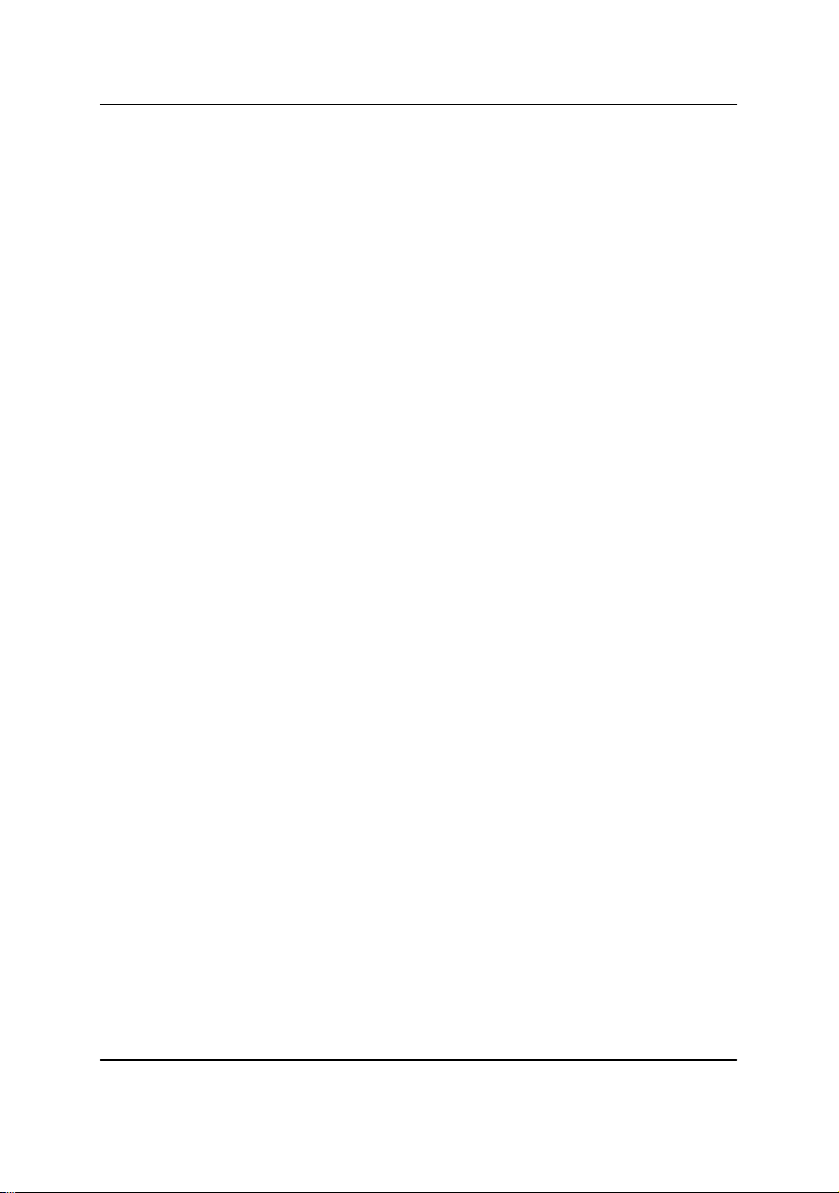
技術文件參考資料
Boot From : Main BIOS(
狀況1:
使用者可自行設定開機要由主要BIOS或是備份BIOS來開機。
狀況2:
主要BIOS或備份BIOS其中一顆BIOS損壞,此項設定會變灰,使用者也無法
更改設定。
Auto Recovery : Enabled(
主要BIOS或備份BIOS其中一顆Checksum Failure 時, 正常的BIOS 會自動修
復Checksum Failure 的BIOS 。
{在BIOS 設定中的Power Management Setup 內, ACPI Suspend Type 選項若選Suspend to
RAM,此時Auto Recovery 會自動設定為Enabled 。}
(假如您要進入BIOS組態設定, 請在開機畫面出現時按下"Del" 鍵)
Halt On BIOS Defects : Disabled(
當Halt On BIOS Defects 設為Enabled 時,若CHECKSUM ERROR 或MAIN BIOS IS
WIDE RANGE PROTECTION ERROR, 則開機時會出現以下訊息;並使系統暫停,等
待使用者按鍵做進一步處理:
若 Auto Recovery :Disabled會顯示<or the other key to continue.>
若 Auto Recovery :Enabled會顯示<or the other key to Auto Recover.>
預設值
預設值
) , Backup BIOS
) , Disabled
預設值
), Enabled
Copy Main ROM Data to Backup
自動修復動作提示:
Are you sure to copy BIOS?
[Enter] to continue or [Esc] to abort …
這個動作表示Main BIOS能正常開機並會自動修復Backup BIOS .或者表示Backup
BIOS能正常開機並會自動修復Main BIOS .
(此修復程式為系統自動設定,使用者無法變更。)
C.
何謂
Q-Flash Utility?
Q-Flash 程式是一個含於BIOS 內且不需任何作業系統模式下,即可更新BIOS 的
一個程式.
63

GA-8ITX 系列主機板
D. Q-Flash
Load BIOS From Floppy (BIOS
!將存有BIOS檔案的磁碟片放入A:磁碟機,然後按<Enter>鍵.
!在文字框"Load" 後輸入BIOS 檔名,然後按<Enter>鍵
的功能鍵說明
燒錄工具程式
Load XXXX.XX
XXX.XX表示BIOS的檔名.
Are you sure to COPY BIOS?
[Enter] to Continue Or [Esc] to abort..
若您確定要開始燒錄BIOS程式,請按下<Enter>鍵.
否則按<Esc>離開此程式.
!! COPY BIOS Completed -Pass !!
Please press any key to continue
)
恭喜您!!您已經順利的燒錄BIOS。
64

技術文件參考資料
DualBIOSTM 技術問答集
主板的新革命
首創雙BIOS主板新紀元
您的主板BIOS是否曾經因昇級失敗或中毒,而導致整台電腦故障,送修後又得
忍受沒有電腦可用的煎熬?
技嘉科技獨創全球第一片DualBIOSTM (主板內建雙BIOS)的新技術,讓您免除上述
的煩惱。這項新技術在第一顆BIOS的資料遺失或損毀時,會自動啟用第二顆
BIOS繼續完成開機的動作,並可以修復第一顆BIOS。
手機用雙頻、車子開雙B不稀奇,使用技嘉科技DualBIOSTM (雙BIOS)主板才是最
高檔的選擇!
在此技嘉科技為您隆重介紹DualBIOSTM (雙BIOS)技術,它是一個在系統內隨時可被
使用的BIOS。技嘉科技特別為您提供了這項物超所值的功能,並在未來將會在技
嘉科技的所有主機板上提供此功能。
65
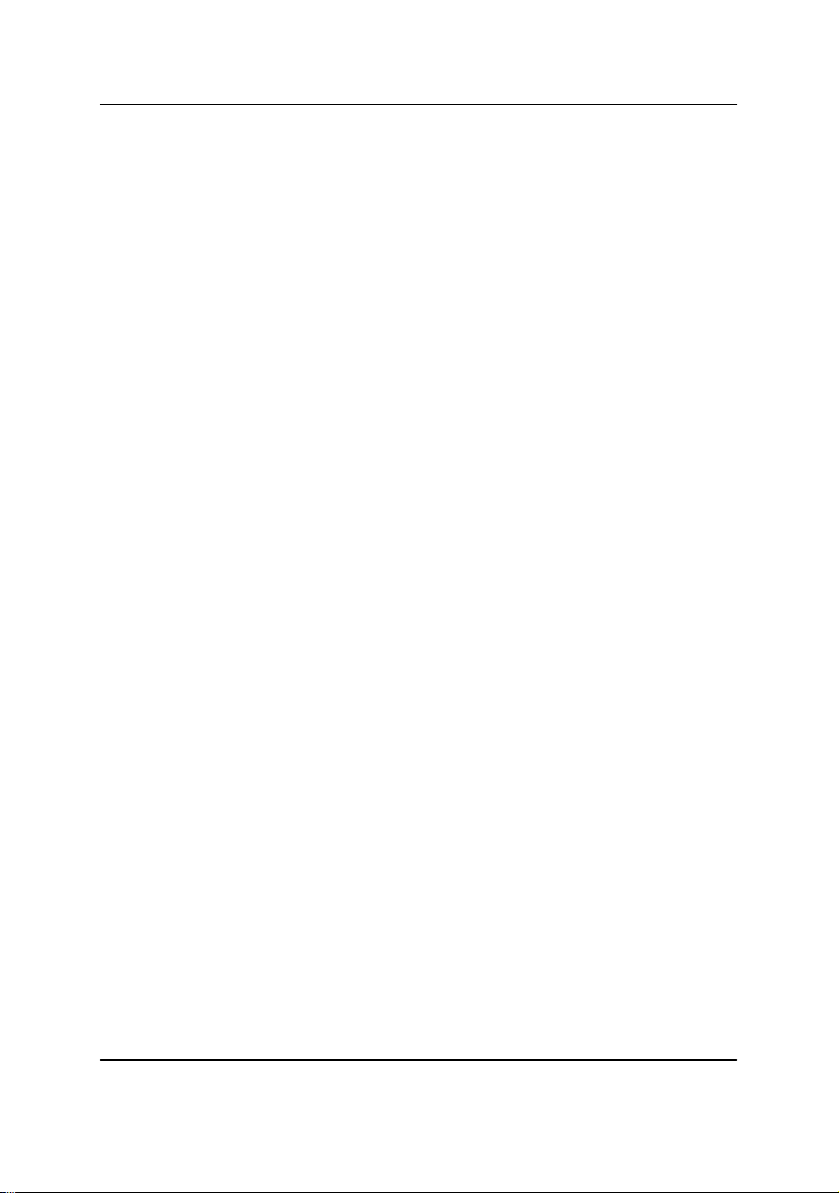
GA-8ITX 系列主機板
問答集
問 I.什麼是 DualBIOSTM 科技?
答:
DualBIOSTM 是由技嘉科技已申請專利的一項技術, 主機板上有兩顆BIOS, 分別
為" 主要BIOS(Main BIOS)" 及" 備份BIOS (Backup BIOS)" 。
若您的主要BIOS損毀,備份BIOS將會自動取代主要的BIOS並在下次啟動電腦時
將會接管開機的動作並自動修復主要BIOS。這個動作可說是全自動的並不會有
任何遲緩,不管問題是由於燒錄 BIOS時失敗或中毒或其他原因導致您的主要BIOS
故障,備份BIOS將會全自動為您處理。
問II. 為什麼主機板上需要DualBIOSTM ?
答:
在今天電腦系統愈來愈多的問題是由於BIOS故障而引起電腦不開機,一般最常
見是中毒,或BIOS升級時失敗,及BIOS本身晶片損毀..等問題。
1. 現已發現愈來愈多的病毒會攻擊並損壞您的系統BIOS,它們會導致您的系統
不穩或甚至不開機的情況發生。
2 BIOS內的資料可能損毀的情況有:系統突然斷電或使用者將系統不正常的重
新開機,或是使用者在升級當中突然斷電。
3. 若使用者升級到錯誤的BIOS 版本,也可能導致系統無法正常開機或開機後系
統當機。
4. 一個BIOS 的生命週期根據電子特性原理是有限的。
現在一般的電腦幾乎都是隨插即用的BIOS, 若使用者經常更換周邊裝置配
備,可能也會損毀BIOS,不過這機率較小。
當您使用技嘉科技申請的專利技術,可減少由於上述原因而導致BIOS資料損毀及
系統開機時的當機情形。另外, 此項專利技術也可為您省下一筆因BIOS而導致的
維修經費及時間。
66

技術文件參考資料
問 III. DualBIOSTM 科技如何運作?
答:
1. DualBIOS
TM
科技提供開機期間完整的保護,範圍從POST (Power On Self Test),
ESCD Update,到自動偵測PnP周邊。
2. DualBIOSTM 科技提供BIOS自動回復的功能,當開機時主要BIOS沒有完成開
機動作或BIOS Checksum 錯誤發生時,仍可以正常進入系統。在Dual BIOS 程
式中,"Auto Recovery" 的選項將確保主要BIOS 或備份BIOS 其中一個損壞時,
Dual BIOSTM科技將會自動使用正常的BIOS開機並修復有問題的BIOS。
3. Dual BIOSTM 提供手動修復的功能,並有一個內建BIOS更新程式,可將系統內
正常BIOS內的資料燒錄到有問題的BIOS內,而不需要執行其他的BIOS燒錄
程式。
4. Dual BIOSTM 提供單向修復的功能,這項功能將確保有問題的BIOS不會被誤
認為正常的BIOS,而導致正常的BIOS被誤燒錄。
問 IV. 誰需要DualBIOSTM 科技?
答:
1. 因為現今病毒氾濫,所以每個人的主機板上都應有Dual BIOSTM。目前每天都
有新的,具攻擊性的BIOS病毒產生,而現今一般市面所售出的產品都無法針
對對BIOS有攻擊性病毒有所保護, DualBIOSTM 科技將提供您的電腦一個最先
進的解決方法:
案例> 兇惡的病毒可能導致您的BIOS損毀,在傳統單顆BIOS主機板上 ,這部電
腦直到維修回來之前都無法使用。
解決方案1> 若"Auto Recovery" 有開啟的話,當電腦中毒時,備份的 BIOS 將會自
動接管開機的動作並自動修復有問題的BIOS。
解決方案2> 若主要BIOS損毀,使用者也可以進入Dual BIOS程式中,自行選擇
由備份BIOS來開機。
2. 當BIOS 完成更新後,若DualBIOSTM偵測到主要BIOS有問題,備份 BIOS將自
動接管開機動作,同時也進行主要BIOS及備份BIOS的 Checksum 之確認來確
保BIOS能正常運作。
67

GA-8ITX 系列主機板
3. 電腦玩家們可在同一塊主機板上,同時擁有2 個不同版本的BIOS,方便玩家們
來調整系統的效能或穩定性。
4. 針對於高階的桌上型電腦及工作站伺服器, Dual BIOSTM也提供了更具彈性的
進階功能。在Dual BIOSTM程式內,若開啟"Halt On When BIOS Defects" 的選項,則
當主要BIOS資料損毀時,系統會暫停並出現警告訊息。但大部份工作站伺服
器都需要不斷工作,在這種情況下, 可關閉 "Halt On When BIOS Defects" 選項,以
免造成電腦無法進入作業系統。另一個Dual BIOSTM的優點為:若將來有需要
更大的BIOS儲存空間,您可以從2 個2Mbit BIOS 升級到2 個4Mbit 的BIOS 。
68

技術文件參考資料
Four Speaker & SPDIF功能介紹(只有GA-8ITXR才有此
功能)
Four Speaker
A. 什麼是Four Speaker?
Creative CT5880 音效晶片有支援4 speaker 輸出, 假如您選擇"Four speaker" 輸出,
Line in 將會變成Line out.
B. 如何使用Four Speaker?
假如您的作業系統是Microsoft Windows 98 第二版,請參考以下安裝步驟:
功能介紹
按Audio 按鈕並選擇 "Configuration 3D
Audio"
選擇Two speaker (預設值)
選擇"Four speaker" 選項
69
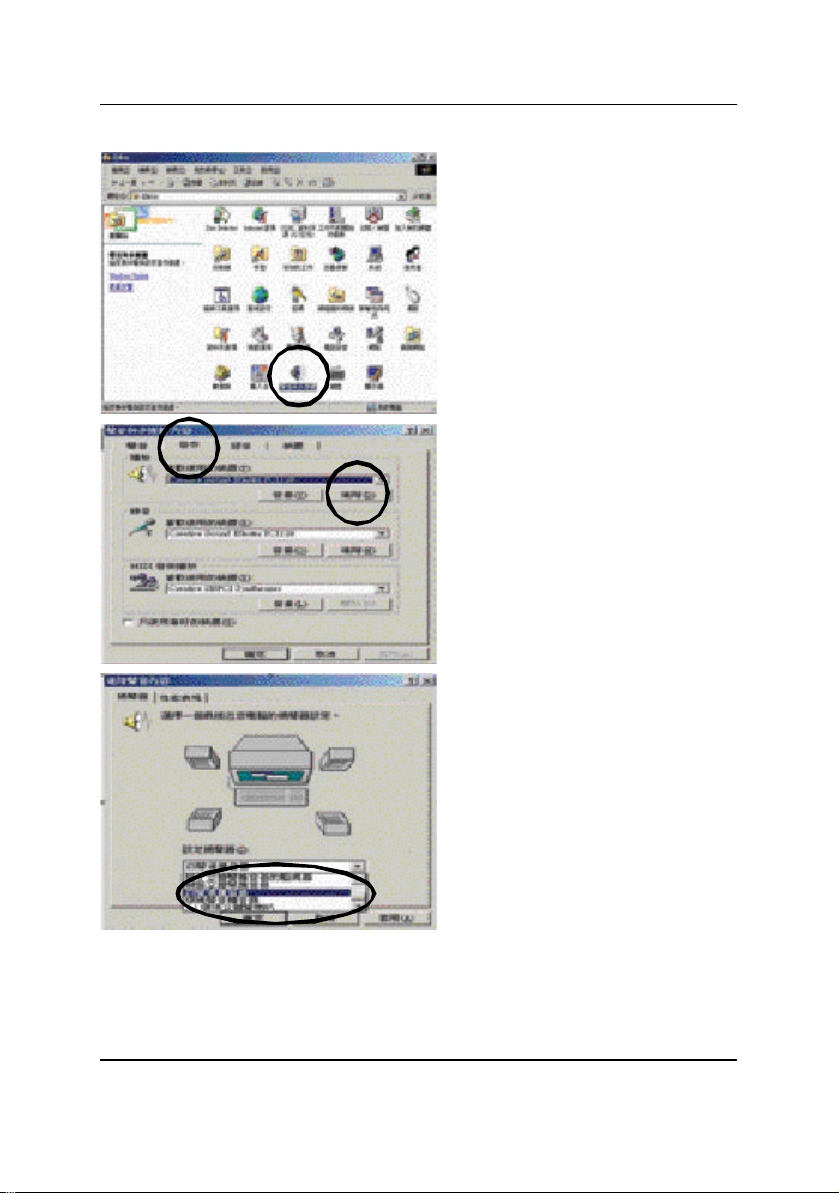
GA-8ITX 系列主機板
假如您的作業系統是Microsoft Windows Me ,請參考以下安裝步驟:
進入控制台用滑鼠雙擊" 聲音與多媒
體 "
選擇" 音效 " ,並按" 進階 " 按鈕
選擇" 四聲道擴音器 " ,之後按下"
確定"
C. Four Speaker 應用
此four speaker功能只支援Microsoft DirectX及Creative EAX等軟體應用,例如:Game
titles 、software DVD player及MP3 player。這些軟體有支援Microsoft DirectX,所以他們
也支援 four speaker 輸出。
70
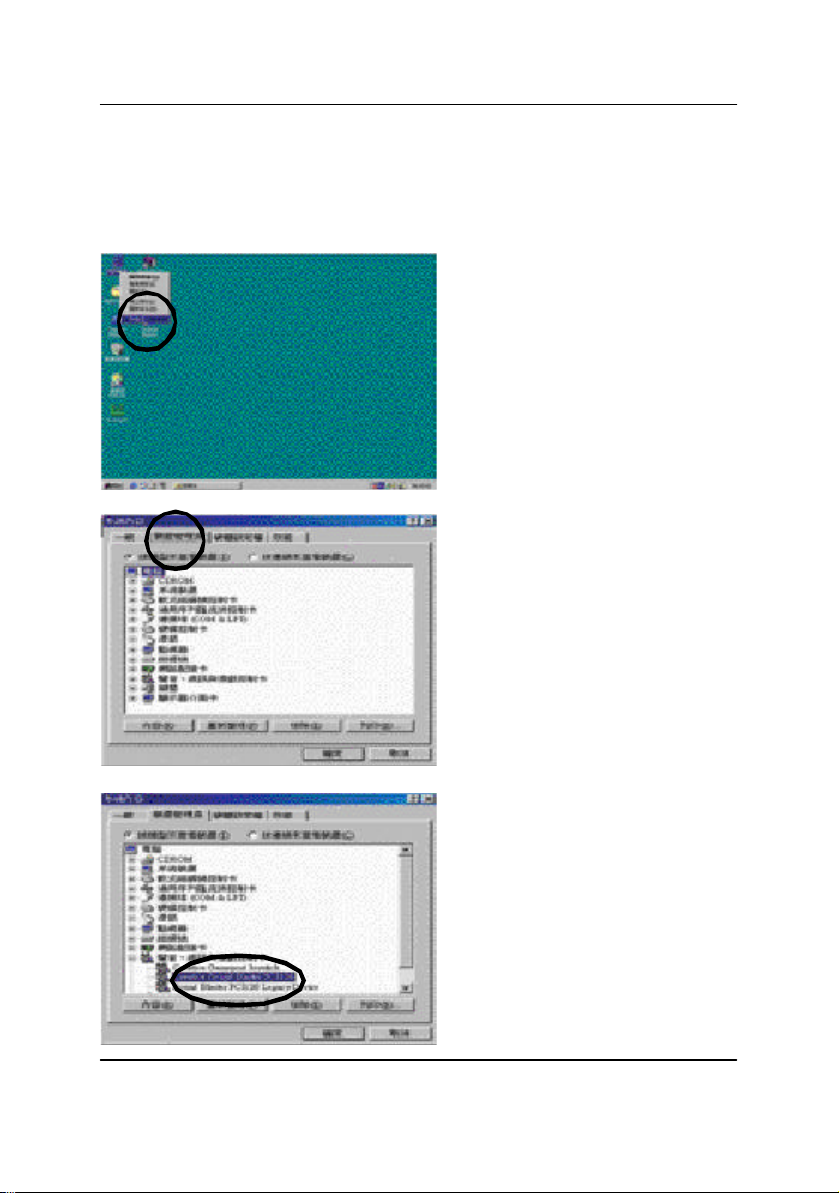
技術文件參考資料
SPDIF
功能介紹
A. 什麼是 SPDIF?
SPDIF 輸出是提供數位音效輸出供給AC3 杜比解碼,最高可支援5.1 聲道之輸出。
B. 如何使用 SPDIF?
在" 我的電腦 " 上輕壓您滑鼠右鍵並選
擇" 內容 " 選項。
按" 裝置管理員 " 選項。
按" 聲音、視訊與遊戲控制卡 " 項目
並再選擇"Creative Sound Blaster PCI128"
選項。
71

GA-8ITX 系列主機板
按"Settings" 項目並選擇"Output Mode"
選項。
按"Digital" 項目,Line Out 將切換成
SPDIF Out。
建議您選擇"Autosense" ,它將會自動偵測您插入的接頭是單音(mono) 或立體聲
(stereo)接頭,並且會自動切換成SPDIF Out 或 Speaker out。
72

技術文件參考資料
Easy TuneIIITM 介紹
技嘉科技EasyTuneIIITM視窗
超頻軟體
技嘉科技全新推出視窗超頻軟體EasyTuneIIITM,一改以往超頻方式,顛覆超頻
科技!
有了技嘉科技視窗超頻軟體EasyTuneIIITM後,從此超頻不須更改BIOS上之設
定,更不須膽戰心驚地調整主機板上的任何Jumpers 或Switches ,絢麗、簡單的使
用者界面更提供了超頻的親切性,在簡易模式下,僅需按下" 自動最佳化" 一
鍵,EasyTuneIIITM便能自動在短短數秒鐘之內找出最佳化值,並直接超頻,無須
其他設定便能達軟體建議之最佳化狀態,即使是從未超頻的生手也能輕鬆超頻。
除此之外,EasyTune IIITM更提供了進階模式,符合進階使用者的需求,可自行更
改CPU 的外頻,找出自己系統的最佳化設定,最重要的是不須重開機即可生效。
經由以上簡單地介紹,您是否已有躍躍欲試而想趕快拿到EasyTuneIIITM 視窗超
頻軟體來玩玩的衝動呢?試試看!相信你會愛上它!如須更多資訊,請至
http://www.gigabyte.com.tw
備註:如果您需要最新版的EasyTuneIIITM 工具程式,請至網站下載。
73

GA-8ITX 系列主機板
@ BIOS
TM
介紹
技嘉科技 @BIOSTM 視窗版BIOS
更新軟體
技嘉科技繼視窗超頻軟體EasyTune IIITM之後再度推出另一石破天驚,為擺脫傳
統須在DOS模式下更新BIOS之Windows 版軟體!
技嘉科技@BIOSTM為一提供使用者在視窗模式下更新BIOS的軟體,使用者可
透過@BIOSTM友善的使用者界面,簡易的操作模式,從此更新、儲存BIOS不再
是電腦高手的專利,輕輕鬆鬆完成不可能的任務,更炫的是使用者可透過
@BIOSTM與Internet 連結,選取距離最近的BIOS伺服器並下載最新的BIOS更新,
所有過程皆在Windows 模式下完成,從此不再害怕更新BIOS !
相信如此重量級的工具程式應是大家引領期盼很久了吧!試試技嘉
科技@BIOSTM從此更新BIOS 不再驚聲尖叫!
74

技術文件參考資料
RAID 功能介紹(只有GA-8ITXR才有此功能)
什麼是
此主機板可以設定如下二種不同的RAID 等級:
RAID?
RAID 0 (Striping)
For capacity (容量)-- 此主機板支援的陣列的大小等於陣列中容量最小的硬碟乘
上陣列的硬碟數目。較大的硬碟容量會被切掉,切掉的容量將無法使用。
For sustained data transfers (持續資料傳輸) 由兩顆硬碟組成的RAID 0陣列傳輸速
度約等於陣列中最慢的硬碟的兩倍。由四顆硬碟組成的RAID 0 傳輸速度約等
於陣列中最慢的硬碟的三倍。
RAID 1 (Mirroring)
For capacity (容量)-- 此主機板支援的陣列的容量等於陣列中最小的硬碟的容
量。較大的硬碟容量會被切掉,切掉的空間將無法使用。
For sustained data transfers (持續資料傳輸) 會以陣列中最慢的硬碟速率寫入資
料。陣列讀取資料的速度是陣列中最慢的硬碟速度的兩倍。
75

GA-8ITX 系列主機板
RAID
等級簡介
Striping (RAID 0)
在許多部磁碟機之間交錯讀取及寫入資料。有任何磁碟成員發生問題都會影
響整個陣列。由於工作量平均分攤到每一個陣列成員,因此效能比單一磁碟
機要好。這種陣列類型供高效能系統使用,建議所有的磁碟機都採用相同的
型號,最能彰顯其效能與資料儲存效率。磁碟陣列的資料容量等於磁碟成員
的數目乘上最小成員的容量。例如,一部1GB和三部1.2GB的磁碟機會構成
2GB (2 x 1GB) 的磁碟陣列。
Striping 大小 - 磁區大小可以設定在1KB 至1024KB。大小會直接影響效能。
Fastbuild BIOS裡的 [Desktop] 預設值是8KB,[Server] 與 [A/V Editing] 則是64KB。
76

技術文件參考資料
Mirroring (RAID 1)
寫入時會將相同的資料寫入一對磁碟機,讀取時則會平行讀取。Mirroring 配對的
每一部磁碟機是安裝在不同的IDE通道,所以ATA RAID 1屬於容錯類別。如果
Mirroring 磁碟中有一部發生機件故障 (例如轉軸故障) 或沒有回應,剩餘的磁碟機還
是能夠繼續動作,這就叫作「容錯」。如果有一部磁碟機出現實體磁區錯誤,
Mirroring 的磁碟機還是會繼續動作。
下次重新開機時,FastBuildTM工具程式會顯示陣列發生錯誤,建議更換故障的磁
碟機。雖然使用者可以選擇繼續使用電腦,但是Promise 建議還是要儘快將故障的
磁碟機換掉。
因為是採用備援組態,所以陣列的磁碟容量等於總磁碟容量的一半。例如,兩部
1GB磁碟機相加的總容量是2GB,可用的儲存體容量就是1GB。如果兩部磁碟機
的容量不同,較大的磁碟機會有一些容量用不到。
稍後可以關閉系統電源,實際拆下及更換有問題的磁碟機。備用磁碟機的容量必
須等於或大於容量最小的陣列成員。
77

GA-8ITX 系列主機板
建立您的磁碟陣列
您現在要以內建的FastBuild BIOS工具程式,利用連接的硬碟機建立磁碟陣列。
有- 二種不同情形的陣列:建立效能的陣列、使用新硬碟機建立安全陣列 (建議採
用)。
警告:執行作業之前請先備份一切必要的資料,以免遺失重要資料。
1. 系統開機。如果這是安裝硬碟機後第一次開機,Promise 內建BIOS 會顯示以下
畫面。
FastTrak100 (tm) "Lite" BIOS Version 1.xx (Build xxxx)
(c) 1995-2000 Promise Technology, Inc. All Rights Reserved.
No array defined . . .
Press <Ctrl-F> to enter FastBuild (tm) Utility
Or press <ESC> key to continue booting the system.
2. 按 <Ctrl-F> 鍵顯示FastBuildTM工具程式主功能表。
3. 按 [1] 顯示下面的自動設定功能表。這是建立第一個陣列最快且最簡單的方
法。
FastBuild (tm) Utility 1.xx (c) 1995-2000 Promise Technology, Inc.
[Auto Setup Options Menu]
Optimize Array for: Performance
Typical Application usage: A/V Editing
[ Auto Setup Configuration ]
Mode........................................................Stripe
Spare Driver...............................................0
Drives used in Array....................................2
Array Disk Capacity....................................16126
[ Keys Available ]
[h] Up [i] Down [f,g , Space] Change Option [ESC] Exit [Ctrl-Y] Save
註:以後如果想要自訂某些設定,可以手動方式自行建立陣列。
78

技術文件參考資料
建立效能陣列
註:FastTrak100 允許使用者建立1 、2 部磁碟機的Striping陣列。
設陣列的磁碟機需要設為Master.
建立最佳效能陣列的步驟如下:
1. 利用空格鍵選擇 [Optimize Array for] 底下的 [Performance]。
2. 在 [Typical Application usage] 底下選取最常使用PC的方法。有A/V Editing、
Server 及Desktop (預設值) 等幾種選項。
3. 按 <Ctrl-Y> 鍵儲存及建立陣列。
4. 重新開機。
5. 建立好陣列以後,要將整個陣列當成新的單一硬碟機,執行FDISK及格式
化。
6. 繼續執行光碟內的RAID 手冊裡「安裝驅動程式」說明的步驟。
以新磁碟機建立安全陣列
註:FastTrak100 [Auto Setup] 裡的單一Mirroring陣列只能使用兩部硬碟機。如果連接
至控制埠的實體硬碟機超過此數目,[Auto Setup] 裡的 [Security] (Mirroring) 選項將無
法使用。
使用新硬碟機建立資料保護陣列的步驟如下:
1. 利用空格鍵選擇 [Optimize Array for] 底下的 [Security]。
2. 按 <Ctrl-Y> 鍵儲存選擇。
3. 將會顯示下面的視窗。
Do you want the disk image to be duplicated to another? (Yes/No)
Y - Create and Duplicate
N - Create Only
4. 按 [N] 選擇 [Create Only]。
5. 接著會馬上出現一個視窗,確認已經建立您的安全陣列。請按任何鍵重新
開機。
Array has been created.
<Press Any Key to Reboot>
6. 依照安裝新硬碟機後應進行的作業,執行正常的FDISK及格式化程序。
7. 將陣列磁碟機格式化以後,繼續執行「安裝驅動程式」,安裝您的作業系
統及/或FastTrak100驅動程式。
79

GA-8ITX 系列主機板
以現有的資料磁碟機建立安全陣列
註:
FastTrak100 [Auto Setup] 裡的單一Mirroring陣列只能使用兩部硬碟機。如果連接
至控制埠的實體硬碟機超過此數目,[Auto Setup] 裡的 [Security] (Mirroring) 選項將無
法使用。
如果要使用已經存有資料的磁碟機及/或系統的可開機磁碟機,就要選擇這種方
法。另外還需要一部容量相同或更大的硬碟機。
警告:執行作業之前請先備份一切必要的資料,以免遺失重要資料。
警告:如果想要在FastTrak100 可開機Mirroring (RAID 1) 陣列裡包含目前安
裝Windows NT 4.0 或Windows 2000 作業系統的可開機磁碟,暫時還不要
將硬碟機連接到FastTrak100控制埠( IDE3 or IDE4 )。必須將此硬碟機連接
在現有硬碟控制埠( IDE1 orIDE2 )的情況下先安裝Windows NT4.0 或20 00
驅動程式軟體。至於其他的作業系統,請從這裡繼續執行。
執行下列步驟:
1. 利用空格鍵選擇 [Optimize Array for] 底下的 [Security]。
2. 按 <Ctrl-Y> 鍵儲存選擇,接著會顯示下面的視窗。
Do you want the disk image to be duplicated to another? (Yes/No)
Y - Create and Duplicate
N - Create Only
3. 按 [Y] 選擇 [Create and Duplicate]。以下視窗會出現,要求您選取要使用的來源磁
碟機 (Source Disk)。FastBuild會將來源磁碟機的全部資料都複製到目標磁碟機。
Source Disk
Channel:ID Drive Model Capacity (MB)
Target Disk
Channel:ID Drive Model Capacity (MB)
[Please Select A Source Disk]
Channel:ID Drive Model Capacity (MB)
1 :Master QUANTUMCR8.4A 8063
2 :Master QUANTUMCR8.4A 8063
[h] Up [i] [ESC] Exit [Ctrl-Y] Save
80

技術文件參考資料
4. 利用方向鍵選擇包含要複製的現有資料的磁碟機。
5. 按 [Ctrl-Y] 儲存選擇,並開始複製。螢幕上會顯示下面的進度畫面。
Start to duplicate the image . . . Do you want to continue? (Yes/No)
Y - Continue
N - Abort
6. 選取 [Y] 繼續。如果選擇 [N],將會回到步驟1 。
7. 完成以後會顯示以下的畫面,確認已經建立您的安全陣列。請按任一按鍵重
新開機。
Array has been created.
<Press Any Key to Reboot>
8. 繼續執行光碟內的RAID 手冊裡的「安裝驅動程式」,安裝FastTrak100驅動程式
及/或作業系統。
81

GA-8ITX 系列主機板
使用
FastBuild
FastBuildTM組態公用程式提供許多的功能表選項,讓您建立及管理Promise
FastTrak100介面埠上的磁碟陣列。假設您已經建立了陣列,現在想要變更陣列或
檢視其他的選項。
檢視
FastTrak100BIOS
磁碟機以後Promise 的內建BIOS 會在開機時偵測連接的磁碟機,並且顯示以下的
畫面。
如果已經有陣列存在,BIOS會顯示以下畫面,告訴您控制埠的BIOS版本和陣列
的狀態。
FastTrak100 (tm) "Lite"BIOS Version 1.xx (Build xxxx)
(c) 1995-2000 Promise Technology, Inc. All Rights Reserved.
陣列的狀態包含三種可能的情況:作用中、危險、離線。
Functional (作用中) - 陣列可以使用。
Critical (危險) - Mirroring 陣列裡有磁碟機故障或斷線。陣列的其他磁碟機仍然可以正
常使用。但是,陣列暫時喪失了提供容錯的能力。使用者應該利用FastBuild?設定
工具程式找出故障的磁碟機,並且換上正常的磁碟機。
Offline (離線) - Mirroring 陣列有兩部磁碟機故障/斷線,或者 Striping 陣列有一部磁碟
機故障或斷線。陣列的情況是「離線」時,使用者必須更換故障的磁碟機,然後
從備份來源複製資料。
TM
組態公用程式
畫面
FastTrak100 (tm)"Lite" BIOS Version 1.xx (Build xx)
(c) 1995-2000 Promise Technology, Inc. All Rights Reserved.
Scanning IDE drives . . . . .
ID MODE SIZE TRACK-MAPPING STATUS
1 * 1*2 Mirror 16126M 611/128/32 Functional
Press <Ctrl-F> to enter FastBuild (tm) Utility....
82

技術文件參考資料
瀏覽
FastBuild
TM
設定功能表
使用功能表時,有一些基本的瀏覽要訣:方向鍵會將選項反白;空格鍵可以循
環選擇選項;<Enter> 鍵可以選取選項;<Esc> 鍵用於中止或結束目前的功能表。
使用主功能表
這是進入FastBuildTM設定之後的第一個選項畫面。
FastBuild (tm) Utility 1.xx (c) 1995-2000 Promise Technology, Inc.
[ Main Menu ]
Auto Setup..........................................[ 1 ]
View Drive Assignments......................[ 2 ]
View Array.........................................[ 3 ]
Delete Array........................................[ 4 ]
Rebuild Array......................................[ 5 ]
Controller Configuration.........................[ 6 ]
[ Keys Available ]
Press 1...6 to Select Option [ESC] Exit
如果要自動建立新陣列,請依照84 頁「自動建立陣列」說明的步驟執行。
Promise 建議大部分的使用者選擇此一選項。
如果要手動建立陣列或者將陣列定義成可開機陣列,請依照87 頁「手動建立
陣列」裡的步驟執行。如果要修改區塊大小,必須手動建立陣列。
如果要檢視指定給陣列的磁碟機,請參考86 頁的「檢視磁碟機指定」。
如果要刪除陣列 (但是不刪除陣列包含的資料),請參考92 頁介紹的「刪除
陣列」。
如果要重建Mirroring 的陣列,請參考94 頁的「重新建立陣列」。
如果要檢視控制埠的設定,請參考96 頁的「檢視控制埠組態」。
註:利用FastBuild組態陣列之後,請依照使用新的空白磁碟的情形,
執行陣列磁碟機的FDISK及格式化作業。
83

GA-8ITX 系列主機板
自動建立陣列
主功能表裡的 [Auto Setup <1>] 選項可以幫助您直覺地建立磁碟陣列,為您建立的
磁碟陣列指定適當的可用磁碟機。完成所有選擇之後,請按 <Ctrl-Y> 儲存選擇。
FastBuild將會自動建立陣列。
FastBuild (tm) Utility 1.xx (c) 1995-2000 Promise Technology, Inc.
[Auto Setup Options Menu]
Optimize Array for: Performance
Typical Application usage: A/V Editing
[ Auto Setup Configuration ]
Mode.................................................Stripe
Spare Drive Count...............................0
Drives used in Array............................2
Array Disk Capacity............................16126
[ Keys Available ]
[h] Up [i] Down [f,g , Space] Change Option [ESC] Exit [Ctrl-Y] Save
Optimize Array For (
在 [Optimize Array for] 設定下選取要使用Performance (RAID 0)、Security (RAID 1)
Performance (效能,RAID 0 Striping)
支援最佳的效能。儲存容量等於磁碟機數目乘上磁碟陣列中最小磁碟機的容量。
註:FastTrak100 的「自動設定」模式可以連接 1 、2 部磁碟機Striping成陣列。
Security (安全,RAID 1 Mirroring)
建立優先保護資料安全的Mirroring (容錯) 陣列。
註:FastTrak100「自動設定」的安全設定模式下,單一Mirroring陣列可以使用兩
部磁碟機。
陣列最佳化類型
)
84

技術文件參考資料
定義標準應用
可以讓使用者選擇將FastTrak100處理資料區塊方式最佳化以增強效能所執行的
PC 用法類型。您的選擇會決定使用的區塊大小。選項有:A/V Editing (影音應
用程式,或者需要大量傳輸檔案的類似應用程式)、Server (傳輸許多小檔案)
或Desktop (大型檔案與小型檔案的組合)。
建立多重磁碟陣列
1. 如果打算建立多重陣列,請先接上建立第一組磁碟陣列所需的磁碟機,並
完成 [<1> Auto Setup]。
2. 安裝第二組陣列所需的磁碟機,並再次執行 [<1> Auto Setup]。
註:如果想要自訂個別磁碟陣列的設定 (例如區塊大小),必須利用主功能表裡的
[Define Array <3>] 選項手動建立磁碟陣列。
85

GA-8ITX 系列主機板
檢視磁碟指定
主功能表裡的 [View Drive Assignments <2>] 選項會顯示磁碟機是否已經指定給磁碟
陣列。
[Assignment] 欄下會標示磁碟機已指定的磁碟陣列,如果沒有指定的話,會顯示
"Free" 。這種 "Free" 的磁碟機可以留給未來的陣列使用,或者作為Mirroring 陣列裡
磁碟機故障時的備用磁碟機。作業系統無法存取未指定的磁碟機。功能表也會顯
示與每一部磁碟機使用的速度相關的資料傳輸模式 (U5 表示傳輸速度100MB/sec ,
U4 表示傳輸速度66MB/sec 等)。
FastBuild (tm) Utility 1.xx (c) 1995-2000 Promise Technology, Inc.
[ View Drive Assignments ]
Channel:ID Drive Model Capacity(MB) Assignment Mode
1 : Master QUANTUMCR8.4A 8063 Array 1 U5
1 : Slave QUANTUMCR8.4A 8063 Free U5
2 : Master QUANTUMCR8.4A 8063 Array 1 U5
[ Keys Available ]
[h] Up [i] Down [ESC] Exit Mode (U=UDMA, P=PIO, D=DMA)
86

技術文件參考資料
手動建立陣列
主功能表裡的 [Define Array <3>] 選項可以讓使用者開始手動定義連接至FastTrak100
的單一或多重磁碟陣列的磁碟機元件與RAID等級。FastTrak100最多可以支援四
個陣列,但是使用者最常建立的是一或二個磁碟陣列 。
註:大多數安裝條件下,Promise建議使用 [<1> Auto Setup],建立磁碟陣列的作業
比較容易。
FastBuild (tm) Utility 1.xx (c) 1995-2000 Promise Technology, Inc.
[Define Array Menu]
Array No RAID Mode Total Drv Capacity(MB) Status
Array 1 Stripe 2 16126 Functional
Array 2 ----- ----- ----- ----Array 3 ----- ----- ----- ----Array 4 ----- ----- ----- -----
[ Keys Available ]
Note: * - Bootable Array
[h] Up [i] Down [ESC] Exit [Enter] Select [Space] Change Boot Drive
1. 如果要從 [Define Array] 功能表手動建立陣列,請使用方向鍵反白顯示要定義的
陣列編號,然後按 <Enter> 選取。
2. 接著會顯示 [Define Array Definition] 功能表,可以為磁碟陣列指定磁碟機
(見下一頁)。
使用者可以在FastTrak100的Striping使用單一的磁碟機,不過這種情形比較少見。
採用這種方式時,控制卡會建立個別的陣列ID ,但是根據其磁碟類型,提供的是
傳統的控制卡效能。以後可以再加入第二部磁碟機,並且重新建立陣列以支援
RAID 1 Mirroring 。
87

GA-8ITX 系列主機板
選取陣列類型
1. 在此功能表的 [Definition] 部分下,反白選取您要指定[Array #]的RAID 等級。
2. 使用空格鍵循環顯示2種陣列類型:Performance (RAID 0Striping)、Security
(RAID 1Mirroring)
FastBuild (tm) Utility 1.xx (c) 1995-2000 Promise Technology, Inc.
[ Define Array Definition Menu ]
Array No RAID Mode Total Drv Capacity(MB) Status
Array 1 Stripe 2 16126 Functional
Stripe Block: 64 KB
[ Drive Assignments ]
Channel:ID Drive Model Capacity (MB) Assignment
1 : Master QUANTUMCR8.4A 8063 Y
1 : Slave QUANTUMCR8.4A 8063 N
2 : Master QUANTUMCR8.4A 8063 Y
[ Keys Available ]
[h] Up [i] Down [ESC] Exit [Space] Select [Ctrl-Y] Save
選取
Striping
只適用於RIAD 0 Striping 陣列。您可以手動選取 "Stripe block" (Striping區塊大小)。
利用空格鍵捲動移到各個選項 (1 、2 、4 、8 、16 、…1024)。
選取的大小會影響FastTrak100發送及接收磁碟機資料區塊的方式。您必須自行
測試,判斷各種資料區塊大小影響您陣列特定用途的情形。通常處理大量資
料傳輸 (例如A/V editing或圖形) 時,區塊較大會比較好。而處理電子郵件及其
他常見伺服器資料時,區塊較小會比較好。預設值是64K。
區塊
(Stripe Block)
指定陣列的磁碟機
1. 在 [Drive Assignments] 部分下,使用 [h] Up [i] Down 鍵反白選取磁碟機。
2. 利用空格鍵將 [Assignable] 選項改成 [Y],將磁碟機加入磁碟陣列。
3. 按 <Ctrl-Y> 儲存磁碟陣列資訊。根據選取的陣列類型,會出現以下的情
形:
a) 如果選擇「Striping」陣列,會出現第一個 [Define Array Menu] 畫面,
顯示定義好的陣列。按下 <Esc> 可以結束並回到FastBuild的主功能
表。
88
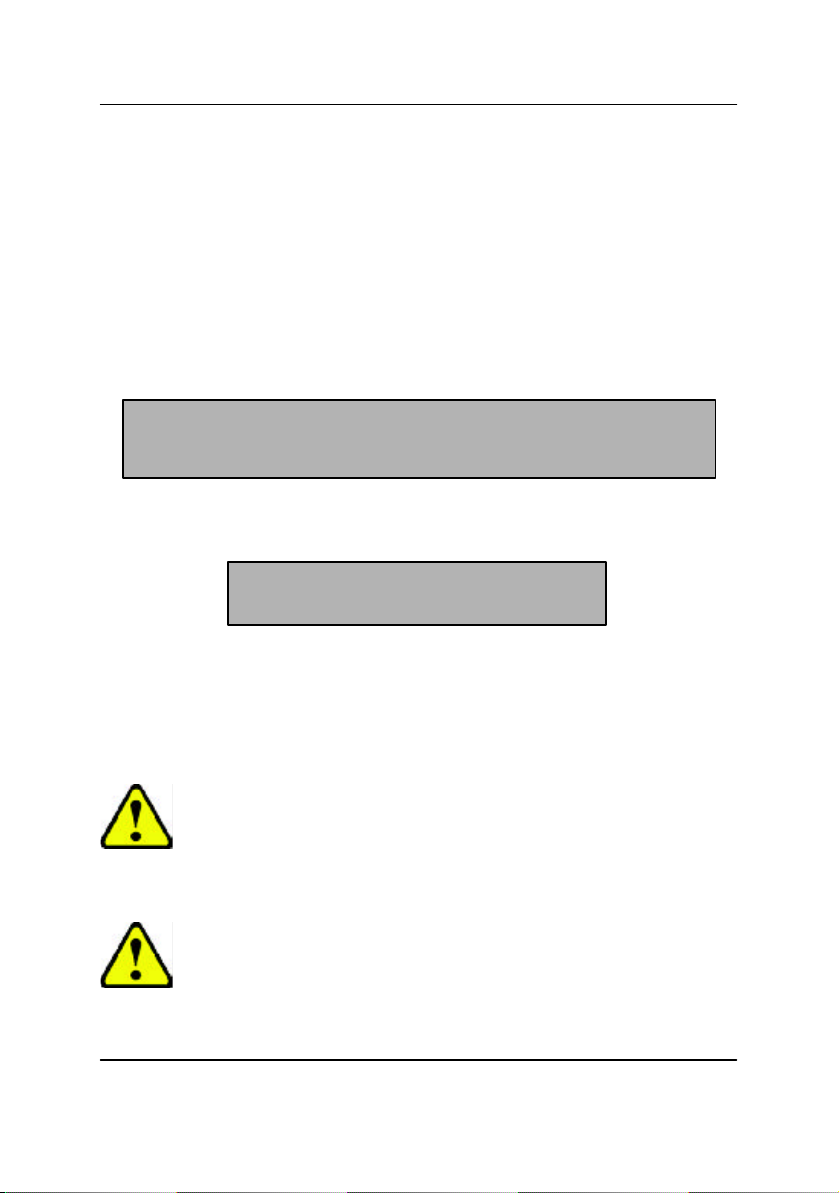
技術文件參考資料
b) 如果選取兩部磁碟機的「Mirroring」陣列,會再出現另一個視窗供您建立
陣列。您可以使用兩顆全新的磁碟機,或者一顆包含要Mirroring 的現有
資料的磁碟機。
使用新磁碟機建立
前面的「磁碟指定選項」部分介紹過,如果選取Mirroring 的陣列,而且想要使用
兩顆新的指定磁碟機,請依照下面的說明執行。
1. 為Mirroring 陣列指定新磁碟機,並且按 <Ctrl-Y> 儲存資訊以後,會出現下面的
視窗。
Do you want the disk image to be duplicated to another? (Yes/No)
Y - Create and Duplicate
N - Create Only
2. 按 [N] 選擇 [Create Only]。
3. 接著會馬上出現一個視窗,確認已經建立您的安全陣列。請按任一個按鍵重
新開機。
Mirroring
陣列
Array has been created.
<Press Any Key to Reboot>
新增現有磁碟機的容錯
FastTrak100 會使用存有資料的現有系統磁碟機建立Mirroring 陣列。您必須為Mirroring
陣列指定現有的磁碟機和容量相同或更大的另一部磁碟機。BIOS會將現有的資
料傳送至新的空白磁碟機。
警告:執行作業之前請將一切必要的資料備份起來,以免遺失重要的
資料。
警告:如果想要在FastTrak100 可開機Mirroring (RAID 1) 陣列裡包含目前安
裝Windows NT 4.0 或Windows 2000 作業系統的可開機磁碟,暫時還不要
將硬碟機連接到FastTrak100控制埠。必須將此硬碟機連接在現有硬碟
控制埠的情況下先安裝Windows NT4.0 或200 0 驅動程式軟體。
89
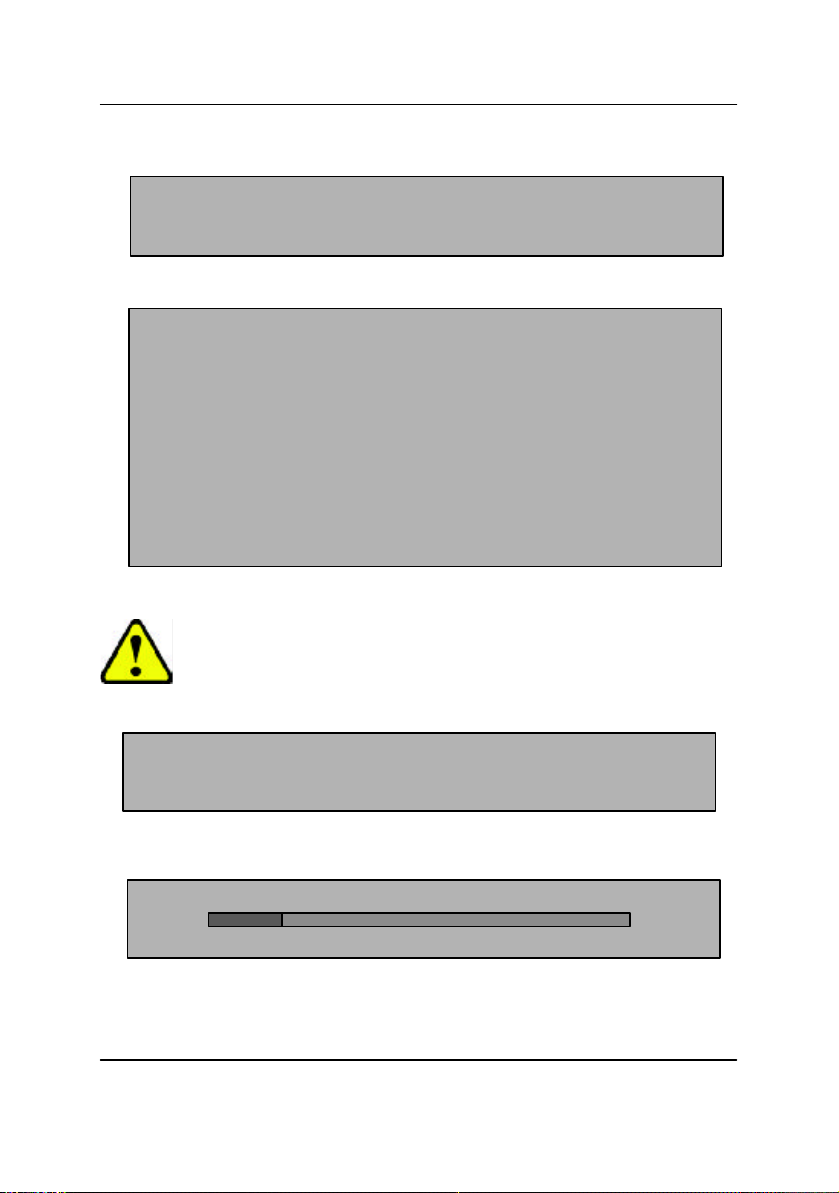
GA-8ITX 系列主機板
1. 為Mirroring 陣列指定磁碟機以後,按 <Ctrl-Y> 儲存選擇。接著會出現以下視
窗。
Do you want the disk image to be duplicated to another? (Yes/No)
Y - Create and Duplicate
N - Create Only
2. 按 [Y] 選擇 [Create and Duplicate]。然後會出現以下的畫面,要求您選取要使用的
來源磁碟機。FastBuild會將來源磁碟機的資料全部複製到目標磁碟機。
Source Disk
Channel:ID Drive Model Capacity (MB)
Target Disk
Channel:ID Drive Model Capacity (MB)
[Please Select A Source Disk]
Channel:ID Drive Model Capacity (MB)
1 :Master QUANTUMCR8.4A 8063
2 :Master QUANTUMCR8.4A 8063
[h] Up [i] Down [ESC] Exit [Ctrl-Y] Save
3. 利用方向鍵選擇包含要複製的現有資料的磁碟機。
警告:目標磁碟機上全部的資料都會被清除。請確定您選擇了正確的
磁碟機。
4. 按 <Ctrl-Y> 儲存選擇,並且開始複製。以下的確認畫面將會出現。
Start to duplicate the image . . .
Do you want to continue? (Yes/No)
Y - Continue N - Abort
5. 選取 [Y] 繼續。如果選擇 [N],將會回到步驟1 。
6. 選取 [Y] 以後,會出現以下的進度畫面。整個過程大概需要一些時間。
Please Wait While Duplicating The Image.
10% Complete
90
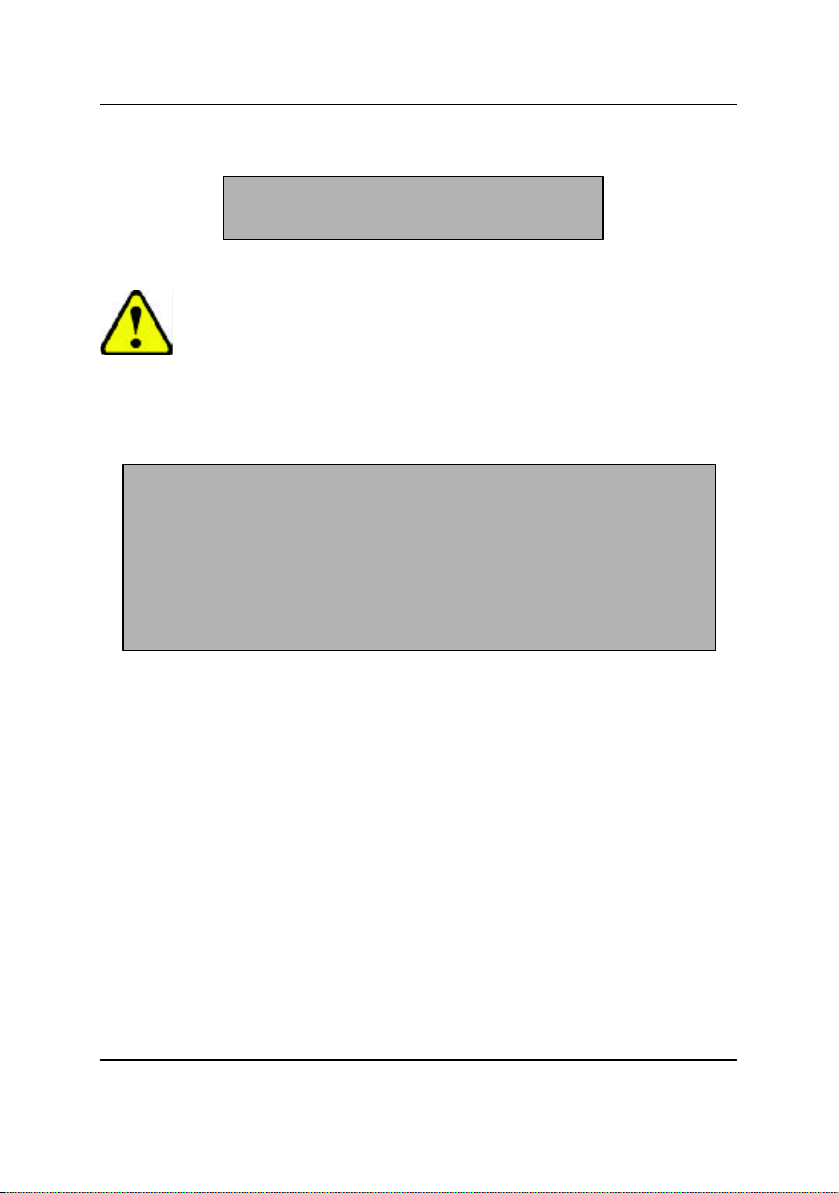
技術文件參考資料
7. 完成Mirroring 以後,會出現以下的畫面,確認已經建立您的安全陣列。請按任
一個按鍵重新開機。
Array has been created.
<Press Any Key to Reboot>
將FastTrak100磁碟陣列改成可開機陣列
警告:必須在PC 或伺服器的CMOS 設定程式裡組態使用FastTrak100 作
為可開機裝置,才能從FastTrak100的陣列開機。
1. 回到 [Define Array Menu] 視窗 (下圖) 以後,會看到您建立的陣列。接著就可以使
用功能表選取要使用哪一個先前定義的陣列作為可開機陣列。
FastBuild (tm) Utility 1.xx DELL (c) 1995-2000 Promise Technology, Inc.
[ Define Array Menu ]
Array No RAID Mode Total Drv Capacity(MB) Status
* Array 1 Stripe 2 13044 Functional
Note: * - Bootable Array
[h] Up [i] Down [ESC] Exit [Enter] Select [Space] Change Boot Drive
2. 使用 [h] Up [i] Down 鍵反白選取要用來開機的陣列。
3. 按空格鍵。
4. 陣列編號旁邊會出現一個 * 星號,表示這個陣列可以開機。系統會將這個陣列
當成看到的第一個陣列。
5. 接著系統會使用此可開機陣列作為 (固定的) 開機C:磁碟機。
註:可開機陣列必須包含您組態的作業系統。
建立
Mirroring
如果希望能夠自動重建Mirroring 的陣列,請在FastTrak100 上加接一顆額外的「備
用」磁碟機。未指定給任何陣列,而且容量等於或大於原始磁碟機的磁碟機會用
於自動重建。除了DOS環境以外,這項工作會在所有支援的作業系統背景後執
行。稍後可以關閉系統,實際拆除故障的磁碟機。
陣列的熱待機備用磁碟機
91

GA-8ITX 系列主機板
FastTrak100
FastTrak100上面的磁碟陣列在啟動時的辨識順序如下:1) 在FastBuild?設定程式裡設
定為可開機的陣列,2) 陣列編號 (陣列0 、陣列1…)。這和決定每一個磁碟陣列指
定的磁碟機代表字母有關係。
FastTrak100
所有的磁碟陣列資料都會儲存到每一個陣列成員的保留區段裡。Promise 建議使用
者將其磁碟陣列資訊記錄下來,以供未來參考。
FastTrak100磁碟陣列系統的另一項特性是,即使將磁碟機移到不同的FastTrak100控
制埠接頭,還是可以識別磁碟機成員。由於每一部磁碟機的陣列資料都能夠在陣
列裡識別自己,因此可以在不修改陣列設定的情形下移動或交換磁碟機。這項特
性在新增磁碟機或重建時非常有用。
排列陣列順序的方式
儲存陣列資訊的方式
刪除陣列
[Delete Array <4> Menu] 選項可以刪除磁碟陣列指定。這項作業和刪除磁碟機上的資
料不一樣。如果意外刪除陣列,而且刪除之後還沒有再次使用此陣列,通常可以
將陣列定義成已刪除陣列,加以復原。
警告:刪除現有的磁碟陣列會造成陣列上的資料遺失。所以一定要記
錄所有的陣列資訊,包括陣列類型、磁碟成員及Striping區塊大小,才
能夠復原刪除作業。
FastBuild (tm) Utility 1.xx (c) 1995-2000 Promise Technology, Inc.
[ Delete Array Menu ]
Array No RAID Mode Total Drv Capacity(MB) Status
Array 1 Mirror 2 8063 Functional
Array 2 Stripe 1 8063 Functional
Array 3 Stripe 1 8063 Functional
Array 4 ----- ----- ----- -----
[ Keys Available ]
[h] Up [i] Down [ESC] Exit [Del] Delete
92

技術文件參考資料
1. 如果要刪除陣列,先將您要刪除的陣列反白,然後按 <Del> 鍵。
2. [View Array Definition] 功能表會出現 (見下圖),顯示指定給此陣列的磁碟機。
FastBuild (tm) Utility 1.xx (c) 1995-2000 Promise Technology, Inc.
[ Define Array Menu ]
Array No RAID Mode Total Drv Capacity(MB) Status
Array 1 Mirror 2 8063 Functional
Stripe Block: 64 KB
[ Drive Assignments ]
Channel:ID Drive Model Capacity (MB) Assignment
1 : Master QUANTUMCR8.4A 8063 Y
2 : Master QUANTUMCR8.4A 8063 Y
3. 按 <Ctrl-Y> 確認以下的警告訊息,繼續刪除陣列:
Are you sure you want to delete this array?
Press Ctrl-Y to Delete, others to Abort
4. 刪除陣列之後,應該使用FastBuild主功能表裡的 [Auto Setup] 或 [Define Array] 功能
表建立新的陣列。
93

GA-8ITX 系列主機板
重建
Mirroring
要從Mirroring 磁碟陣列的錯誤中復原,必須使用 [Rebuild Array <5> Menu] 選項。從
FastTrak BIOS開機時,會看到一則錯誤訊息。
註:如果磁碟機上有實體錯誤,必須更換磁碟機。
使用 [Rebuild Array] 功能表選項之前,要先執行下列步驟:
1. 開機時,FastTrak100 BIOS會顯示錯誤訊息,告訴您發生問題的磁碟陣列。
2. 按 <Ctrl-F> 進入FastBuild主功能表。
3. 選取 [Define Array <3>] 子功能表。
4. 選取故障的陣列,並且找出故障磁碟機的通道與ID 。
5. 關閉電源,實際拆掉故障的磁碟機。
6. 更換相同型號的磁碟機。
7. 重新開機,並且進入FastBuild主功能表。
8. 選取 [<5> Rebuild Array] 選項。會出現以下畫面。
Array No RAID Mode Total Drv Capacity(MB) Status
Array 1 Mirror 2 16126 Critical
Array 2 Stripe 1 8063 Functional
Array 3 Stripe 1 8063 Functional
Array 4 ----- ------ ------ -------
9. 反白選取狀態為 "Critical" 的陣列。
10. 按 <Enter> 鍵。接著會出現以下畫面。
陣列
FastBuild (tm) Utility 1.xx (c) 1995-2000 Promise Technology, Inc.
[ Rebuild Array Menu ]
[ Keys Available ]
[h] Up [i] Down [ESC] Exit [Enter] Select
94

技術文件參考資料
FastBuild (tm) Utility 1.xx (c) 1995-2000 Promise Technology, Inc.
[ Rebuild Array Menu ]
Array No RAID Mode Total Drv Status
Array 2 Mirror 2 Critical
Stripe Block: Not Available
[ Select Drive for Rebuild ]
Channel:ID Drive Model Capacity (MB)
1 : Slave QUANTUMCR8.4A 8063
[ Keys Available ]
[h] Up [i] Down [ESC] Exit [Enter] Select
11. 在 [Select Drive for Rebuild] 項下,反白選取換上的磁碟機。
12. 按 <Enter>,確認資料會複製到選取的磁碟機。陣列磁碟機上的Mirroring 資訊會
覆蓋掉換上的磁碟機上全部的資料。螢幕上會出現如下的進度列。
Please Wait While Duplicating The Image
10% Complete
13. 完成重建程序以後,系統會要求使用者重新開機。
95

GA-8ITX 系列主機板
檢視控制埠設定
[Controller Configuration <6>] 功能表選項可以讓您啟用或停用FastTrak100 BIOS開機中
偵測到錯誤時的暫停 (預設值) 動作。另外也可以在此檢視FastTrak100資料通道的
系統資源 (中斷與I/O埠位址)。
FastBuild (tm) Utility 1.xx (c) 1995-2000 Promise Technology, Inc.
[ Adapter Configuration - Options ]
Halt On Error: Enable
[ System Resources Configuration ]
Channel 1 (IDE1) Interrupt : A I/O Port : FFF0
Channel 2 (IDE2) Interrupt : A I/O Port : FFA8
[ Keys Available ]
[f,g Space] Change Option [ESC] Exit
發生開機錯誤時暫停
[Adapter Configuration - Options] 部分可以讓您啟用或停用BIOS啟動中偵測到錯誤時,
暫停FastTrak100的動作。這是畫面中唯一可以變更的選項。
檢視
FastTrak
這個子功能表裡的 [System Resources Configuration] 部分會顯示FastTrak100使用的PCI
插槽中斷與連接埠位址。FastTrak100 插接的PCI 插槽使用的資源由主機板的PCI
PnP BIOS決定。
偶爾會有資源衝突的情形,請參考主機板的BIOS說明文件,變更分配給
FastTrak100 PCI插槽的資源。
系統資源
FastTrak100 BIOS
96
